Page 1
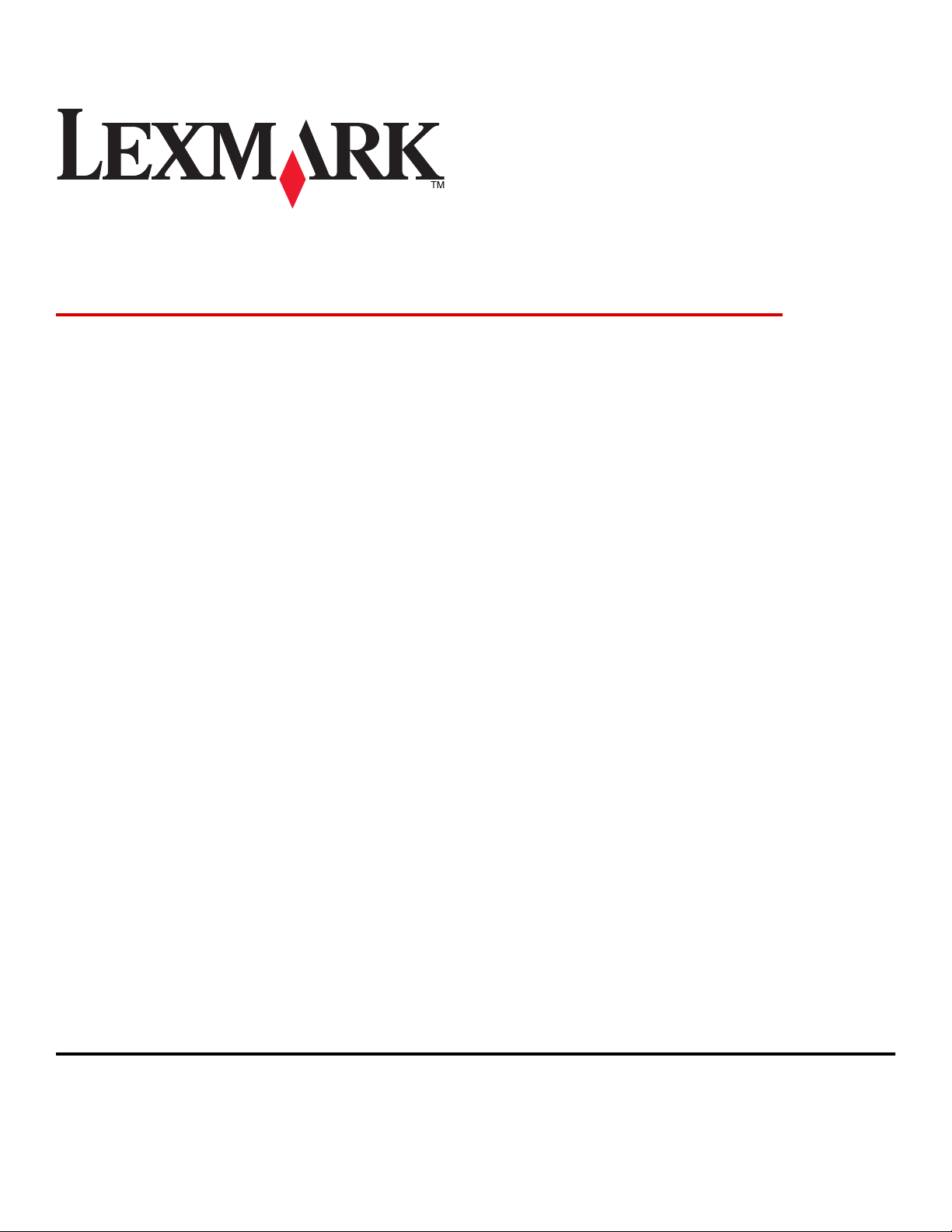
Lexmark E460dn et E460dw
Guide de l'utilisateur
Août 2008 www.lexmark.com
Lexmark et Lexmark accompagné du dessin d'un losange sont des marques de Lexmark International, Inc. déposées aux Etats-Unis et dans d'autres pays.
Les autres marques sont la propriété de leurs détenteurs respectifs.
© 2008 Lexmark International, Inc.
Tous droits réservés.
740 West New Circle Road
Lexington, Kentucky 40550, Etats-Unis.
Page 2

Contenu
Consignes de sécurité........................................................................9
A propos de l'imprimante...............................................................11
Recherche d’informations sur l’imprimante..............................................................................................................11
Configurations de l’imprimante.....................................................................................................................................12
Présentation du panneau de commandes de l'imprimante................................................................................15
Utilisation du réceptacle de sortie standard et de la butée.................................................................................18
Configuration supplémentaire de l'imprimante........................20
Sélection d'un emplacement pour l'imprimante.....................................................................................................20
Installation des options internes....................................................................................................................................21
Options internes disponibles ..................................................................................................................................................... 21
Accès à la carte logique pour l'installation des options internes .................................................................................. 22
Installation d'une carte mémoire.............................................................................................................................................. 23
Installation d'une carte mémoire flash ou d'une barrette microcode......................................................................... 25
Installation des options matérielles..............................................................................................................................27
Installation d'un bac 250 ou 550 feuilles ................................................................................................................................ 27
Connexion des câbles........................................................................................................................................................28
Installation d’une imprimante sur un réseau câblé.................................................................................................29
Installation du logiciel d'imprimante...........................................................................................................................32
Configuration de l’impression sans fil..........................................................................................................................32
Informations requises pour configurer l'imprimante sur un réseau sans fil.............................................................. 32
Installation d’une imprimante sur un réseau sans fil (Windows)................................................................................... 33
Installation d’une imprimante sur un réseau sans fil (Macintosh) ................................................................................ 35
Vérification de la configuration de l'imprimante.....................................................................................................38
Impression d'une page des paramètres de menus ............................................................................................................ 38
Impression d'une page de configuration réseau ................................................................................................................ 38
Chargement du papier et des supports spéciaux.....................40
Définition du type et du format de papier.................................................................................................................40
Configuration des paramètres de papier Universel................................................................................................40
Chargement du tiroir 250 feuilles standard...............................................................................................................42
Chargement du tiroir 250 ou 550 feuilles optionnel..............................................................................................46
Utilisation du chargeur multifonction.........................................................................................................................47
Chaînage et annulation du chaînage de tiroirs........................................................................................................52
Tiroirs chaînés .................................................................................................................................................................................. 52
Annulation du chaînage de tiroirs ............................................................................................................................................ 52
Contenu
2
Page 3
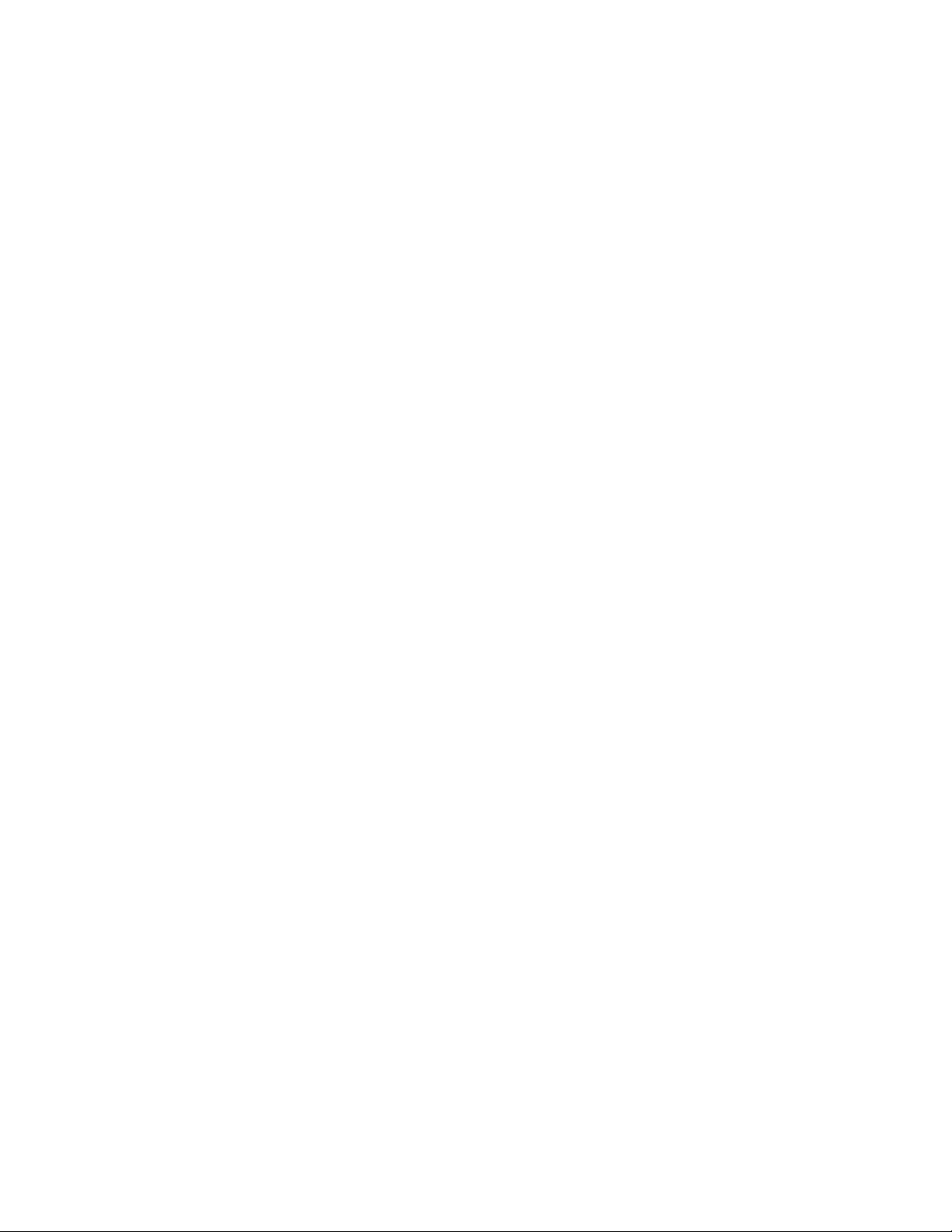
Attribution d'un nom Type perso <x> .................................................................................................................................... 53
Modification du nom Type perso <x>..................................................................................................................................... 53
Recommandations relatives au papier et aux supports
spéciaux.............................................................................................55
Spécifications relatives au papier..................................................................................................................................55
Caractéristiques du papier .......................................................................................................................................................... 55
Supports déconseillés ................................................................................................................................................................... 56
Choix du papier ............................................................................................................................................................................... 57
Sélection de formulaires préimprimés et de papier à en-tête........................................................................................ 57
Utilisation de papier recyclé et d’autres papiers de bureau............................................................................................ 57
Stockage du papier ........................................................................................................................................................................ 58
Formats, types, grammages et capacités de papier pris en charge..................................................................59
Types et grammages de papier pris en charge par l'imprimante ................................................................................. 59
Formats de papier pris en charge par l'imprimante........................................................................................................... 60
Capacités des supports................................................................................................................................................................. 61
Impression.........................................................................................62
Impression d'un document..............................................................................................................................................62
Impression sur des supports spéciaux.........................................................................................................................63
Conseils sur l'utilisation du papier à en-tête......................................................................................................................... 63
Conseils sur l’utilisation des transparents.............................................................................................................................. 64
Conseils sur l’utilisation des enveloppes................................................................................................................................ 64
Conseils sur l’utilisation des étiquettes................................................................................................................................... 65
Conseils sur l’utilisation des bristols ........................................................................................................................................ 66
Impression de travaux confidentiels et suspendus.................................................................................................66
Travaux d'impression suspendus.............................................................................................................................................. 66
Impression de travaux confidentiels et suspendus............................................................................................................ 67
Impression de pages d'informations............................................................................................................................69
Impression de la liste des échantillons de polices.............................................................................................................. 69
Impression d'une liste des répertoires .................................................................................................................................... 69
Impression des pages de test de qualité d'impression..................................................................................................... 69
Annulation d'un travail d'impression...........................................................................................................................70
Annulation d'un travail d'impression depuis le panneau de commandes de l'imprimante ............................... 70
Annulation d'un travail d'impression depuis l’ordinateur ............................................................................................... 70
Elimination des bourrages.............................................................72
Réduction des risques de bourrage..............................................................................................................................72
Identification des bourrages dans le chemin du papier........................................................................................73
Présentation des messages de bourrage papier et identification des zones de bourrage......................73
200 Bourrage papier...........................................................................................................................................................75
Contenu
3
Page 4
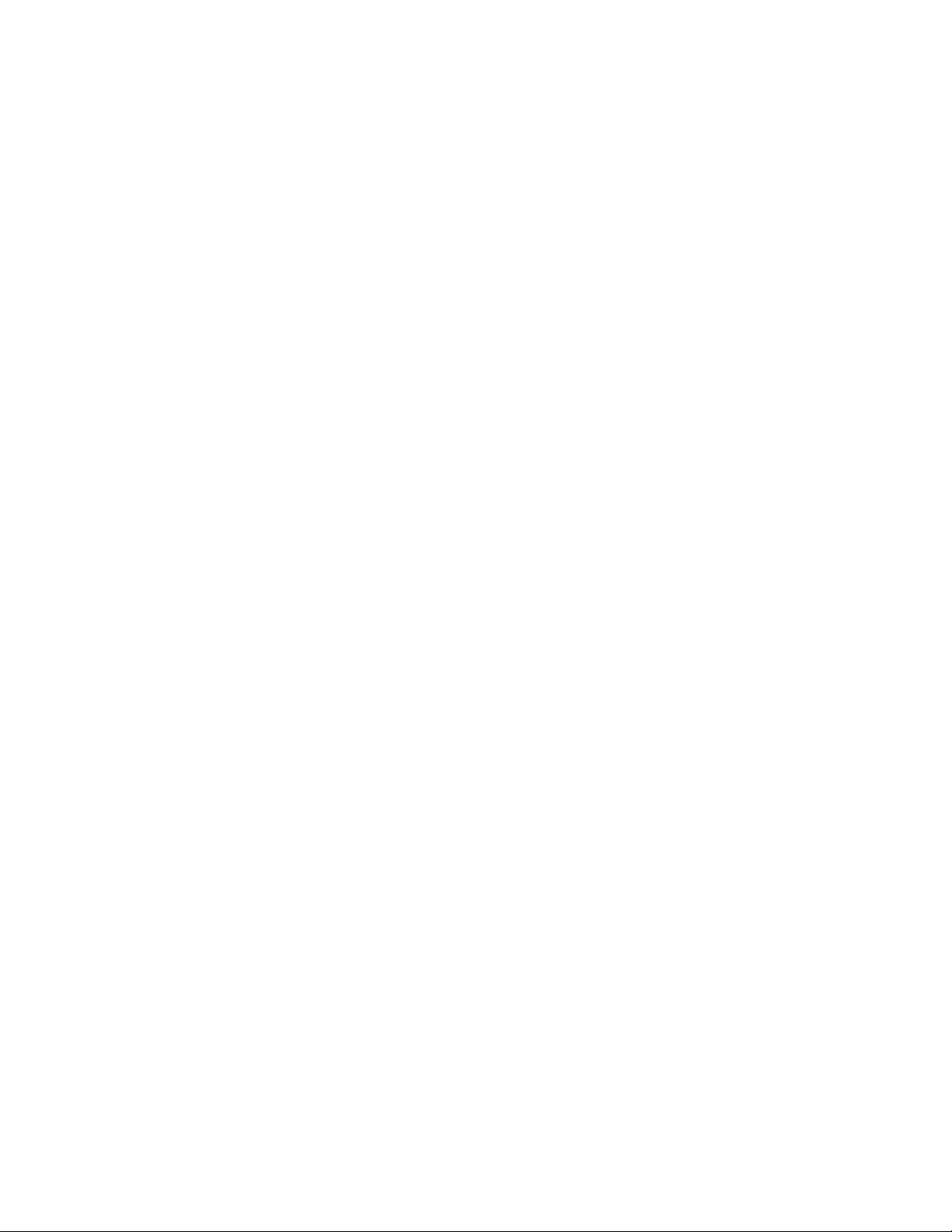
201 Bourrage papier...........................................................................................................................................................77
202 Bourrage papier...........................................................................................................................................................78
231 Bourrage papier...........................................................................................................................................................79
233 Bourrage papier...........................................................................................................................................................81
234 Bourrage papier...........................................................................................................................................................81
235 Bourrage papier...........................................................................................................................................................82
242 Bourrage papier...........................................................................................................................................................82
251 Bourrage papier...........................................................................................................................................................83
Présentation des menus de l'imprimante...................................85
Liste des menus....................................................................................................................................................................85
Menu Papier..........................................................................................................................................................................86
Menu Alimentation par défaut .................................................................................................................................................. 86
Menu Format/Type papier .......................................................................................................................................................... 86
Menu Configurer MF...................................................................................................................................................................... 89
Menu Changer format................................................................................................................................................................... 90
Menu Texture du papier............................................................................................................................................................... 90
Menu Grammage du papier........................................................................................................................................................ 91
Menu Chargement du papier..................................................................................................................................................... 93
Menu Types personnalisés .......................................................................................................................................................... 94
Menu Configuration générale.................................................................................................................................................... 94
Menu Rapports.....................................................................................................................................................................95
Menu Rapports ................................................................................................................................................................................ 95
Menu Réseau/Ports.............................................................................................................................................................97
Menu Carte réseau active ............................................................................................................................................................ 97
Menus Réseau standard ou Réseau <x>................................................................................................................................. 97
Menu Rapports (disponible sous le menu Réseau/Ports) ................................................................................................ 98
Menu Carte réseau ......................................................................................................................................................................... 99
Menu TCP/IP ..................................................................................................................................................................................... 99
Menu IPv6........................................................................................................................................................................................100
Menu Sans fil ..................................................................................................................................................................................101
Menu AppleTalk ............................................................................................................................................................................101
Menu NetWare...............................................................................................................................................................................102
Menu LexLink .................................................................................................................................................................................103
Menu USB ........................................................................................................................................................................................103
Menu Parallèle ...............................................................................................................................................................................105
Menu Configuration SMTP ........................................................................................................................................................107
Menu Sécurité....................................................................................................................................................................109
Menu Divers....................................................................................................................................................................................109
Menu Impression confidentielle .............................................................................................................................................110
Menu Journal d’audit de sécurité ...........................................................................................................................................111
Menu Définir date/heure ...........................................................................................................................................................112
Contenu
4
Page 5
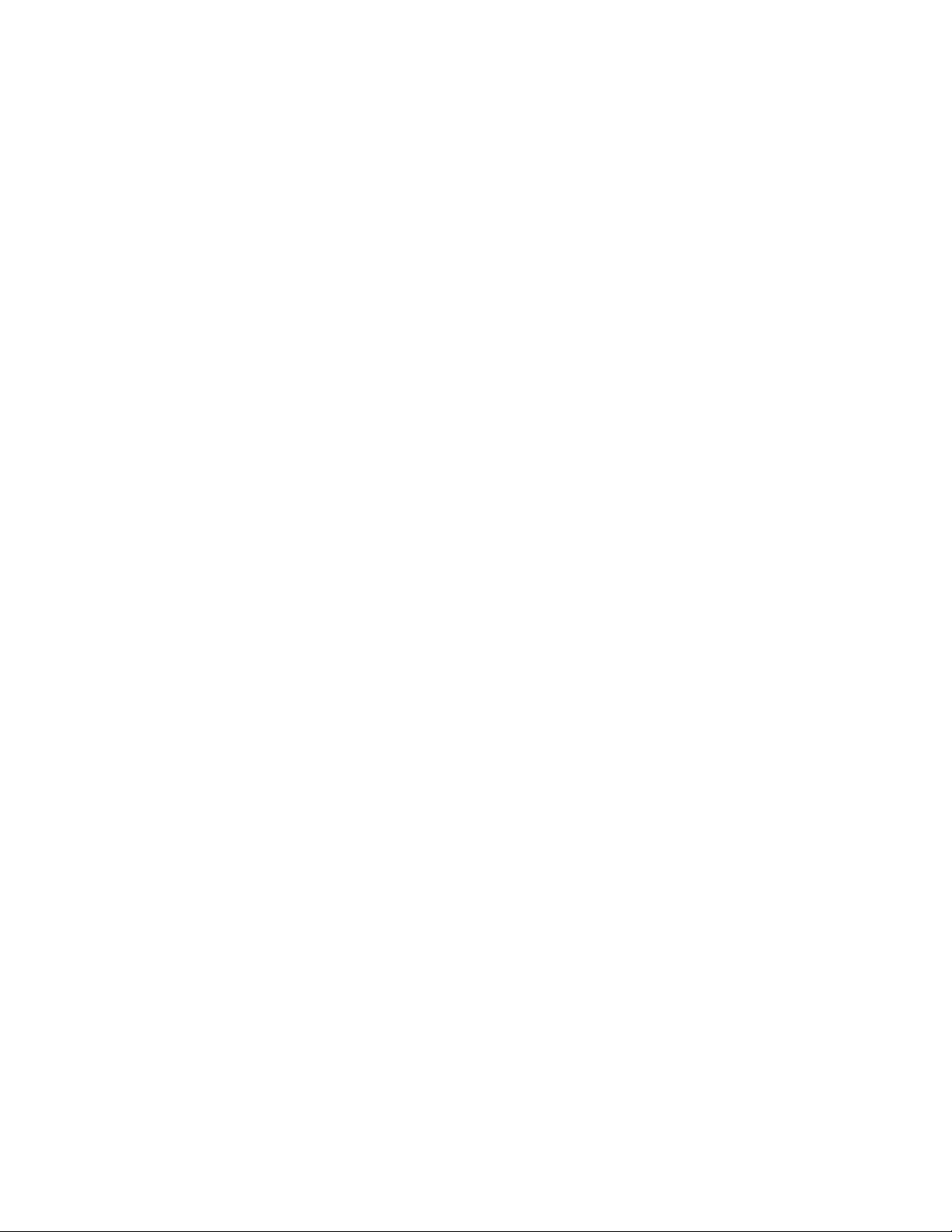
Menu Paramètres..............................................................................................................................................................113
Menu Paramètres généraux......................................................................................................................................................113
Menu Configuration ....................................................................................................................................................................116
Menu Finition .................................................................................................................................................................................117
Menu Qualité..................................................................................................................................................................................119
Menu Utilitaires .............................................................................................................................................................................120
Menu XPS.........................................................................................................................................................................................121
Menu PDF ........................................................................................................................................................................................121
Menu PostScript ............................................................................................................................................................................122
Menu Emul PCL..............................................................................................................................................................................122
Menu HTML.....................................................................................................................................................................................125
Menu Image....................................................................................................................................................................................126
Menu Aide...........................................................................................................................................................................126
Présentation des messages de l'imprimante...........................128
Liste des messages d'erreur et d'état de l'imprimante........................................................................................128
Maintenance de l'imprimante......................................................143
Nettoyage de la partie externe de l'imprimante...................................................................................................143
Stockage des fournitures...............................................................................................................................................143
Economie des fournitures..............................................................................................................................................144
Vérification de l'état des fournitures à partir de l'ordinateur réseau..............................................................144
Commande de fournitures............................................................................................................................................145
Commande de cartouches de toner ......................................................................................................................................145
Commande d'un kit du photoconducteur ..........................................................................................................................146
Commande d'un kit de maintenance....................................................................................................................................146
Remplacement des fournitures...................................................................................................................................146
Remplacement de la cartouche de toner ............................................................................................................................146
Remplacement du kit du photoconducteur .......................................................................................................................148
Recyclage des produits Lexmark.................................................................................................................................150
Déplacement de l'imprimante.....................................................................................................................................151
Déplacement de l'imprimante.................................................................................................................................................151
Transport de l'imprimante.........................................................................................................................................................151
Support administratif....................................................................152
Recherche d’informations sur l’administrateur et la mise en réseau avancée...........................................152
Utilisation du serveur Web incorporé........................................................................................................................152
Consultation de l’écran virtuel.....................................................................................................................................152
Vérification de l'état du périphérique........................................................................................................................153
Affichage des rapports....................................................................................................................................................153
Contenu
5
Page 6
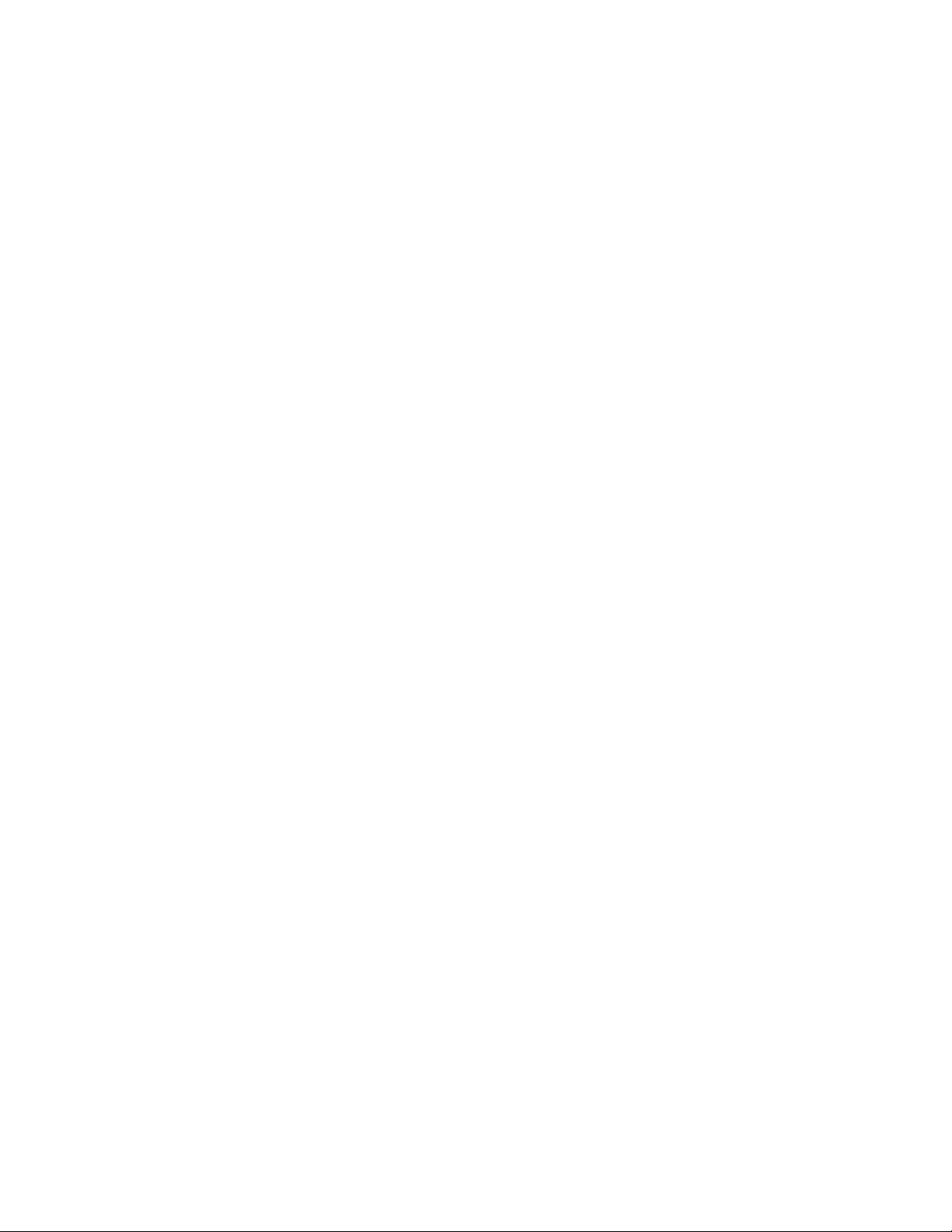
Configuration des notifications de fournitures......................................................................................................153
Modification des paramètres d'impression confidentielle................................................................................154
Réglage de l'option Economie énergie.....................................................................................................................154
Configuration des alertes par e-mail..........................................................................................................................155
Restauration des paramètres usine............................................................................................................................155
Dépannage.......................................................................................156
Résolution des problèmes de base relatifs à l’imprimante................................................................................156
Le panneau de commandes n'affiche rien ou uniquement des losanges...................................................156
Résolution des problèmes d'impression..................................................................................................................156
Les travaux ne s'impriment pas ...............................................................................................................................................156
Les travaux confidentiels et suspendus ne s'impriment pas ........................................................................................157
Les PDF multilingues ne s'impriment pas............................................................................................................................158
L'impression d'un travail prend plus de temps que prévu ............................................................................................158
Le travail est imprimé depuis un tiroir inapproprié ou sur un papier inadéquat..................................................158
Des caractères incorrects s'impriment..................................................................................................................................158
La fonction de chaînage des tiroirs ne fonctionne pas ...................................................................................................159
Les travaux volumineux ne sont pas assemblés................................................................................................................159
Des sauts de page inattendus se produisent .....................................................................................................................159
Collage des enveloppes au cours de l'impression............................................................................................................160
Résolution des problèmes d'options.........................................................................................................................160
L'option ne fonctionne pas correctement ou ne fonctionne plus après son installation. .................................160
Bacs ....................................................................................................................................................................................................160
Carte mémoire flash.....................................................................................................................................................................161
Carte mémoire ...............................................................................................................................................................................161
Résolution des problèmes d'alimentation du papier..........................................................................................161
Bourrages papier fréquents ......................................................................................................................................................161
Le message Bourrage papier reste affiché après le dégagement du bourrage.....................................................162
La page bloquée ne se réimprime pas une fois le bourrage supprimé ....................................................................162
Résolution des problèmes de qualité d'impression.............................................................................................163
Identification des problèmes de qualité d'impression....................................................................................................163
Pages vierges..................................................................................................................................................................................164
Les bords des caractères sont irréguliers ou inégaux......................................................................................................164
Les images sont détourées........................................................................................................................................................164
Fond gris ..........................................................................................................................................................................................165
Images rémanentes .....................................................................................................................................................................165
Les marges sont incorrectes .....................................................................................................................................................166
Papier recourbé.............................................................................................................................................................................166
Impression trop sombre.............................................................................................................................................................167
Impression trop claire .................................................................................................................................................................168
L'impression est inclinée sur la page. ....................................................................................................................................169
Un fond gris ou une tonalité de fond apparaît sur la page ...........................................................................................169
Contenu
6
Page 7
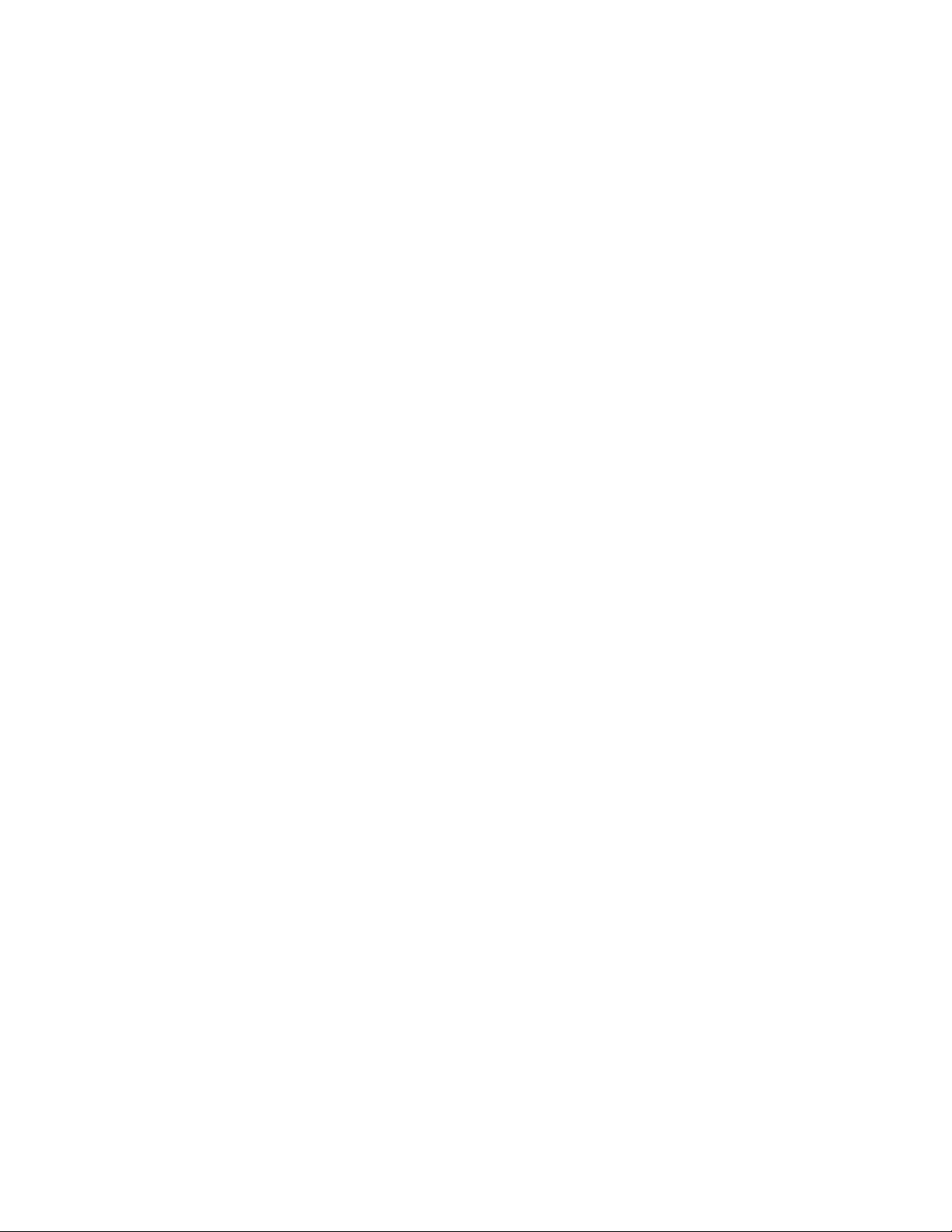
Effacement du toner....................................................................................................................................................................169
Traces de toner ..............................................................................................................................................................................170
La qualité d'impression des transparents laisse à désirer. .............................................................................................170
Rayures horizontales ...................................................................................................................................................................170
Rayures verticales .........................................................................................................................................................................171
Des rayures noires ou blanches apparaissent sur les transparents ou le papier ...................................................172
Le serveur Web incorporé ne s’ouvre pas................................................................................................................172
Vérifiez les connexions réseau. ................................................................................................................................................172
Vérifiez les paramètres réseau. ................................................................................................................................................173
Contacter l'assistance clientèle....................................................................................................................................173
Avis....................................................................................................174
Informations produit.......................................................................................................................................................174
Note d'édition.....................................................................................................................................................................174
Consommation d'électricité..........................................................................................................................................181
Index.................................................................................................189
Contenu
7 8
Page 8
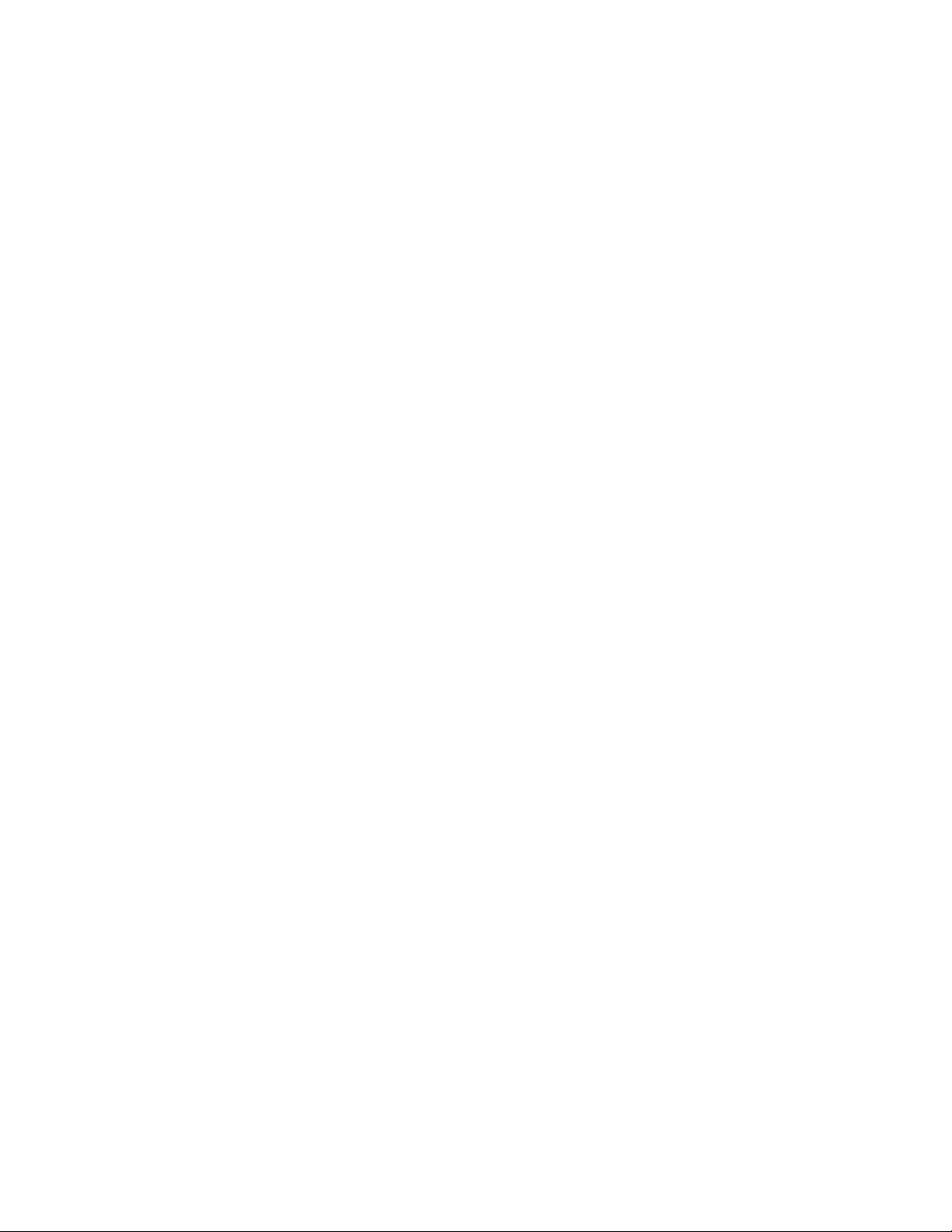
Page 9

Consignes de sécurité
Branchez le cordon d'alimentation à une prise électrique correctement mise à la terre, proche du produit et facile
d'accès.
MISE EN GARDE—RISQUE D'ELECTROCUTION : n'installez pas ce produi t ou ne procédez à aucun branch ement
(cordon d'alimentation, téléphone, etc.) en cas d'orage.
Pour toute intervention ou réparation autre que celle décrite dans la documentation de l'utilisateur, adressez-vous
à un technicien qualifié.
Ce produit a été conçu, testé et approuvé afin de satisfaire à des normes de sécurité générale strictes et d'utiliser des
composants spécifiques du fabricant. Les caractéristiques de sécurité de certains éléments ne sont pas toujours
connues. Le fabricant n'est pas responsable de l'utilisation de pièces de rechange d'autres fabricants.
MISE EN GARDE—RISQUE D'ELECTROCUTION : Vérifiez que toutes les connexions externes (telles que les
connexions Ethernet et téléphonique) sont correctement installées dans les ports appropriés.
AVERTISSEMENT—RISQUE DE BLESSURE : ce produit utilise un laser. L'utilisation de commandes ou de
réglages ou la mise en place de procédures autr es que celles spécifié es dans le présent manuel peuv ent entraîner
des risques d'exposition aux rayonnements laser.
Ce produit utilise un procédé d’impression thermique qui chauffe le support d’impression, ce qui peut provoquer
des émanations provenant du support. Vous devez lire intégralement la section relative aux instructions de mise en
service qui traitent du choix des supports d'impression afin d'éviter d'éventuelles émanations dangereuses.
MISE EN GARDE—SURFACE BRULANTE : l'unité de fusion et l'intérieur de l'imprimante situé à proximité de
celle-ci risquent d'être brûlants. Pour réduire le risque de brûlure, laissez la surface du composant refroidir avant
de retirer le papier situé dans cette zone.
AVERTISSEMENT—RISQUE DE BLESSURE : Utilisez les poignées situées sur les côtés de l'imprimante pour la
soulever et veillez à ne pas laisser vos doigts sous l'imprimante lorsque vous la déposez.
AVERTISSEMENT—RISQUE DE BLESSURE : abstenez-vous de tordre, de plier, d'écraser le câble d'alimentation
ou de poser des objets lourds dessus. Ne le soumettez pas à une usure ou une utilisation abusive. Ne le coincez
pas entre des objets tels que des meubles et des murs. Une mauvaise utilisation du câble d'alimentation risque
d'entraîner un incendie ou un choc électrique. Vérifez régulièrement que le câble d'alimentation ne présente
pas des signes de mauvaise utilisation. Avant de l'examiner, débranchez-le de la prise électrique.
MISE EN GARDE—RISQUE D'ELECTROCUTION : si vous souhaitez installer un bac optionnel après avoir
configuré l'imprimante, mettez celle-ci hors tension puis débranchez le cordon d'alimentation de la prise murale
avant de poursuivre.
MISE EN GARDE—RISQUE D'ELECTROCUTION : si vous souhaitez accéder à la carte logique ou installer des
lecteurs de mémoire ou du matériel en option, alors que l'imprimante est déjà en service, mettez celle-ci hors
tension et débranchez-la de la prise murale avant de poursuivre. Si d'autres périphériques sont connectés à
l'imprimante, mettez-les hors tension et débranchez les câbles reliés à l'imprimante.
MISE EN GARDE—RISQUE D'ELECTROCUTION : pour éviter tout risque de choc électrique lors du nettoyage
de l'extérieur de l’imprimante, débranchez le cordon d'alimentation de la prise murale ainsi que tous les câbles
de l'imprimante avant de commencer.
Consignes de sécurité
9
Page 10
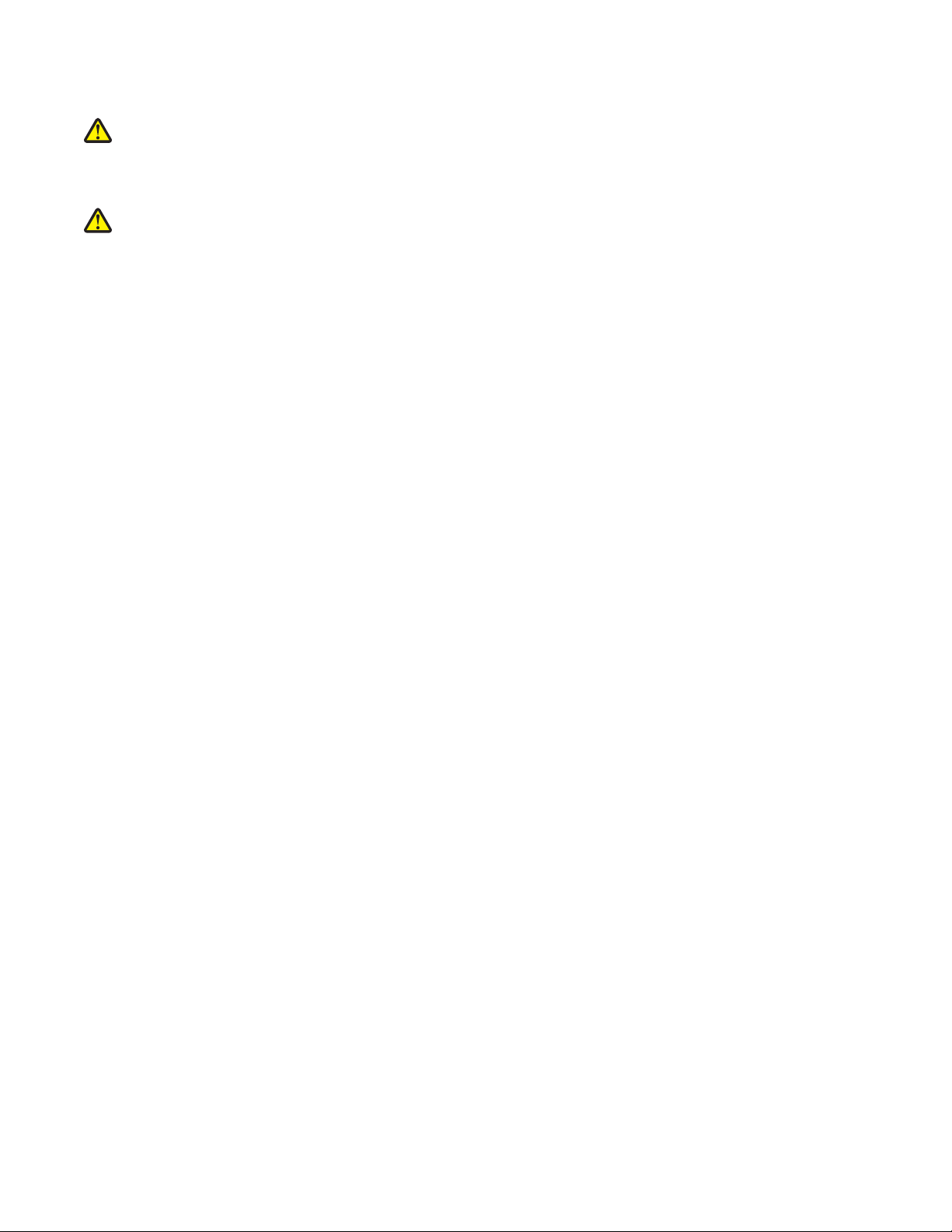
Soyez prudent lorsque vous remplacez une batterie au lithium.
AVERTISSEMENT—RISQUE DE BLESSURE : si vous ne respectez pas les instructions de remplacement de la
batterie, vous risquez de provoquer une explosion. Remplacez-la uniquement par une batterie identique ou de
type équivalent. Ne rechargez pas, ne désassemblez pas et ne brûlez pas la batterie au lithium. Lors de la mise
au rebut, respectez les instructions du fabricant et les réglementations locales.
AVERTISSEMENT—RISQUE DE BLESSURE : avant de déplacer l’imprimante, suivez les instructions ci-dessous
pour éviter de vous blesser ou d'endommager l'imprimante :
• Mettez l'imprimante hors tension à l'aide du commutateur d'alimentation et débranchez le cordon d'alimentation
de la prise murale.
• Débranchez tous les cordons et câbles de l'imprimante avant de la déplacer.
• Soulevez l’imprimante pour l’extraire du bac optionnel, puis posez-la à côté au lieu d’essayer de soulever le bac
et l’imprimante en même temps.
Remarque : utilisez les poignées situées de part et d'autre de l’imprimante pour l’extraire du bac optionnel.
Consignes de sécurité
10
Page 11
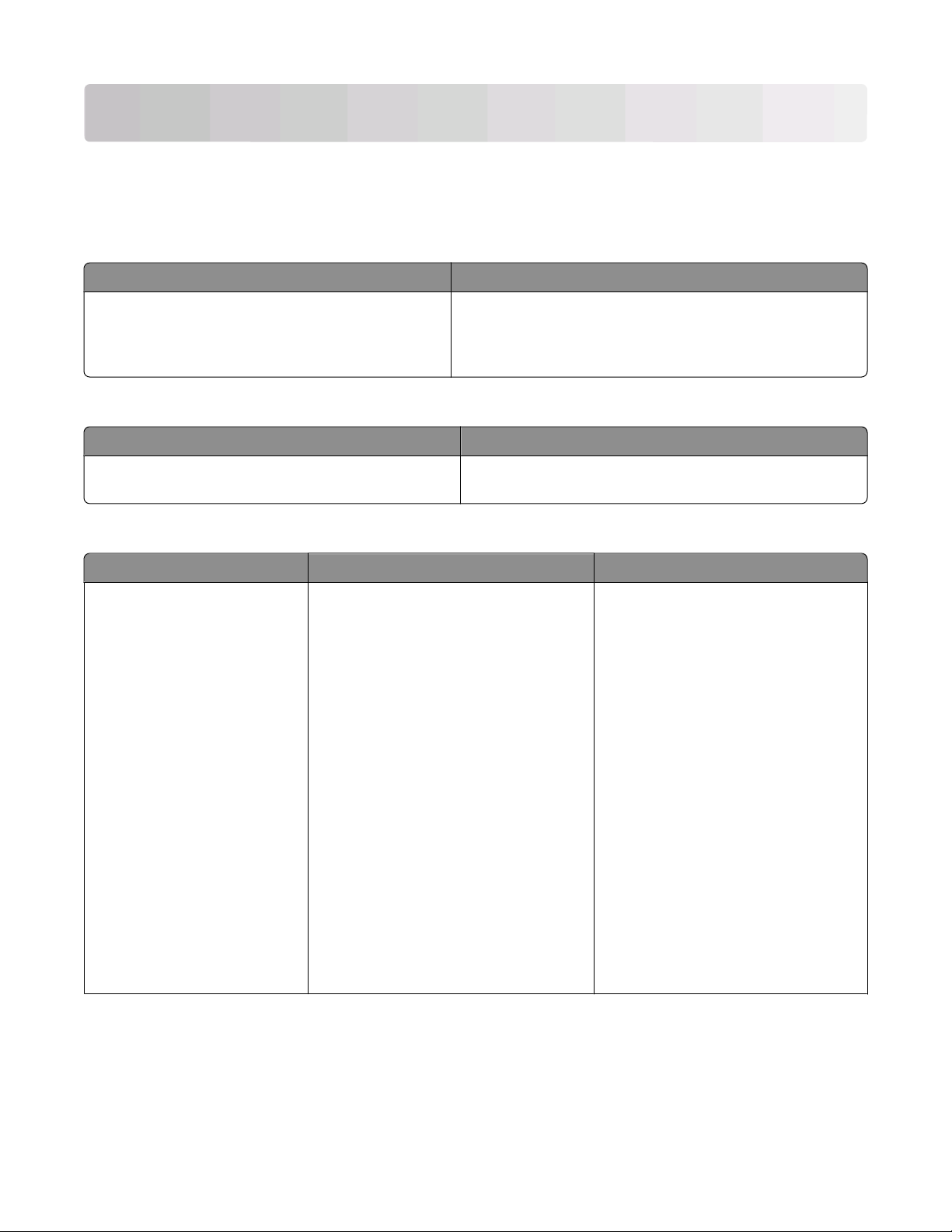
A propos de l'imprimante
Recherche d’informations sur l’imprimante
Informations de
Description Pour en bénéficier
Les informations de configuration comportent les
instructions nécessaires pour configurer votre imprimante. En fonction de vos besoins, suivez les procédures
pour une configuration locale, en réseau ou sans fil.
configuration
Vous pouvez retrouver les informations de configuration sur le
côté de l’imprimante ou sur le site Web de Lexmark :
www.lexmark.com.
Aide
Description Pour en bénéficier
L’aide comprend des instructions pour utiliser le logiciel. Pour tous les programmes logiciels Lexmark, cliquez sur
Aide, Conseils Aide, ou Aide Rubrique d’aide.
Assistance clientèle
Description Pour en bénéficier (Amérique du Nord) Pour en bénéficier (reste du monde)
Assistance téléphonique
Contactez nous :
• Etats-Unis : 1-800-332-4120
Du lundi au vendredi (8 h 00 –
23 h 00 ET)
Samedi (12 h 00 – 18 h 00 ET)
• Canada : 1-800-539-6275
Du lundi au vendredi (8 h 00 –
23 h 00 ET)
Samedi (12 h 00 – 18 h 00 ET)
• Mexique : 001-888-377-0063
Du lundi au vendredi (8 h 00 –
20 h 00 ET)
Remarque : Les numéros de téléphone et
les horaires du service d’assistance clientèle
peuvent être modifiés sans préavis. Pour
obtenir les numéros de téléphone les plus
récents, reportez-vous à la déclaration de
garantie imprimée et fournie avec l'imprimante.
Les numéros de téléphone et les horaires
du service d’assistance clientèle peuvent
v ar ier en fo nc ti on d u p ays o u d e l a rég ion .
Visitez notre site Web :
www.lexmark.com. Sélectionnez votre
pays ou région, puis sélectionnez le lien
Assistance clientèle.
Remarque : Pour obtenir des informations supplémentaires sur comment
contacter Lexmark, reportez-vous à la
déclaration de garantie imprimée et
fournie avec l’imprimante.
A propos de l'imprimante
11
Page 12
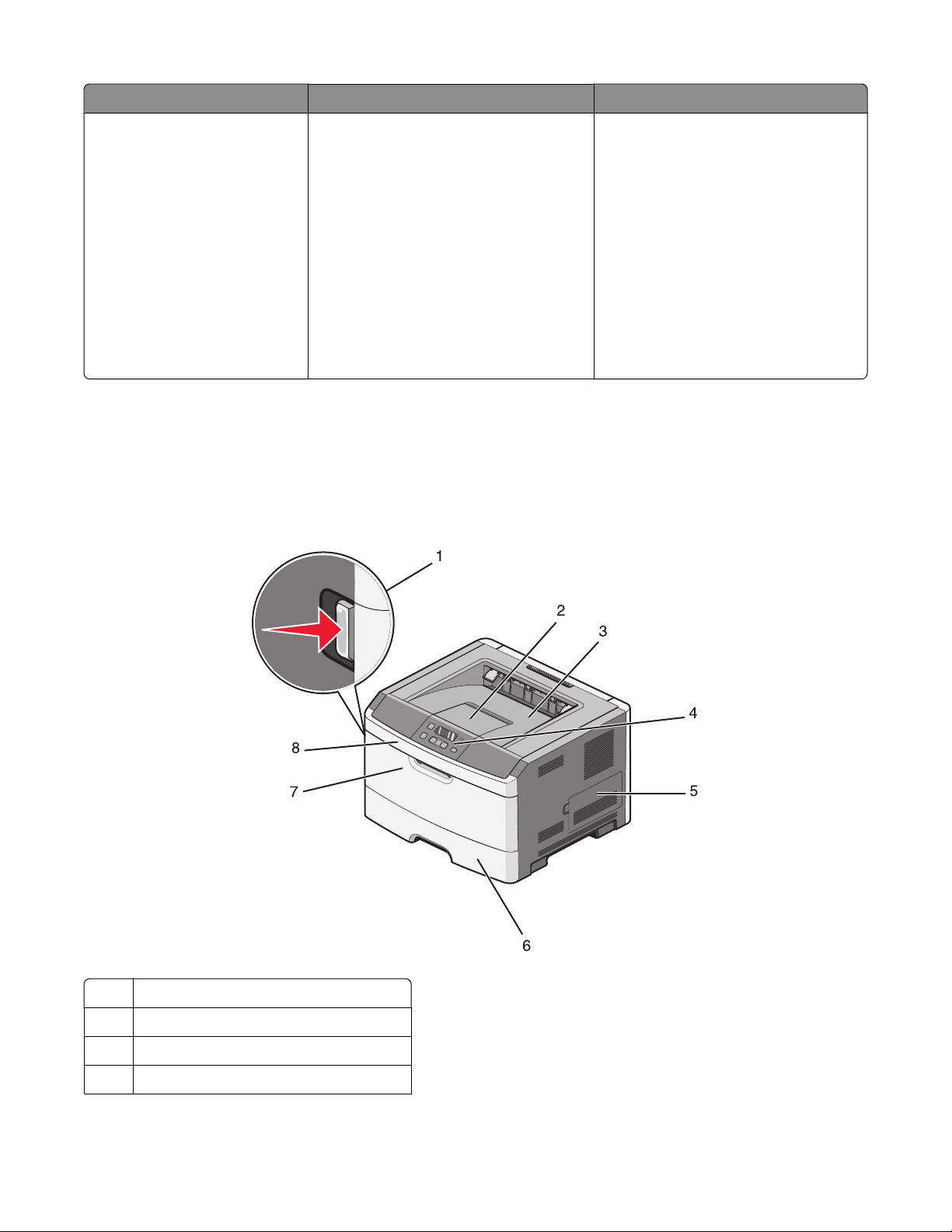
Description Pour en bénéficier (Amérique du Nord) Pour en bénéficier (reste du monde)
Assistance par courrier électronique
Pour obtenir une assistance par courrier
électronique, consultez notre site Web :
www.lexmark.com.
1 Cliquez sur SUPPORT.
2 Cliquez sur Technical Support.
3 Sélectionnez votre type d'imprimante.
4 Sélectionnez le modèle de votre impri-
mante.
5 Dans la section Support Tools, cliquez
sur e-Mail Support.
6 Remplissez le formulaire, puis cliquez
sur Submit Request.
Les assistances par courrier électronique
varient en fonction des pays ou des
régions et peuvent se retrouver momentanément indisponibles.
Visitez notre site Web :
www.lexmark.com. Sélectionnez votre
pays ou région, puis sélectionnez le lien
Assistance clientèle.
Remarque : Pour obtenir des informations supplémentaires sur comment
contacter Lexmark, reportez-vous à la
déclaration de garantie imprimée et
fournie avec l’imprimante.
Configurations de l’imprimante
Modèle de base
L'illustration suivante montre la face avant de l’imprimante avec ses fonctions ou ses composants de base :
1 Bouton d’ouverture de la porte avant
Butée
2
3 Réceptacle de sortie standard
Panneau de commandes de l'imprimante
4
A propos de l'imprimante
12
Page 13
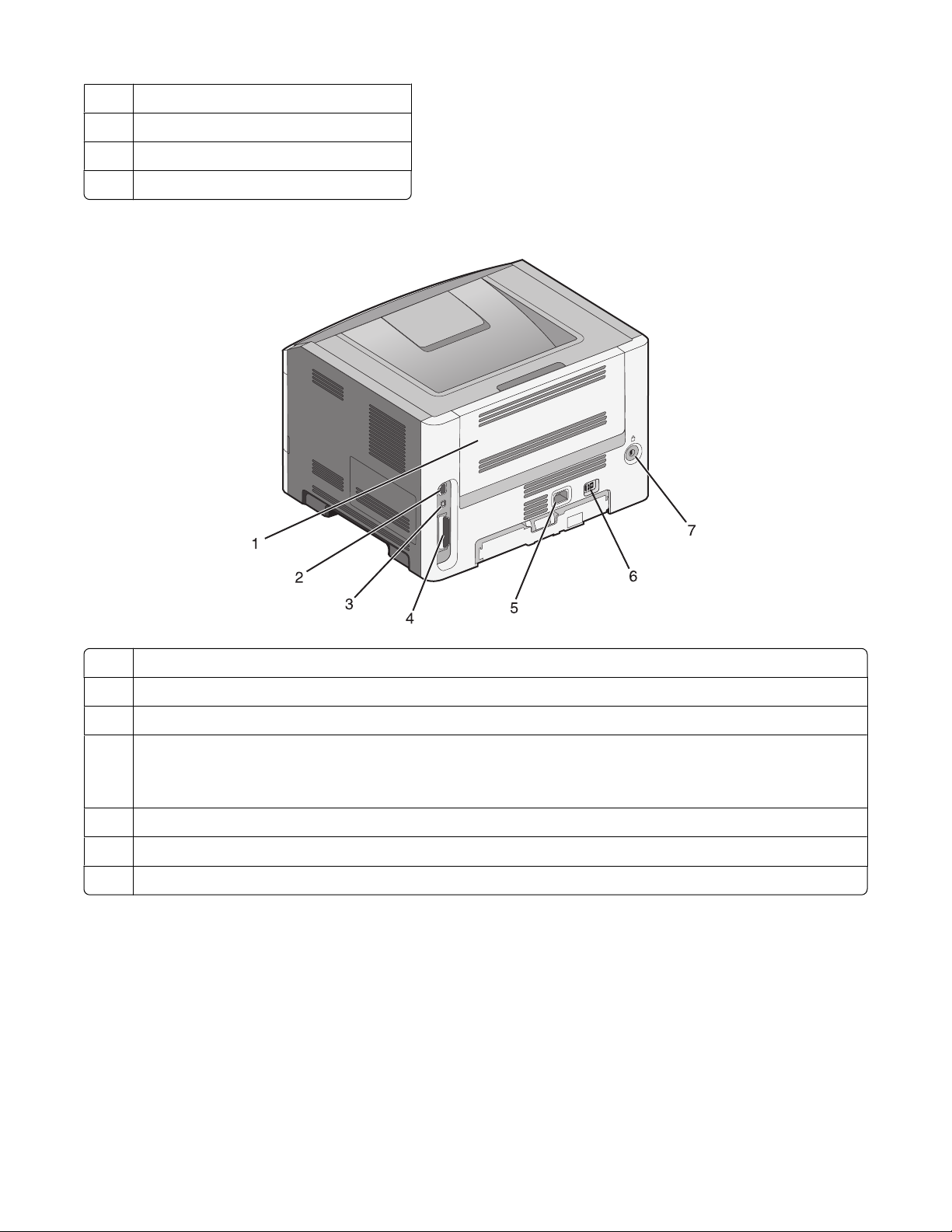
5 Porte de la carte logique
Tiroir 250 feuilles standard (Tiroir 1)
6
7 Porte du chargeur multifonction
Porte avant
8
L'illustration suivante montre la face arrière de l’imprimante avec ses fonctions ou ses composants de base :
1 Porte arrière
Port Ethernet
2
3 Port USB
Port parallèle
4
Remarque : si votre imprimante est un modèle sans fil, l’antenne sans fil est branchée ici. L’antenne sans fil
remplace le port parallèle sur une imprimante sans fil.
Prise du cordon d'alimentation
5
Commutateur d'alimentation
6
7 Verrouillage du périphérique
A propos de l'imprimante
13
Page 14
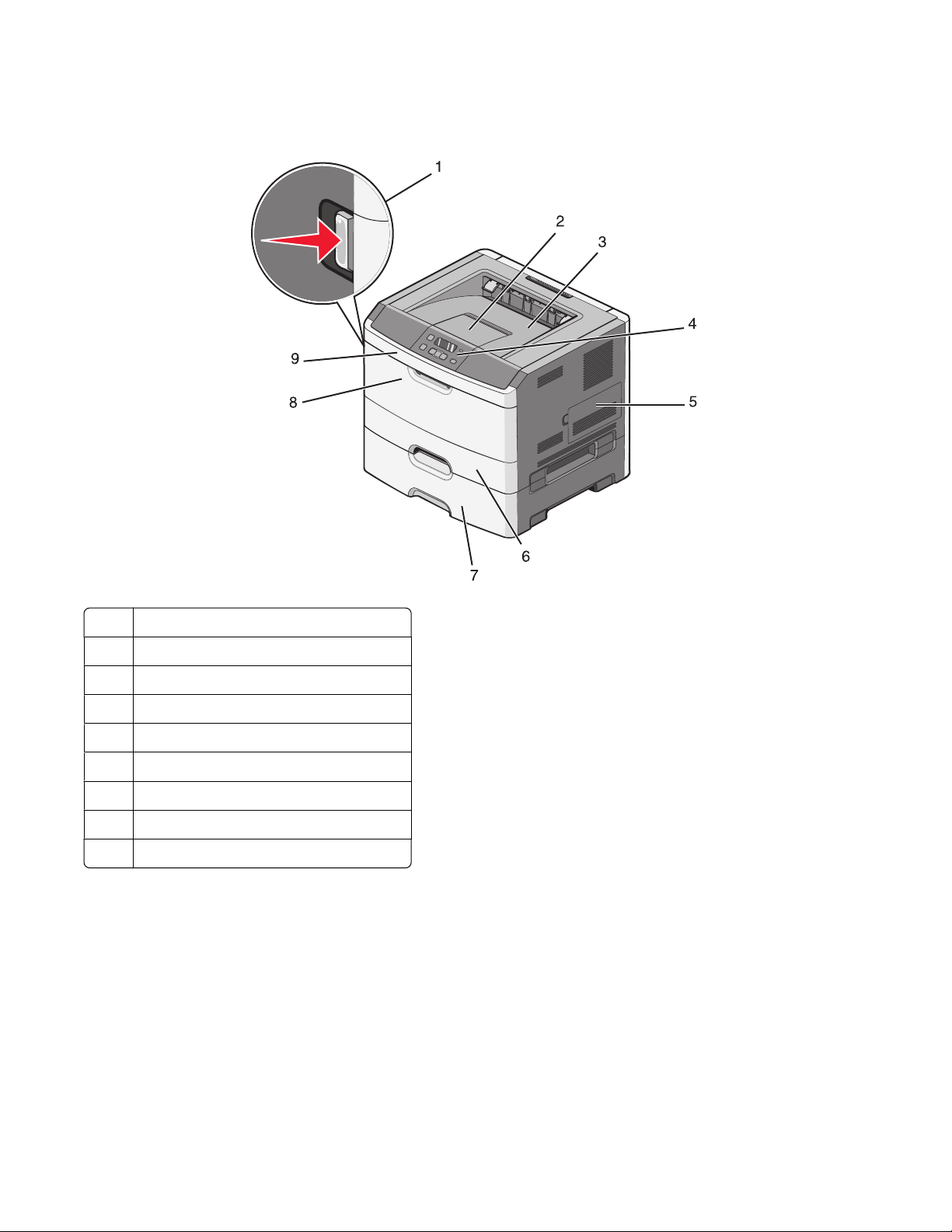
Modèles configurés
L'illustration suivante montre une imprimante configurée avec un bac 250 feuilles optionnel :
Bouton d’ouverture de la porte avant
1
2 Butée
Réceptacle de sortie standard
3
Panneau de commandes de l'imprimante
4
Porte de la carte logique
5
Tiroir 250 feuilles standard (Tiroir 1)
6
7 Bac 250 feuilles optionnel (Tiroir 2)
Porte du chargeur multifonction
8
9 Porte avant
A propos de l'imprimante
14
Page 15
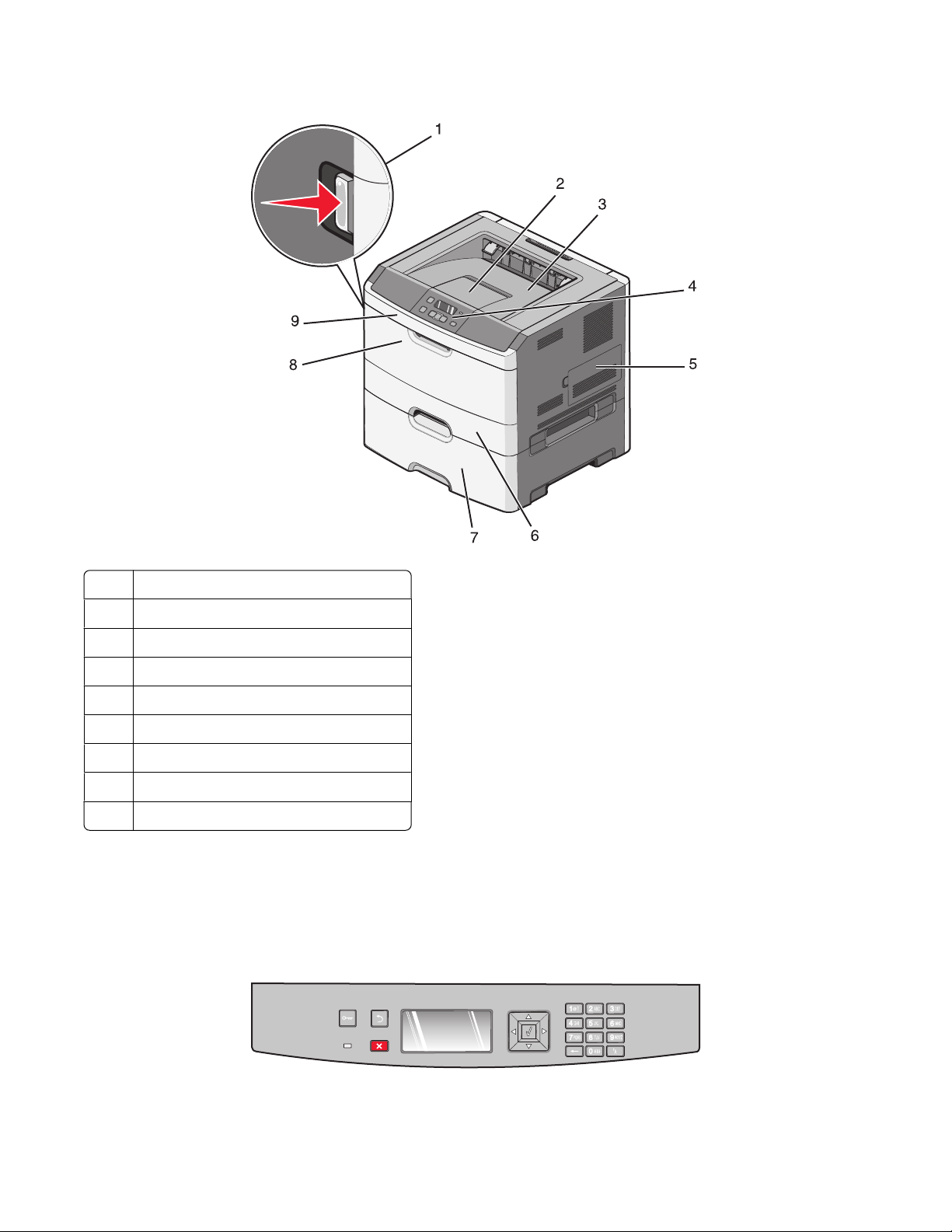
L'illustration suivante montre une imprimante configurée avec un bac 550 feuilles optionnel :
Bouton d’ouverture de la porte avant
1
Butée
2
Réceptacle de sortie standard
3
4 Panneau de commandes de l'imprimante
Porte de la carte logique
5
6 Tiroir 250 feuilles standard (Tiroir 1)
Bac 550 feuilles optionnel (Tiroir 2)
7
Porte du chargeur multifonction
8
Porte avant
9
Présentation du panneau de commandes de l'imprimante
Le dessin suivant représente le panneau de commandes de l'imprimante :
A propos de l'imprimante
15
Page 16
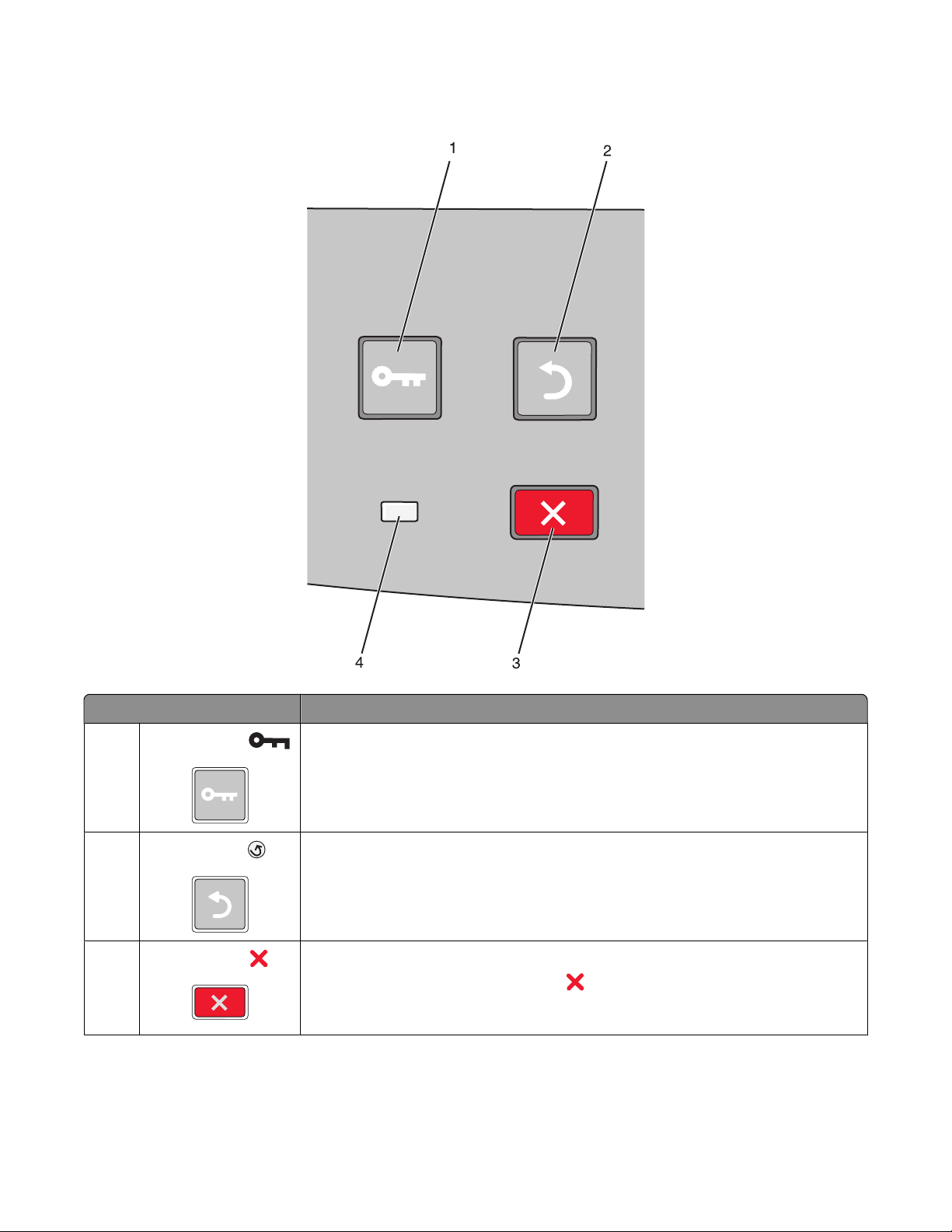
Les dessins et tableaux suivants fournissent des informations supplémentaires sur les éléments du panneau de
commandes de l’imprimante :
Elément Description
1
Bouton Menus ( )
2
Bouton Retour ( )
3
Bouton Arrêter ( )
Ouvre les menus.
Remarque : les menus sont accessibles uniquement lorsque l'état de l'imprimante
indique Prêt.
Retourne à l'écran précédent.
Interrompt toute activité de l'imprimante.
Au cours d’une impression, appuyer sur
message Arrêt. Le message Interrompue apparaît à l’écran proposant une liste de
paramètres que vous pouvez sélectionner.
A propos de l'imprimante
entraîne l’apparition momentanée du
16
Page 17
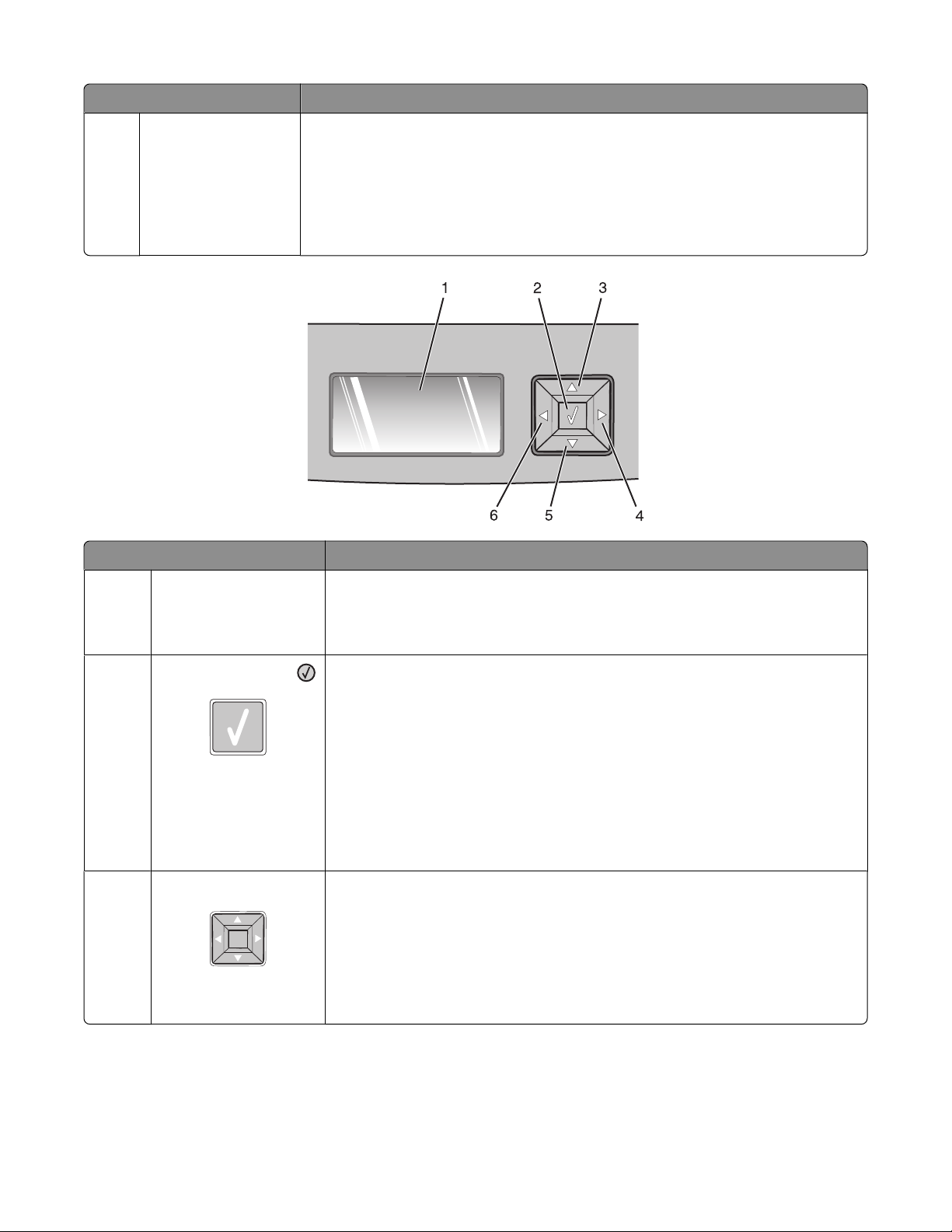
Elément Description
Voyant Indique l'état de l'imprimante :
4
• Eteint : l'imprimante est hors tension.
• Vert clignotant : l'imprimante préchauffe, traite des données ou est en cours
d'impression.
• Vert fixe : l'imprimante est sous tension, mais en attente.
• Rouge fixe : une intervention de l'opérateur est nécessaire.
Elément Description
Ecran Affiche des messages décrivant l'état actuel de l'imprimante et indiquant d'éven-
1
tuels problèmes rencontrés par l'imprimante que vous devez résoudre. L’écran peut
également afficher des images provenant de Me montrer les instructions, qui vous
indiquent, par exemple, comment éliminer un bourrage papier.
2
Bouton Sélectionner ( )
• Ouvre un menu et affiche le premier élément du menu (appelé option de menu).
• Ouvre une option de menu et affiche les paramètres ou les valeurs disponibles.
Cet astérisque (*) indique qu'il s'agit du paramètre par défaut actuel.
• Enregistre cette option de menu en tant que nouveau paramètre utilisateur par
défaut.
Remarque : lorsqu’un nouveau paramètre est enregistré en tant que paramètre
utilisateur par défaut, il s’applique jusqu’à ce que de nouveaux paramètres soient
enregistrés ou jusqu’à ce que les paramètres usine soient restaurés. Les paramètres
choisis à partir d’un logiciel peuvent également modifier ou annuler les paramètres
utilisateur par défaut sélectionnés dans le panneau de commandes.
3, 4, 5, 6
Touches de navigation Appuyez sur la flèche vers le bas ou vers le haut pour faire défiler les menus, les
éléments de menu ou les paramètres (appelés également valeurs ou options), ou
pour naviguer entre les écrans et les options de menu.
Remarque : quelle que soit la liste, chaque fois que vous appuyez sur la flèche vers
le bas ou vers le haut vous changez d’options.
Appuyez sur la flèche vers le haut ou vers le bas pour augmenter ou diminuer une
valeur ou pour faire défiler du texte qui continue sur un autre écran.
A propos de l'imprimante
17
Page 18
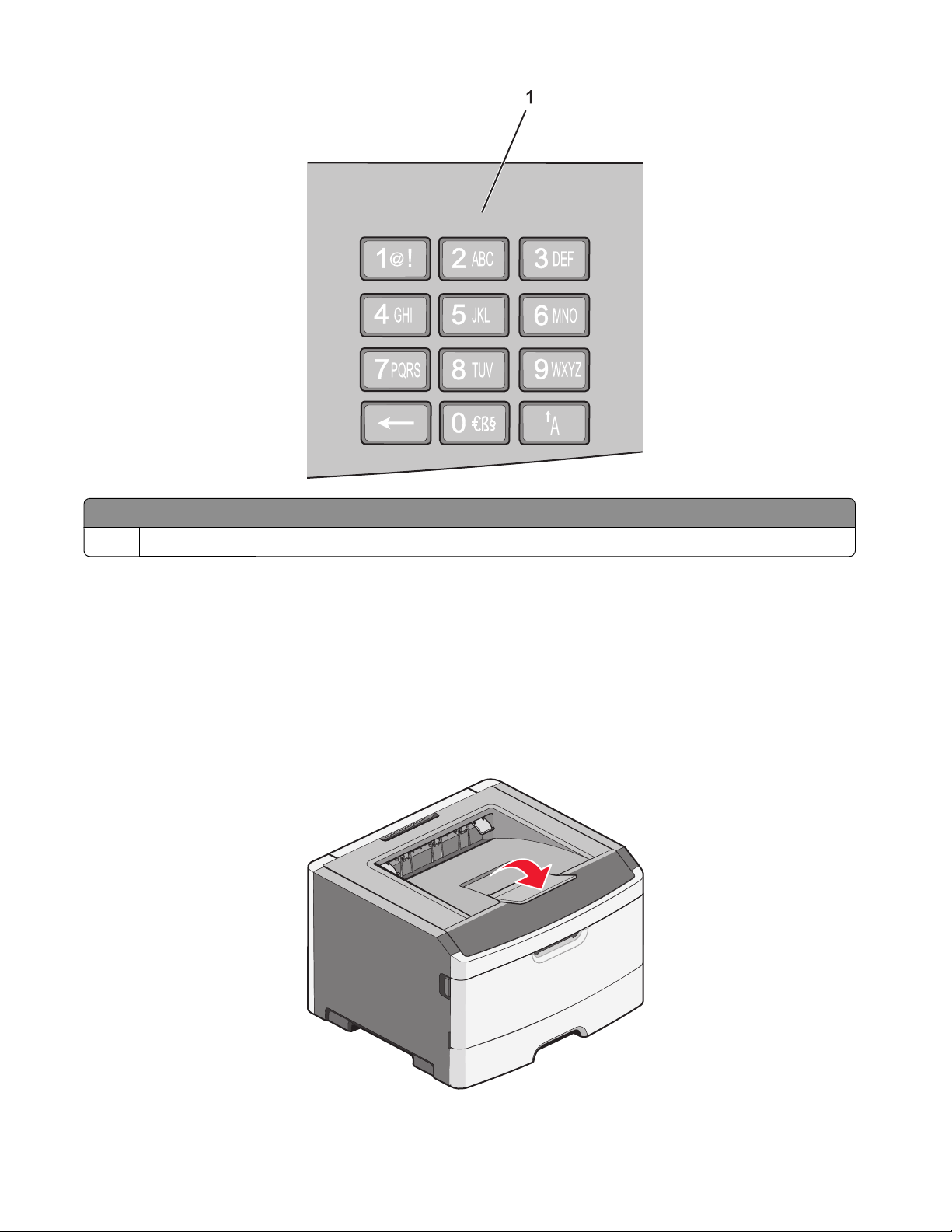
Elément Description
Pavé numérique Saisissez des chiffres ou des symboles si un champ acceptant ces entrées s’affiche à l’écran.
1
Utilisation du réceptacle de sortie standard et de la butée
Le réceptacle de sortie standard peut contenir jusqu'à 150 feuilles de papier 75 g/m. Il réceptionne les impressions
face vers le bas. Le réceptacle de sortie standard dispose d'une butée qui empêche le papier de glisser vers l'avant
de l'imprimante. La butée permet également au papier de s’aligner correctement.
Pour ouvrir la butée, tirez-la droit vers vous.
A propos de l'imprimante
18
Page 19
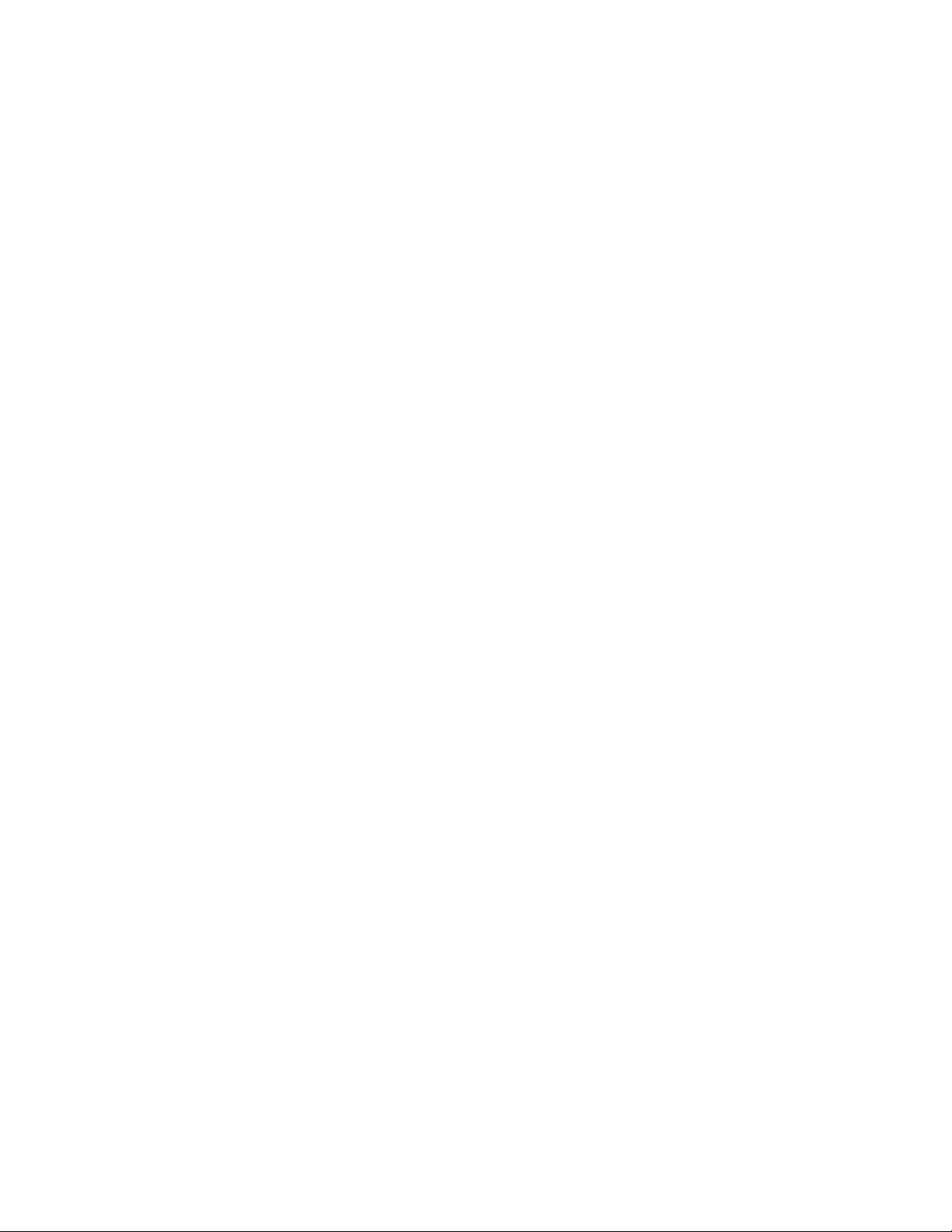
Remarques :
• Ne laissez pas la butée en position ouverte si vous imprimez sur des transparents. Ils pourraient être froissés.
• Lorsque vous déplacez l'imprimante, vérifiez que la butée est fermée.
A propos de l'imprimante
19
Page 20
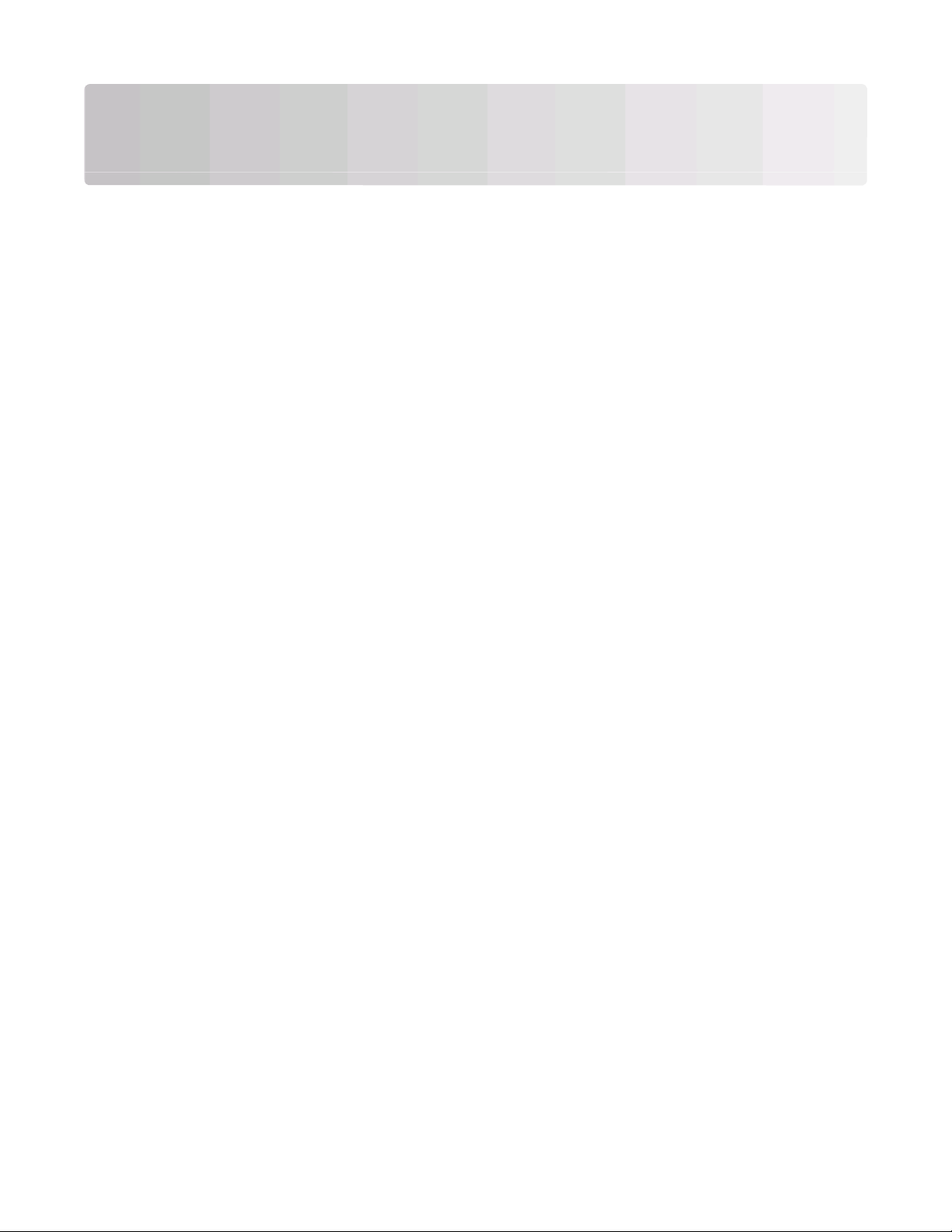
Configuration supplémentaire de l'imprimante
Une fois la configuration supplémentaire de l’imprimante terminée, l’impression d’une page des paramètres de
menus permet de vérifier si toutes les optio ns de l'imprimante sont correctement installées. Pour plus d'informations,
reportez-vous à « Impression d'une page des paramètres de menus », page 38. Si les options sont correctement
installées, leur nom apparaît sur cette page. Si vous n’avez modifié aucun des paramètres et si vous imprimez
maintenant la page des paramètres de menus, elle affiche tous les paramètres usine. Lorsque vous sélectionnez et
enregistrez d’autr es paramètres de menus, cett e page, une fois imprimée, a ffiche les paramètres utilis ateur par défaut.
Les paramètres enregistrés sont appelés paramètres utilisateur par défaut puisque c’est vous, l’utilisateur, qui avez
sélectionné et enregistré ces valeurs en tant que nouveaux paramètres.
Un paramètre utilisateur par défaut s’applique jusqu’à ce que vous accédiez de nouveau au menu, que vous
choisissiez une autre valeur ou que vous l’enregistriez. Un astérisque (*) apparaît à côté de chaque paramètre usine.
Mais une fois un paramètre utilisateur par défaut activé, l’astérisque apparaît à côté du paramètre utilisateur par
défaut.
Les paramètres usine peuvent être restaur és. Pour plus d'informations, repor tez-vous à « Restaura tion des paramètres
usine », page 155.
Sélection d'un emplacement pour l'imprimante
Lorsque vous choisissez un emplacement pour l’imprimante, faites en sorte de laisser suffisamment d'espace pour
ouvrir les tiroirs, les capots et les portes. Si vous envisagez d’installer des options, prévoyez l'espace nécessaire.
Important :
• Assurez-vous que la qualité de l’air de la pièce satisfait aux dernières exigences de la norme ASHRAE 62.
• Posez-la sur une surface plane, stable et propre.
• Veuillez suivre les instructions suivantes :
– l'impriman te ne doit pas être ex posée directement aux courants d'air proven ant des appareils de climatisation,
des chauffages ou des ventilateurs ;
– l'imprimante ne doit pas être exposée directement aux rayons du soleil, à un taux d'humidité élevé ou à des
variations de températures ;
– l'imprimante doit être, propre et maintenue au sec.
• Respectez l’espace disponible recommandé autour de l’imprimante pour qu'elle soit correctement ventilée :
Configuration supplémentaire de l'imprimante
20
Page 21
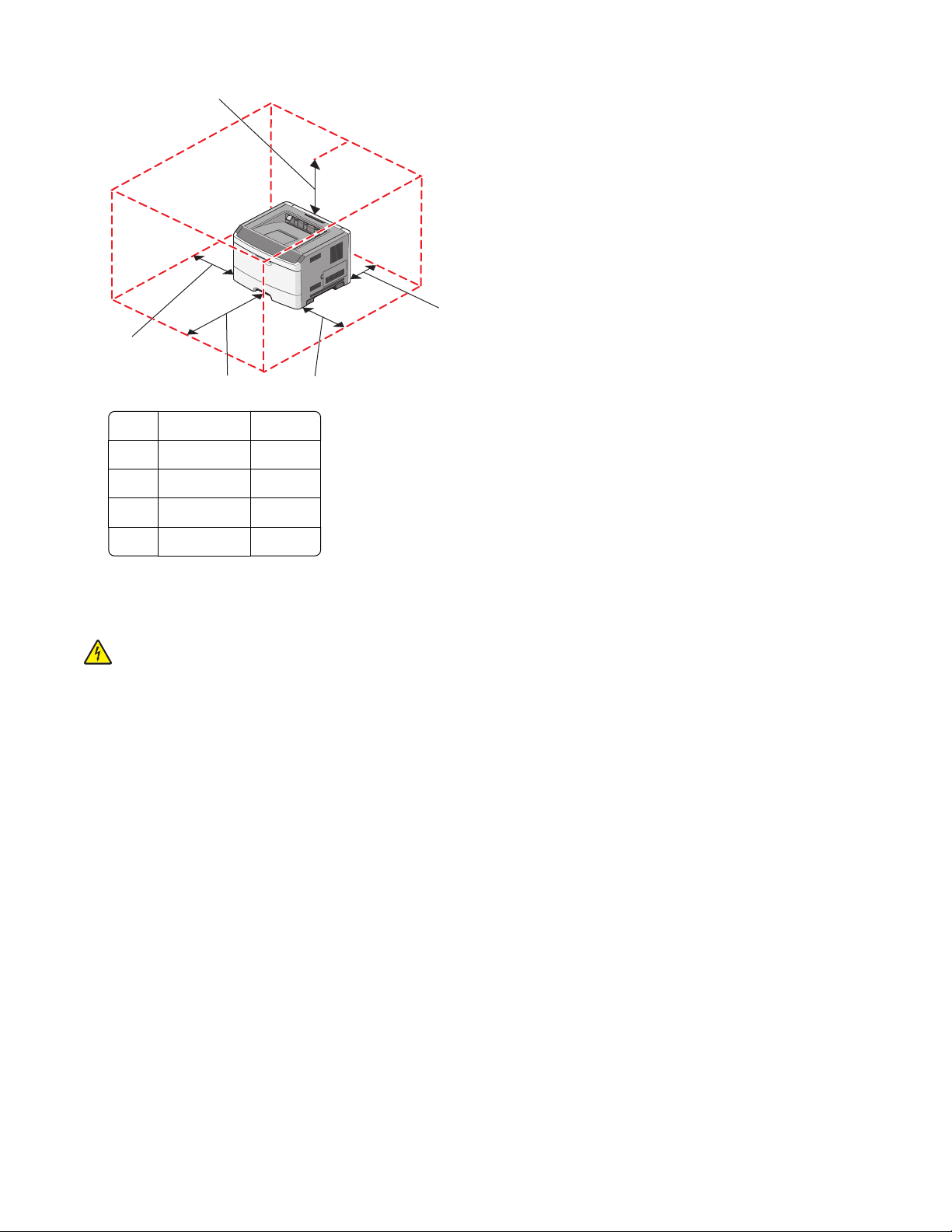
5
1
4
3
1 Arrière 300 mm
Avant 300 mm
2
Côté droit 200 mm
3
Côté gauche 12,7 mm
4
Haut 300 mm
5
2
Installation des options internes
MISE EN GARDE—RISQUE D'ELECTROCUTION : si vous souhaitez accéder à la carte logique ou installer des
lecteurs de mémoire ou du matériel en option, alors que l'imprimante est déjà en service, mettez celle-ci hors
tension et débranchez-la de la prise murale avant de poursuivre. Si d'autres périphériques sont connectés à
l'imprimante, mettez-les hors tension et débranchez les câbles reliés à l'imprimante.
Vous pouvez personnaliser la connectivité de votre imprimante ainsi que sa capacité de mémoire en ajoutant des
cartes optionnelles. Les instructions figurant dans cette section vous permettent d'installer les cartes disponibles ;
elles permettent également de repérer une carte afin de la retirer.
Options internes disponibles
Cartes mémoire
• Mémoire d'imprimante
• Mémoire flash
• Polices
Barrettes microcode
• Code à barres
• Forms Card
• PrintCryption
TM
Configuration supplémentaire de l'imprimante
21
Page 22
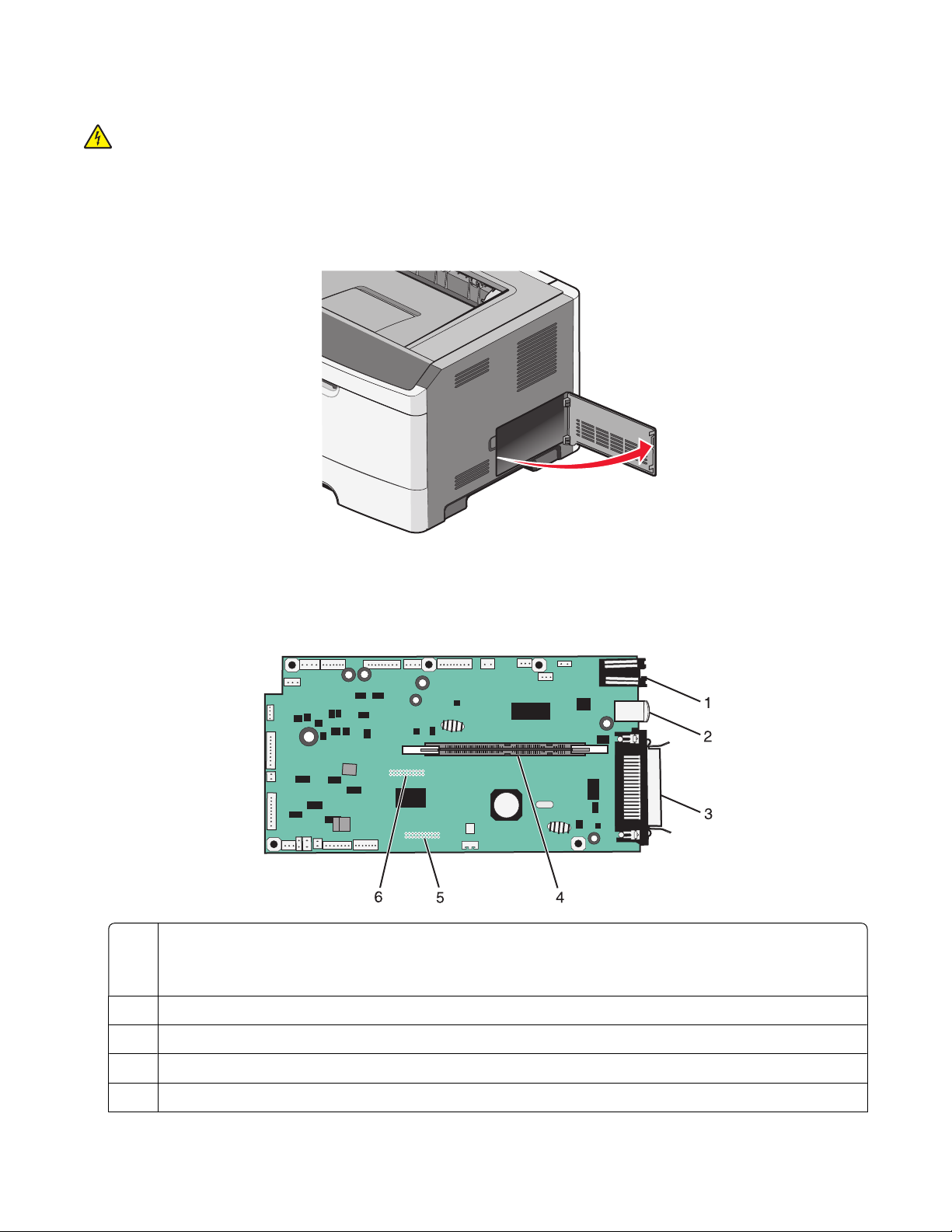
Accès à la carte logique pour l'installation des options internes
MISE EN GARDE—RISQUE D'ELECTROCUTION : si vous souhaitez accéder à la carte logique ou installer des
lecteurs de mémoire ou du matériel en option, alors que l'imprimante est déjà en service, mettez celle-ci hors
tension et débranchez-la de la prise murale avant de poursuivre. Si d'autres périphériques sont connectés à
l'imprimante, mettez-les hors tension et débranchez les câbles reliés à l'imprimante.
1 Lorsque vous êtes face à l'imprimante, la carte logique est située sur le côté droit. Ouvrez la porte de la carte
logique.
2 Reportez-vous à l'illustration suivante pour localiser le connecteur approprié.
Attention — Dommages potentiels : les composants électriques de la carte logique risquent d'être
endommagés par l'électricité statique. Touchez une partie métallique de l'imprimante avant de manipuler les
composants électroniques ou connecteurs de la carte logique.
Connecteur Ethernet
1
Remarque : le port Ethernet est une fonctionnalité présente exclusivement sur des modèles fonctionnant en
réseau.
2 Port USB
Connecteur parallèle
3
4 Connecteur de carte mémoire
Connecteur de carte optionnelle
5
Configuration supplémentaire de l'imprimante
22
Page 23
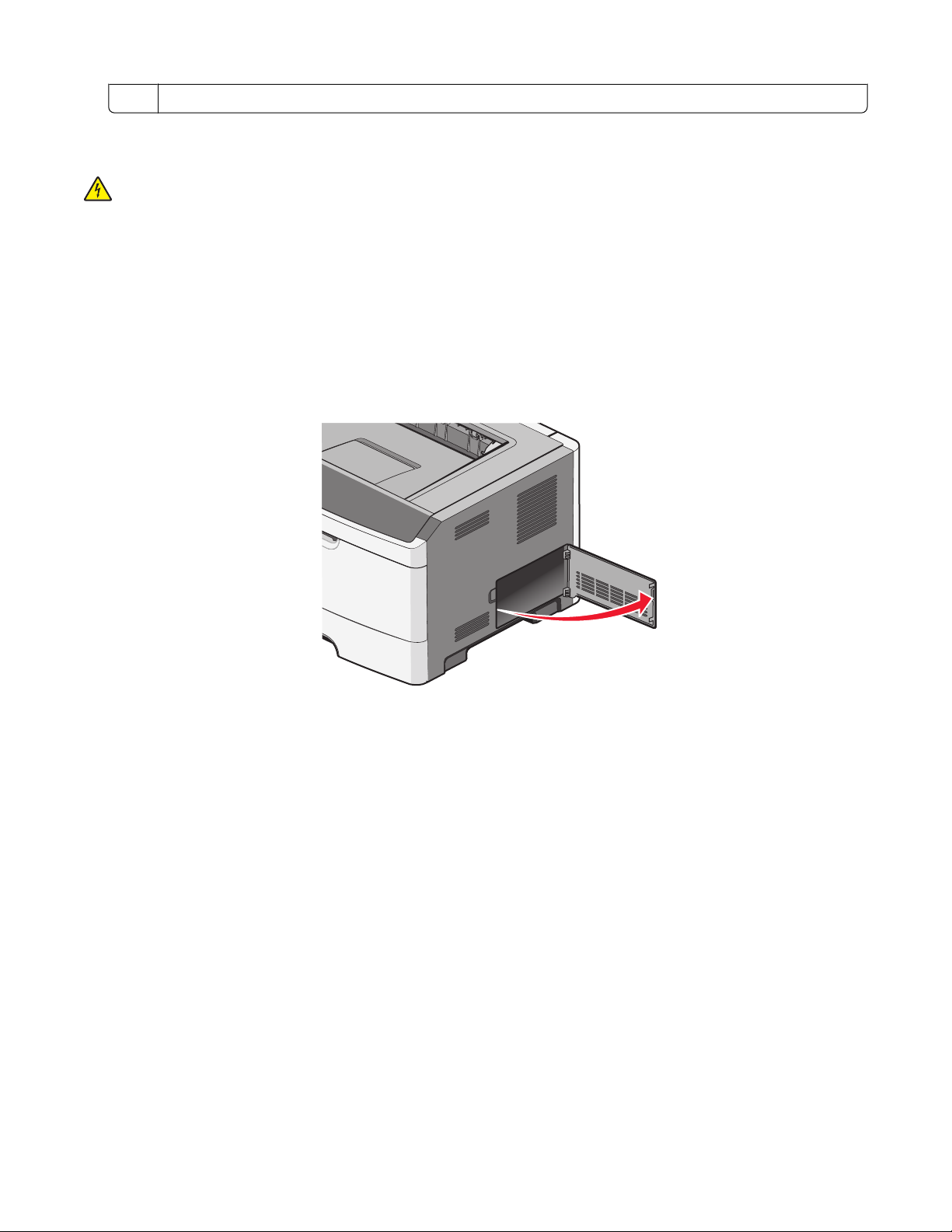
6 Connecteur de carte optionnelle
Installation d'une carte mémoire
MISE EN GARDE—RISQUE D'ELECTROCUTION : si vous souhaitez accéder à la carte logique ou installer des
lecteurs de mémoire ou du matériel en option, alors que l'imprimante est déjà en service, mettez celle-ci hors
tension et débranchez-la de la prise murale avant de poursuivre. Si d'autres périphériques sont connectés à
l'imprimante, mettez-les hors tension et débranchez les câbles reliés à l'imprimante.
Attention — Dommages potentiels : les composants électriques de la carte logique risquent d'être endommagés
par l'électricité statique. Touchez une partie métallique de l'imprimante avant de manipuler les composants
électroniques ou connecteurs de la carte logique.
Vous pouvez vous procurer séparément une carte mémoire optionnelle et l'associer à la carte logique. Pour installer
la carte mémoire :
1 Accédez à la carte logique.
2 Déballez la carte mémoire.
Remarque : évitez de toucher les points de connexion le long des bords de la carte.
Configuration supplémentaire de l'imprimante
23
Page 24

3 Alignez le connecteur de la carte mémoire sur celui de la carte logique. Poussez les loquets du connecteur ouvert
s’ils ne sont pas encore débloqués.
4 Poussez la carte mémoire dans le connecteur jusqu'à ce que les loquets s'enclenchent.
5 Fermez la porte de la carte logique.
Configuration supplémentaire de l'imprimante
24
Page 25
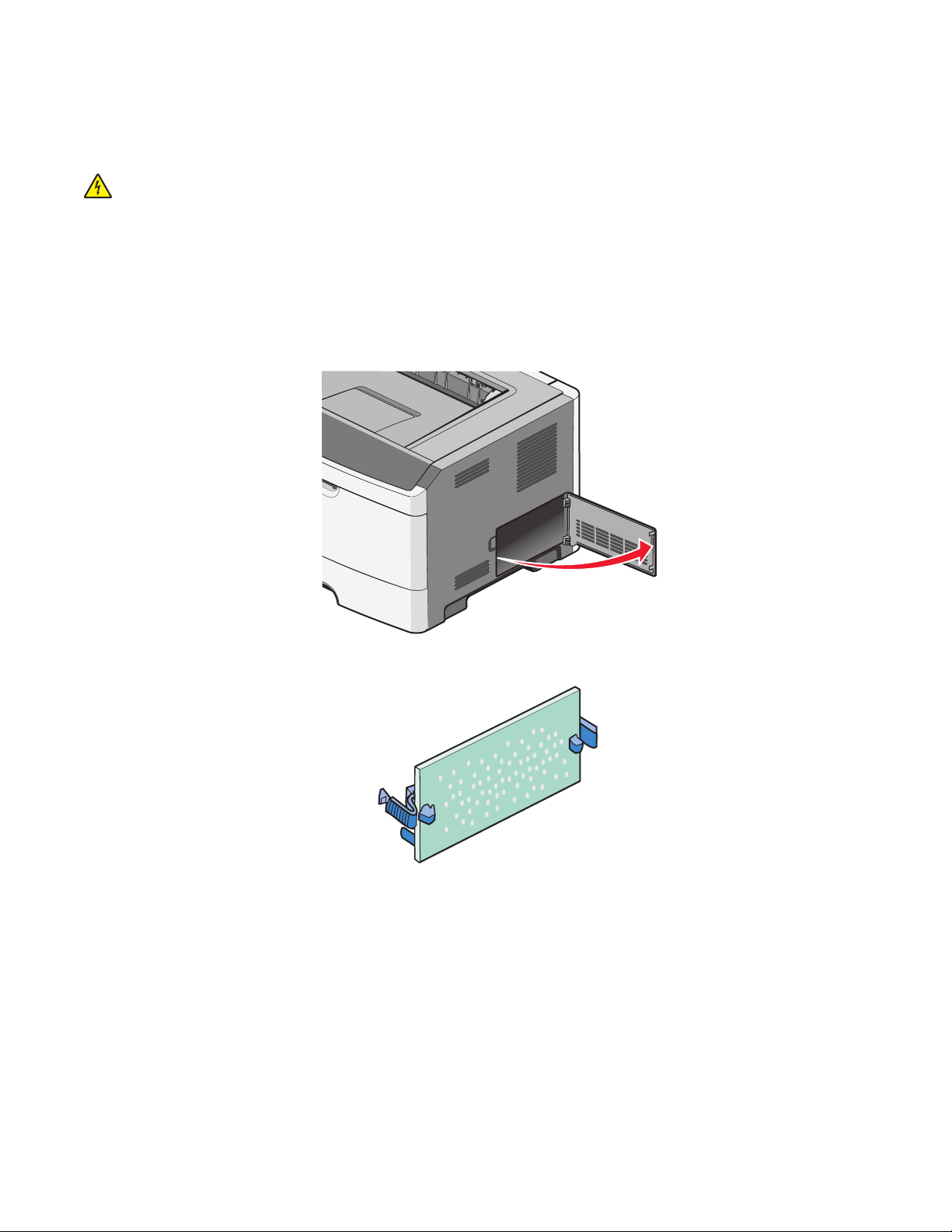
Installation d'une carte mémoire flash ou d'une barrette microcode
La carte logique dispose de deux connecteurs pour une carte mémoire flash optionnelle ou une barrette microcode.
Seule l'une des deux peut être installée, mais les connecteurs sont interchangeables.
MISE EN GARDE—RISQUE D'ELECTROCUTION : si vous souhaitez accéder à la carte logique ou installer des
lecteurs de mémoire ou du matériel en option, alors que l'imprimante est déjà en service, mettez celle-ci hors
tension et débranchez-la de la prise murale avant de poursuivre. Si d'autres périphériques sont connectés à
l'imprimante, mettez-les hors tension et débranchez les câbles reliés à l'imprimante.
Attention — Dommages potentiels : les composants électriques de la carte logique risquent d'être endommagés
par l'électricité statique. Touchez une partie métallique de l'imprimante avant de manipuler les composants
électroniques ou connecteurs de la carte logique.
1 Ouvrez la porte de la carte logique.
2 Déballez la carte.
Remarque : évitez de toucher les points de connexion le long des bords de la carte.
3 En tenant la carte par les bords, alignez la carte avec le connecteur de la carte logique.
Configuration supplémentaire de l'imprimante
25
Page 26
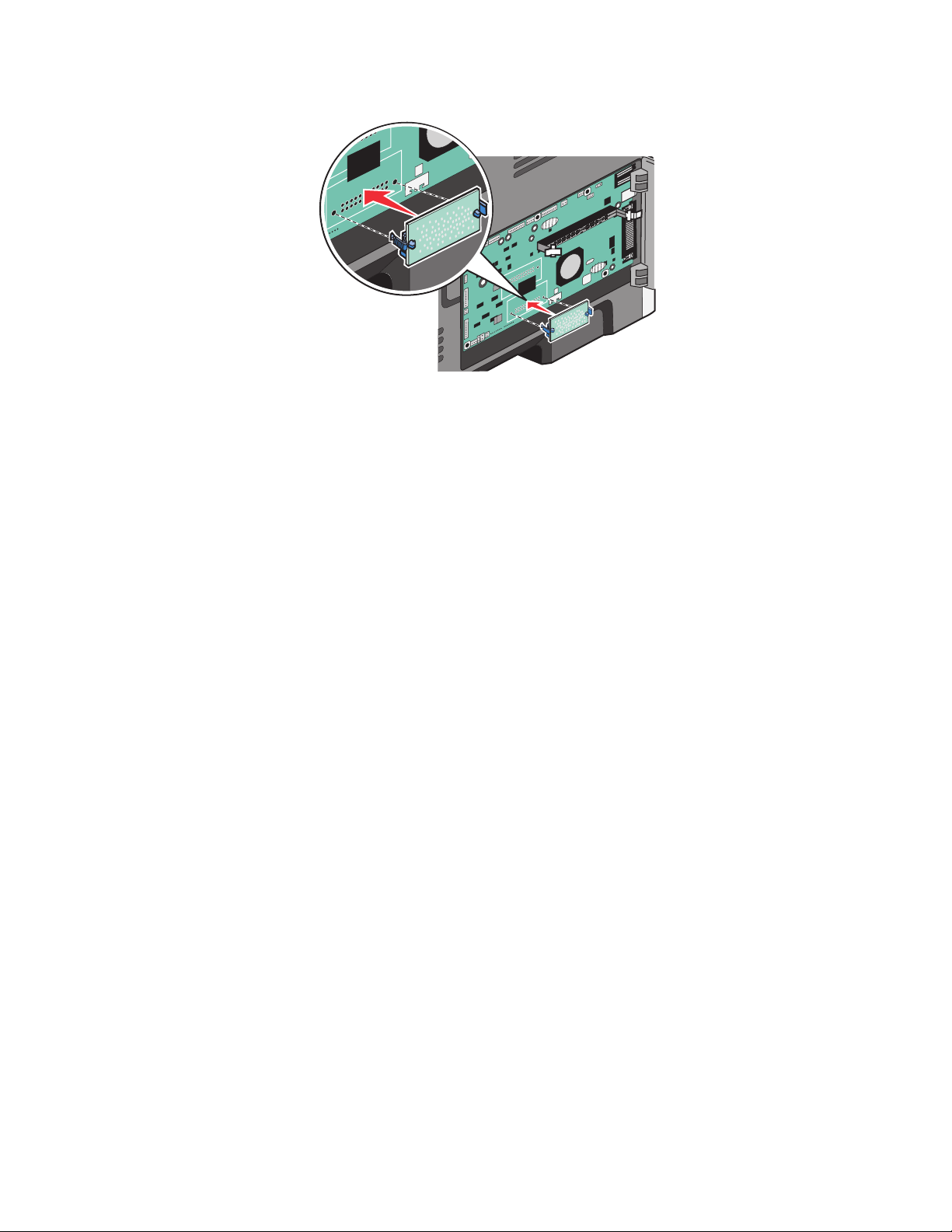
4 Mettez la carte en place en appuyant fermement.
Remarques :
• Le connecteur de la carte doit être en contact avec la carte logique sur toute sa longueur.
• Veillez à ne pas endommager les connecteurs.
5 Fermez la porte de la carte logique.
Configuration supplémentaire de l'imprimante
26
Page 27
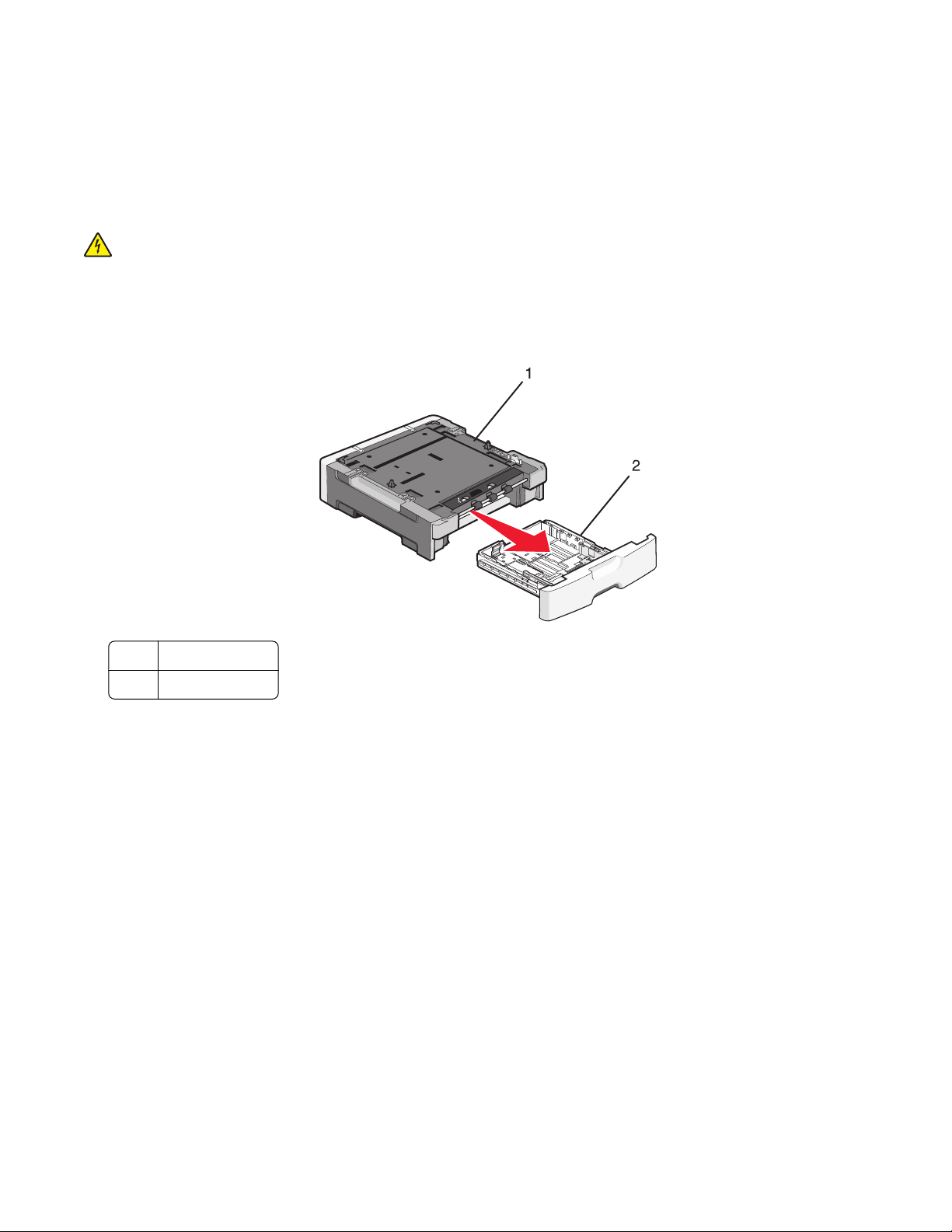
Installation des options matérielles
Installation d'un bac 250 ou 550 feuilles
L’imprimante prend en charge un bac 250 ou 550 feuilles optionnel. Il n’est possible de connecter à l’imprimante
qu'un seul bac à la fois.
MISE EN GARDE—RISQUE D'ELECTROCUTION : si vous souhaitez installer un bac optionnel après avoir installé
l'imprimante, mettez celle-ci hors tension puis débranchez le cordon d'alimentation de la prise murale avant de
poursuivre.
1 Déballez le bac, puis retirez tous les matériaux d'emballage qui entourent le bac.
2 Retirez le tiroir de l’unité de support.
Unité de support
1
2 Tiroir
3 Retirez tous les matériaux d'emballage situés à l’intérieur du tiroir.
4 Insérez le tiroir dans l'unité de support.
5 Placez le bac à l'emplacement choisi pour l'imprimante.
Configuration supplémentaire de l'imprimante
27
Page 28
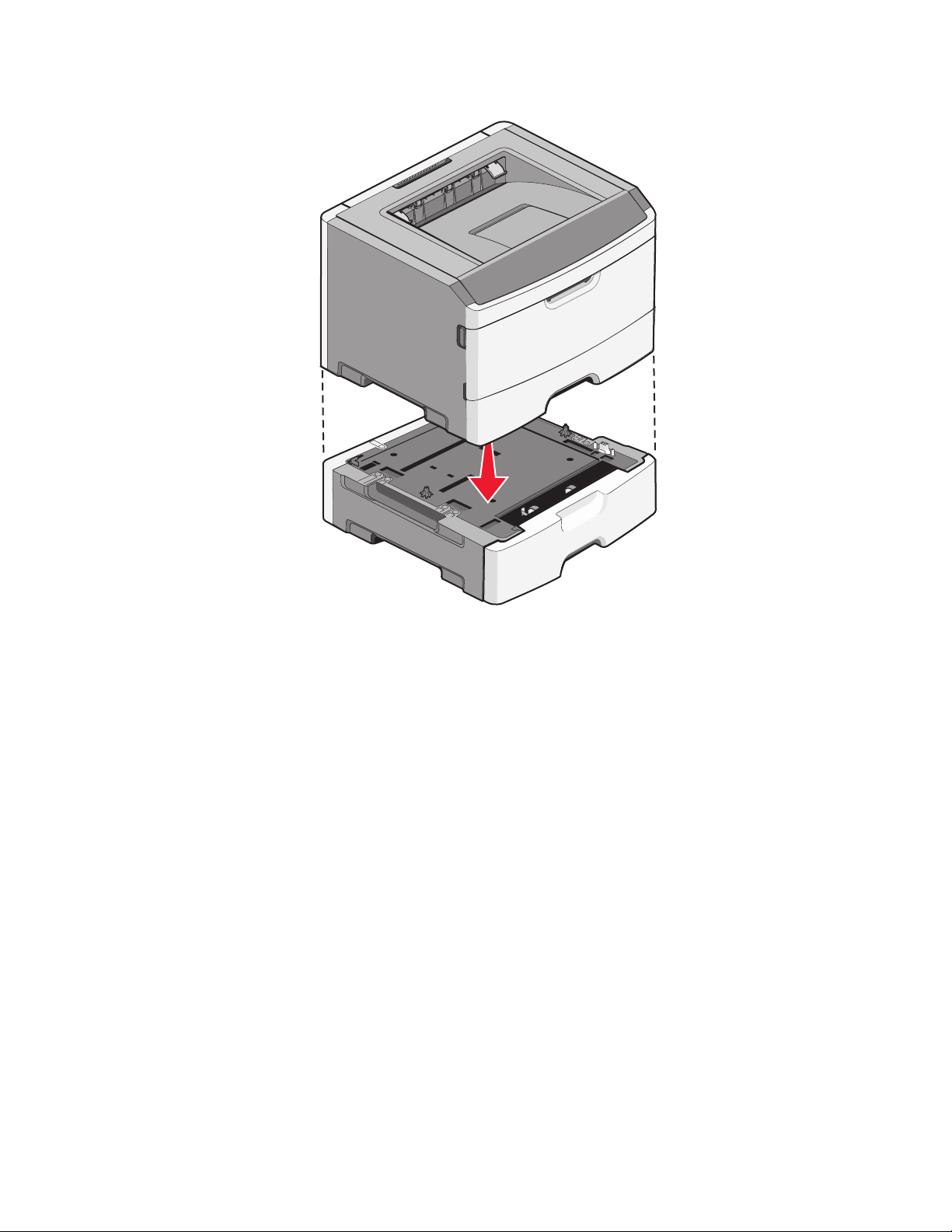
6 Alignez l’imprimante avec le bac, puis abaissez l’imprimante pour la mettre en place.
Connexion des câbles
1 Connectez l’imprimante à un ordinateur ou à un réseau.
• Pour une connexion locale, utilisez un câble USB ou parallèle.
• Pour une connexion en réseau, utilisez un câble Ethernet.
2 Branchez d’abord le cordon d’alimentation sur l’imprimante, puis sur une prise murale.
Configuration supplémentaire de l'imprimante
28
Page 29
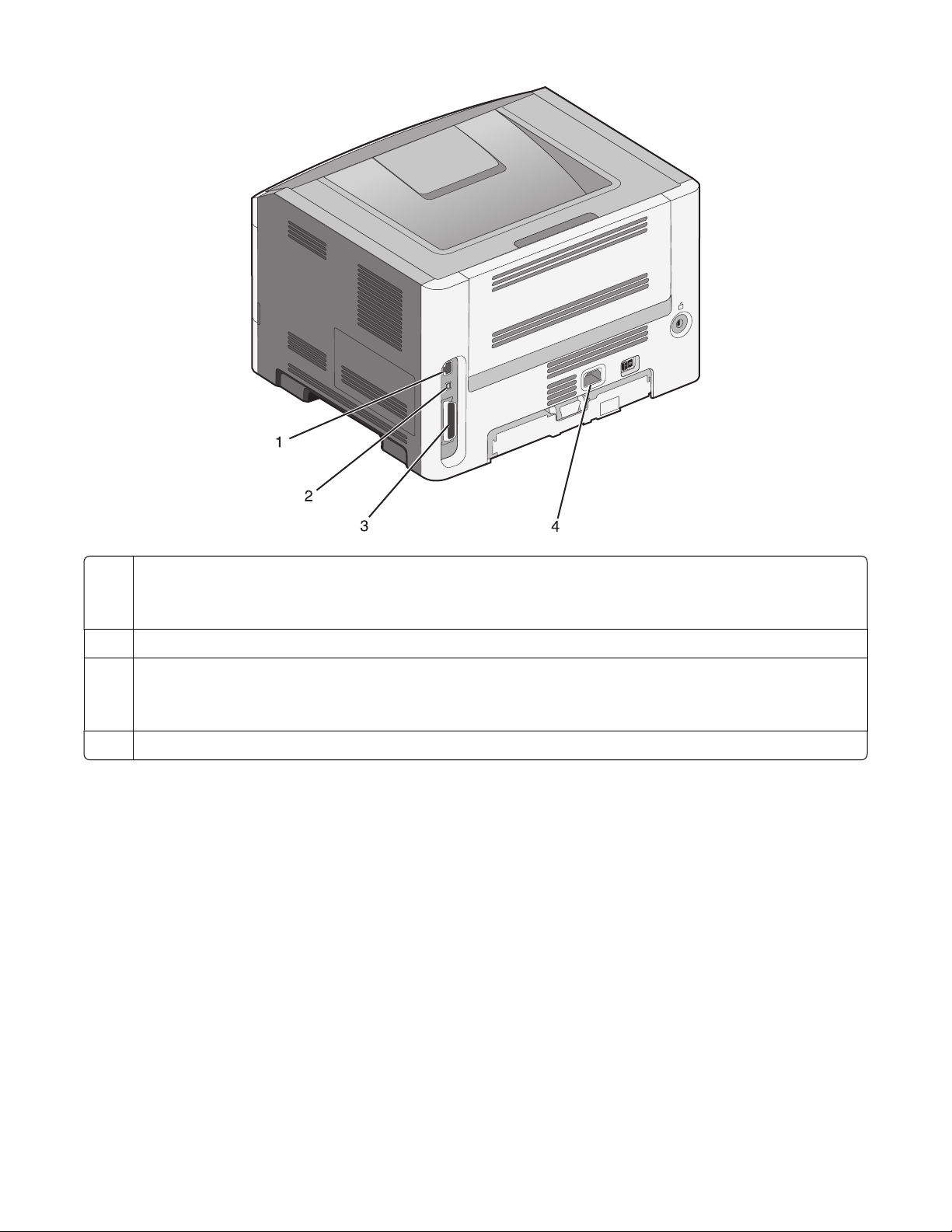
Port Ethernet
1
Remarque : le port Ethernet est une fonctionnalité présente exclusivement sur des modèles fonctionnant en
réseau.
Port USB
2
Port parallèle
3
Remarque : si votre imprimante est un modèle sans fil, l’antenne sans fil est branchée ici. L’antenne sans fil
remplace le port parallèle sur une imprimante sans fil.
Prise du cordon d'alimentation
4
Installation d’une imprimante sur un réseau câblé
Procédez comme suit pour installer l'imprimante sur un réseau câblé. Ces instructions s’appliquent aux connexions
réseau à fibre optique et Ethernet.
Avant d'installer l'imprimante sur un réseau câblé, vérifiez :
• Que vous avez effectué la configuration initiale de l'imprimante.
• Que l’imprimante est connectée à votre réseau à l'aide du câble approprié.
Utilisateurs Windows
1 Insérez le CD Logiciel et documentation.
Attendez que l'écran d'accueil s'affiche.
Si le CD ne se lance pas après une minute, effectuez l'une des opérations suivantes :
Configuration supplémentaire de l'imprimante
29
Page 30
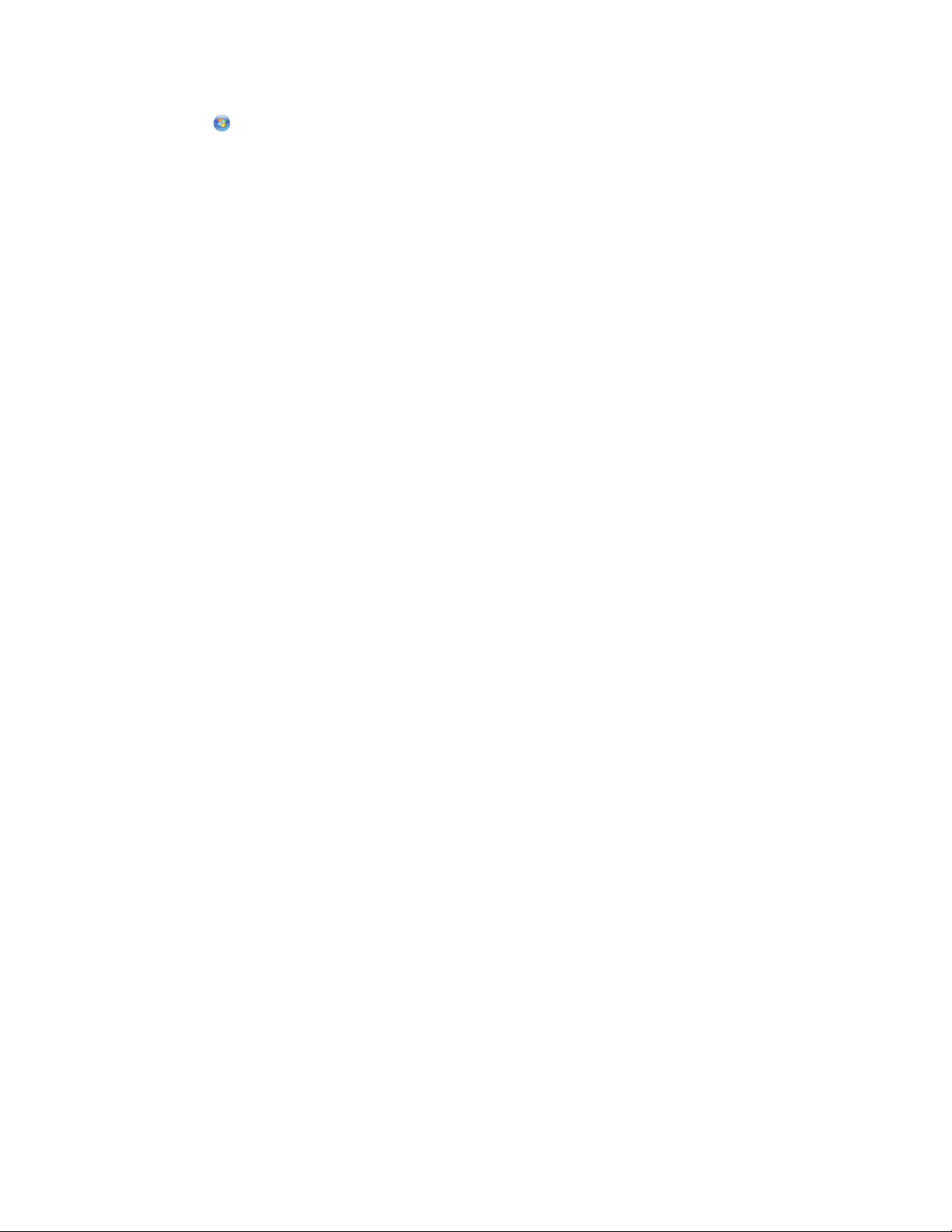
Sous Windows Vista
a Cliquez sur .
b Dans le champ Démarrer la recherche, saisissez D:\setup.exe, où D est la lettre de votre lecteur de CD ou
de DVD.
Sous Windows XP et les versions précédentes
a Cliquez sur Démarrer.
b Cliquez sur Exécuter.
c Saisissez D:\setup.exe, où D est la lettre de votre lecteur de CD ou de DVD.
2 Cliquez sur Installer l'imprimante et le logiciel.
3 Cliquez sur Accepter pour accepter l'accord de licence.
4 Sélectionnez Proposé, puis cliquez sur Suivant.
Remarque : pour configurer l'imprimante avec une adresse IP statique, avec l'IPv6, ou pour configurer les
imprimantes à l'aide de scripts, sélectionnez Personnalisé et suivez les instructions à l'écran.
5 Sélectionnez Connexion au réseau câblé, puis cliquez sur Suivant.
6 Sélectionnez le fabricant de l'imprimante dans la liste.
7 Sélectionnez le modèle d'imprimante dans la liste, puis cliquez sur Suivant.
8 Sélectionnez l'imprimante dans la liste des imprimantes détectées sur le réseau, puis cliquez sur Terminer.
Remarque : si l'imprimante configurée n'apparaît pas dans cette liste, cliquez sur Ajouter un port, puis suivez
les instructions à l'écran.
9 Suivez les instructions à l'écran pour terminer l'installation.
Utilisateurs Macintosh
1 Autorisez le serveur réseau DHCP à attribuer une adresse IP à l'imprimante.
2 Imprimez une page de configuration réseau depuis l'imprimante. Pour plus d'informations sur l'impression d'une
page de configuration réseau, reportez-vous à « Impression d'une page de configuration réseau », page 38.
3 Identifiez l'adresse IP dans la section TCP/IP de la page de configuration réseau. L'adresse IP est nécessaire si vous
configurez l'accès à vos ordinateurs sur un sous-réseau différent de celui de l'imprimante.
4 Installez les pilotes et ajoutez l’imprimante.
a Installez un fichier PPD sur l'ordinateur.
1 Insérez le CD Logiciel et documentation dans le lecteur de CD ou DVD.
2 Cliquez deux fois sur le programme d'installation de l'imprimante.
3 Dans l’écran d’accueil, cliquez sur Continuer.
4 Cliquez de nouveau sur Continuer lorsque vous avez consulté le fichier Lisezmoi.
5 Cliquez sur Continuer après consultation de l’accord de licence, puis cliquez sur Accepter pour accepter
les termes de l’accord.
6 Sélectionnez une destination, puis cliquez sur Continuer.
7 Dans l'écran Installation standard, cliquez sur Installer.
Configuration supplémentaire de l'imprimante
30
Page 31

8 Entrez le mot de passe d’utilisateur, puis cliquez sur OK.
Tous les logiciels nécessaires sont installés sur l'ordinateur.
9 Cliquez sur Fermer lorsque l’installation est terminée.
b Ajoutez l'imprimante :
• Pour l’impression IP :
Sous Mac OS X version 10.5
1 Dans le menu Pomme, sélectionnez Préférences système.
2 Cliquez sur Imprimantes et télécopieurs.
3 Cliquez sur +.
4 Sélectionnez l'imprimante dans la liste.
5 Cliquez sur Ajouter.
Sous Mac OS X version 10.4 et les versions précédentes
1 Dans le menu Aller, sélectionnez Applications.
2 Cliquez deux fois sur Utilitaires.
3 Cliquez deux fois sur Utilitaire de configuration d’imprimante ou sur Centre d'impression.
4 Dans la liste des imprimantes, cliquez sur Ajouter.
5 Sélectionnez l'imprimante dans la liste.
6 Cliquez sur Ajouter.
• Pour l’impression AppleTalk :
Sous Mac OS X version 10.5
1 Dans le menu Pomme, sélectionnez Préférences système.
2 Cliquez sur Imprimantes et télécopieurs.
3 Cliquez sur +.
4 Cliquez sur AppleTalk.
5 Sélectionnez l'imprimante dans la liste.
6 Cliquez sur Ajouter.
Sous Mac OS X version 10.4 et les versions précédentes
1 Dans le menu Aller, sélectionnez Applications.
2 Cliquez deux fois sur Utilitaires.
3 Cliquez deux fois sur Centre d'impression ou sur Utilitaire de configuration d’imprimante.
4 Dans la liste des imprimantes, cliquez sur Ajouter.
5 Sélectionnez l’onglet Navigateur par défaut.
6 Cliquez sur Plus d’imprimantes.
7 Dans le premier menu contextuel, sélectionnez AppleTalk.
8 Dans le second menu contextuel, sélectionnez Zone AppleTalk locale.
9 Sélectionnez l'imprimante dans la liste.
10 Cliquez sur Ajouter.
Remarque : si l’imprimante n’apparaît pas dans la liste, il sera peut-être nécessaire de l’ajouter en utilisant
l’adresse IP. Pour le savoir, contactez votre agent du support technique.
Configuration supplémentaire de l'imprimante
31
Page 32

Installation du logiciel d'imprimante
Un pilote d'imprimante est un logiciel qui permet à l'ordinateur de communiquer avec l'imprimante. Le logiciel
d'imprimante est généralement installé lors de la première configuration de l'imprimante. Si vous devez installer le
logiciel une fois la configuration terminée, procédez comme suit :
Utilisateurs Windows
1 Fermez tous les programmes logiciels.
2 Insérez le CD Logiciel et documentation.
3 Dans la boîte de dialogue principale d’installation, cliquez sur Installer.
4 Suivez les instructions à l'écran.
Utilisateurs Macintosh
1 Fermez toutes les applications logicielles.
2 Insérez le CD Logiciel et documentation.
3 Dans le bureau du Finder, cliquez deux fois sur l'icône du CD de l’imprimante qui apparaît automatiquement.
4 Cliquez deux fois sur l’icône Installer.
5 Suivez les instructions à l'écran.
A partir du Web
1 Consultez le site Web de Lexmark : www.lexmark.com.
2 Dans le menu Drivers & Downloads (Téléchargements), cliquez sur Driver Finder (Pilotes d'impression).
3 Sélectionnez votre imprimante, puis votre système d'exploitation.
4 Téléchargez le pilote et installez le logiciel d'imprimante.
Configuration de l’impression sans fil
Suivez ces instructions si vous prévoyez d’utiliser une imprimante sans fil sur un réseau sans fil.
Remarque : le SSID (Service Set Identifier) est le nom attribué à un réseau sans fil. Le WEP (Wireless Encryption
Protocol) et le WPA (Wi-Fi Protected Access) sont des types de sécurité utilisés sur un réseau.
Informations requises pour configurer l'imprimante sur un réseau sans fil
Remarque : ne branchez pas les câbles d'installation ou réseau avant d'y être invité par le logiciel de configuration.
• SSID : le SSID correspond au nom du réseau.
• Mode sans fil (ou mode réseau) : le mode peut être infrastructure ou ad hoc.
Configuration supplémentaire de l'imprimante
32
Page 33

• Canal (réseaux sans fil ad hoc) : par défaut, le réglage automatique du canal est sélectionné pour les réseaux
infrastructure.
Certains réseaux ad hoc requièrent également le réglage automatique. Demandez conseil auprès de votre
assistant système si vous avez des doutes concernant le canal à sélectionner.
• Méthode de sécurité : il existe trois options de base pour la méthode de sécurité :
– Clé WEP
Si votre réseau utilise plus d’une clé WEP, vous pouvez saisir jusqu’à quatre clés dans les zones appropriées.
Pour sélectionner la clé en cours d’utilisation sur le réseau, sélectionnez la clé WEP transmise par défaut.
ou
– Mot de passe WPA ou WPA2
Le mot de passe WPA comprend une fonction de cryptage comme couche supplémentaire de sécurité. La
méthode de cryptage peut être AES ou TKIP. La méthode de cryptage doit être la même pour le routeur et
l’imprimante. Dans le cas contraire, l’imprimante sera dans l’impossibilité de communiquer sur le réseau.
– Pas de sécurité
Si votre rése au sans fil n’utilis e aucune méthode de s écurité, vous ne po ssédez aucune information de sécurité.
Remarque : il est déconseillé d’utiliser un réseau sans fil non sécurisé.
Si vous installez l’imprimante sur un réseau 802.1X avec la méthode avancée, les informations suivantes vous seront
nécessaires :
• Type d’authentification
• Type d’authentification interne
• Nom d’utilisateur et mot de passe 802.1X
• Certificats
Remarque : pour plus d’informations sur la configuration de la sécurité du réseau 802.1X, reportez-vous au Guide de
mise en réseau sur le CD Logiciel et documentation.
Installation d’une imprimante sur un réseau sans fil (Windows)
Avant d'installer l'imprimante sur un réseau sans fil, vérifiez que :
• Votre réseau sans fil est bien configuré et qu’il fonctionne correctement.
• L'ordinateur et l’imprimante sont connectés au même réseau sans fil.
1 Connectez le cordon d’alimentation, puis mettez l'imprimante sous tension.
1
2
Configuration supplémentaire de l'imprimante
33
Page 34

Vérifiez que l’imprimante et l’ordinateur sont sous tension et prêts à l’emploi.
Ne branchez pas le câble USB avant d’y être invite.
2 Insérez le CD Logiciel et documentation.
3 Cliquez sur Installer.
4 Cliquez sur Accepter.
5 Cliquez sur Proposé.
6 Cliquez sur Connexion au réseau sans fil.
7 Branchez les câbles dans l’ordre suivant :
a Connectez temporairement l'ordinateur relié au réseau sans fil et l'imprimante au moyen d’un câble USB.
Remarque : une fois l'imprimante configurée, le logiciel vous invite à déconnecter le câble USB temporaire
pour que vous puissiez imprimer en mode sans fil.
b Si votre imprimante dispose de la fonction Télécopie, connectez le câble téléphonique.
8 Suivez les instructions à l'écran pour terminer l'installation du logiciel.
9 Pour autoriser d’autres ordinateurs du réseau sans fil à utiliser l'imprimante sans fil, suivez les étapes 2 à 6 et
l’étape 8 pour chaque ordinateur.
Configuration supplémentaire de l'imprimante
34
Page 35

Installation d’une imprimante sur un réseau sans fil (Macintosh)
Préparez la configuration de l'imprimante.
1 Repérez l’adresse MAC qui figure sur la feuille fournie avec l’imprimante. Saisissez les six derniers chiffres de
l’adresse MAC dans l’espace prévu à cet effet :
Adresse MAC : ___ ___ ___ ___ ___ ___
2 Si votre imprimante dispose de la fonction Télécopie, connectez le câble téléphonique.
3 Connectez le cordon d’alimentation, puis mettez l'imprimante sous tension.
1
2
Saisissez les informations relatives à l’imprimante.
1 Accédez aux options AirPort.
Sous Mac OS X version 10.5
a
Dans le menu Pomme, sélectionnez Préférences système.
b Cliquez sur Réseau.
c Cliquez sur AirPort.
Sous Mac OS X version 10.4 et les versions précédentes
a
Dans le menu Aller, sélectionnez Applications.
b Cliquez deux fois sur Connexion à Internet.
c Dans la barre d'outils, cliquez sur AirPort.
2 Dans le menu contextuel Réseau, sélectionnez serveur d’impression xxxxxx, où les x correspondent aux six
derniers chiffres de l’adresse MAC répertoriée sur la feuille d’adresses MAC.
3 Ouvrez le navigateur Safari.
4 Dans le menu déroulant Signets, sélectionnez Afficher.
5 Dans Collections, sélectionnez Bonjour ou Rendezvous, puis cliquez deux fois sur le nom de l’imprimante.
6 Depuis la page principale du serveur Web incorporé, accédez à la page des paramètres réseau sans fil.
Configuration supplémentaire de l'imprimante
35
Page 36

Configurez l’imprimante pour un accès sans fil.
1 Saisissez le nom du réseau (SSID) dans le champ prévu à cet effet.
2 Si le réseau utilise un routeur sans fil, sélectionnez Infrastructure comme mode réseau.
3 Sélectionnez le type de sécurité utilisé pour protéger votre réseau sans fil.
4 Saisissez les informations de sécurité nécessaires afin que l’imprimante puisse rejoindre votre réseau sans fil.
5 Cliquez sur Envoyer.
6 Ouvrez l’application AirPort sur votre ordinateur :
Sous Mac OS X version 10.5
a
Dans le menu Pomme, sélectionnez Préférences système.
b Cliquez sur Réseau.
c Cliquez sur AirPort.
Sous Mac OS X version 10.4 et les versions précédentes
a
Dans le menu Aller, sélectionnez Applications.
b Cliquez deux fois sur Connexion à Internet.
c Dans la barre d'outils, cliquez sur AirPort.
7 Dans le menu contextuel Réseau, sélectionnez votre réseau sans fil.
Configurez votre ordinateur de façon à utiliser l’imprimante en mode sans fil.
Pour impri mer sur une impri mante réseau, chaq ue utilisateur Macin tosh doit instal ler un fichier PPD (PostScript Printer
Description) personnalisé et créer une file d'attente d'impression dans le Centre d'impression ou l'utilitaire de
configuration d'imprimante.
1 Installez un fichier PPD sur l'ordinateur.
a Insérez le CD Logiciel et documentation dans le lecteur de CD ou DVD.
b Cliquez deux fois sur le programme d'installation de l'imprimante.
c Dans l’écran d’accueil, cliquez sur Continuer.
d Cliquez de nouveau sur Continuer lorsque vous avez consulté le fichier Lisezmoi.
e Cliquez sur Continuer après consultation de l’accord de licence, puis cliquez sur Accepter pour accepter les
termes de l’accord.
f Sélectionnez une destination, puis cliquez sur Continuer.
g Dans l'écran Installation standard, cliquez sur Installer.
h Entrez le mot de passe d’utilisateur, puis cliquez sur OK.
Tous les logiciels nécessaires sont installés sur l'ordinateur.
i Cliquez sur Fermer lorsque l’installation est terminée.
2 Ajoutez l'imprimante :
a Pour l’impression IP :
Configuration supplémentaire de l'imprimante
36
Page 37

Sous Mac OS X version 10.5
1
Dans le menu Pomme, sélectionnez Préférences système.
2 Cliquez sur Imprimantes et télécopieurs.
3 Cliquez sur +.
4 Sélectionnez l'imprimante dans la liste.
5 Cliquez sur Ajouter.
Sous Mac OS X version 10.4
1
Dans le menu Aller, sélectionnez Applications.
2 Cliquez deux fois sur Utilitaires.
3 Localisez et cliquez deux fois sur l’utilitaire de configuration d’imprimante ou sur Centre
d’impression.
4 Dans la liste des imprimantes, sélectionnez Ajouter.
5 Sélectionnez l'imprimante dans la liste.
6 Cliquez sur Ajouter.
b Pour l’impression AppleTalk :
Sous Mac OS X version 10.5
1
Dans le menu Pomme, sélectionnez Préférences système.
2 Cliquez sur Imprimantes et télécopieurs.
3 Cliquez sur +.
4 Cliquez sur AppleTalk.
5 Sélectionnez l'imprimante dans la liste.
6 Cliquez sur Ajouter.
Sous Mac OS X version 10.4
1
Dans le menu Aller, sélectionnez Applications.
2 Cliquez deux fois sur Utilitaires.
3 Localisez et cliquez deux fois sur Centre d’impression ou sur l’utilitaire de configuration
d’imprimante.
4 Dans la liste des imprimantes, sélectionnez Ajouter.
5 Sélectionnez l’onglet Navigateur par défaut.
6 Cliquez sur Plus d’imprimantes.
7 Dans le premier menu contextuel, sélectionnez AppleTalk.
8 Dans le second menu contextuel, sélectionnez Zone AppleTalk locale.
9 Sélectionnez l'imprimante dans la liste.
10 Cliquez sur Ajouter.
Configuration supplémentaire de l'imprimante
37
Page 38

Vérification de la configuration de l'imprimante
Une fois toutes les options logicielles et matérielles installées et l’imprimante mise sous tension, vérifiez que
l'imprimante est correctement configurée en imprimant les pages suivantes :
• Page des paramètres de menus : utilisez cette page pour vérifier que toutes les options de l’imprimante ont été
correctement installées. Une liste des options installées s’affiche en bas de la page. Si une option ne figure pas
dans la liste, cela signifie qu’elle n’est pas correctement installée. Supprimez l'option et installez-la à nouveau.
• Page de configuration réseau : si votre imprimante correspond à un modèle fonctionnant en réseau et qu’elle
est connectée à un réseau, imprimez une page de configuration réseau pour vérifier la connexion réseau. Cette
page permet également d'obtenir des informations importantes qui vous aident à configurer les impressions
réseau.
Impression d'une page des paramètres de menus
L'impression d'une page des paramètres de menus permet de contrôler les paramètres de men us actuels et de vérifier
si les options d'imprimante sont correctement installées.
Remarque : si vous n’avez modifié aucun des paramètres des options de menus, la page des paramètres de menus
affiche tous les paramètres usine. Lorsque vous sélectionnez et enregistrez d’autres paramètres de menus, les
paramètres usine sont remplacés par les paramètres utilisateur par défaut. Un paramètre utilisateur par défaut
s’applique jusqu’à ce que vous accédiez de nouveau au menu, que vous choisissiez une autre valeur ou que vous
l’enregistriez. Pour restaurer les paramètres usine, reportez-vous à « Restauration des paramètres usine »,
page 155.
1 Assurez-vous que l'imprimante est sous tension et que Prêt s'affiche.
2 Depuis le panneau de commandes de l’imprimante, appuyez sur .
3 Appuyez sur la flèche vers le bas jusqu'à ce que Rapports s'affiche, puis appuyez sur .
Page des paramètres de menus s’affiche.
4 Appuyez sur .
Une fois la page des paramètres de menus imprimée, le message Prêt s'affiche.
Impression d'une page de configuration réseau
Si l'imprimante est en réseau, imprimez une page de configuration réseau pour vérifier la connexion réseau. Cette
page permet également d'obtenir des informations importantes qui vous aident à configurer les impressions réseau.
1 Assurez-vous que l'imprimante est sous tension et que Prêt s'affiche.
2 Depuis le panneau de commandes de l’imprimante, appuyez sur .
3 Appuyez sur la flèche vers le bas jusqu'à ce que Rapports s'affiche, puis appuyez sur .
Configuration supplémentaire de l'imprimante
38
Page 39

4 Appuyez sur la flèche vers le bas jusqu'à ce que Page de configuration réseau s’affiche, puis appuyez
.
sur
Une fois la page de configuration réseau imprimée, Prêt apparaît.
5 Vérifiez la première section de la page de configuration réseau et assurez-vous que l'état est « Connecté ».
Si l'état est « Non connecté », il se peut que le branchement réseau ne soit pas activé ou que le câble réseau ne
fonctionne pas correctement. Si votre imprimante est un modèle sans fil, il se peut également que votre réseau
sans fil ne soit pas configuré correctement. Consultez un agent du support technique pour trouver une solution,
puis imprimez une nouvelle page de configuration réseau.
Configuration supplémentaire de l'imprimante
39
Page 40

Chargement du papier et des supports spéciaux
Cette section explique comment charger des tiroirs 250 ou 550 feuilles ainsi que le chargeur multifonction. Elle inclut
également des informations sur l'orientation du papier, le réglage du Format de papier et du Type de papier, ainsi
que sur le chaînage et l'annulation de chaînage de tiroirs.
Définition du type et du format de papier
Lorsque les paramètres Format de papier et Type de papier sont identiques pour tous les tiroirs, ceux-ci sont
automatiquement chaînés.
Remarque : si vous chargez un tiroir avec le même format de papier que celui chargé précédemment, il n’est pas
nécessaire de modifier le paramètre Format de papier.
1 Assurez-vous que l'imprimante est sous tension et que le message Prêt s'affiche.
2 Dans le panneau de commandes de l’imprimante, appuyez sur .
Menu Papier s’affiche.
3 Appuyez sur .
4 Appuyez sur la flèche vers le bas ou vers le haut jusqu'à ce que le message Format/Type papier s'affiche,
puis appuyez sur
5 Appuyez sur la flèche vers le bas ou vers le haut jusqu'à ce que le tiroir approprié apparaisse, puis appuyez sur
.
6 Appuyez sur la flèche droite ou gauche jusqu'à ce que le format approprié s'affiche, puis appuyez sur .
Type de papier s’affiche.
7 Appuyez sur la flèche droite ou gauche jusqu'à ce que le type de papier approprié s'affiche, puis appuyez sur
.
Le message Sélection en cours s’affiche, suivi par Format/Type de papier.
.
Configuration des paramètres de papier Universel
Le paramètre Format papier Universel est un paramètre défini par l'utilisateur qui permet d'imprimer sur des formats
de papier qui ne sont pas prédéfinis dans les menus de l'imprimante. Définissez le format de papier pour le tiroir
spécifié sur Universel lorsque le format souhaité n'est pas dispo nible dans le menu Format de papier. Spécifiez ensuite
tous les paramètres du format Universel suivants pour votre papier :
• Unités de mesure (pouces ou millimètres)
• Hauteur portrait et Largeur portrait
• Sens d'alimentation
Remarque : le plus petit format de papier pris en charge est 762 x 127 mm ; le plus grand est 216 x 356 mm.
Chargement du papier et des supports spéciaux
40
Page 41

Spécifiez une unité de mesure.
1 Assurez-vous que l'imprimante est sous tension et que le message Prêt s'affiche.
2 Dans le panneau de commandes de l’imprimante, appuyez sur .
Menu Papier s’affiche.
3 Appuyez sur .
4 Appuyez sur la flèche vers le bas jusqu'à ce que le message Configuration générale s'affiche, puis
appuyez sur
.
5 Appuyez sur la flèche vers le bas jusqu'à ce que le message Unités de mesure s'affiche, puis appuyez sur
.
6 Appuyez sur la flèche vers le bas jusqu'à ce que l’unité de mesure appropriée s'affiche, puis appuyez sur .
Le message Sélection en cours s’affiche, suivi par le menu Configuration générale.
Indiquez la hauteur et la largeur du papier.
La définition d'une hauteur et d'une largeur spécifique pour le format de papier Universel (dans l'orientation Portrait)
permet à l'imprimante de prendre en charge le format, y compris les fonctions standard telles que l'impression recto
verso et l'impression de plusieurs pages sur une seule feuille.
Remarque : sélectionnez Hauteur portrait pour régler le paramètre Hauteur du papier ou Largeur
papier pour régler la largeur du papier ou les deux. Instructions pour régler les deux paramètres.
1 Dans le menu Configuration générale, appuyez sur la flèche vers le bas jusqu'à ce que Largeur portrait
s'affiche, puis appuyez sur
.
2 Appuyez sur la flèche de gauche pour diminuer le paramètre ou sur celle de droite pour l’augmenter, puis appuyez
.
sur
Le message Sélection en cours s’affiche, suivi par le menu Configuration générale.
3 Dans le menu Configuration générale, appuyez sur la flèche vers le bas jusqu'à ce que Hauteur portrait
s'affiche, puis appuyez sur
.
4 Appuyez sur la flèche de gauche pour diminuer le paramètre ou sur celle de droite pour l’augmenter, puis appuyez
.
sur
Le message Sélection en cours s’affiche, suivi par le menu Configuration générale.
5 Appuyez puis relâchez jusqu’à ce que le message Prêt s’affiche.
Chargement du papier et des supports spéciaux
41
Page 42

Spécification d'un sens d'alimentation
Le paramètre Bord court correspond au paramètre usine pour le sens d'alimentation pour les paramètres de papier
Universel. Le menu Sens d'alimentation s'affiche dans le menu Configuration générale uniquement si l'option Bord
lo ng e st d isp oni ble . Si néces sai re, spé cif iez si le pap ier doit ent rer dan s l' imp rim ant e par le bord lo ng ou le bord co urt .
1 Dans le menu Configuration générale, appuyez sur la flèche vers le bas jusqu'à ce que le message Sens
d'alimentation s'affiche, puis appuyez sur
.
2 Appuyez sur la flèche vers le bas jusqu'à ce que le message Bord court ou Bord long s'affiche, puis
appuyez sur
.
Chargement du tiroir 250 feuilles standard
L'imprimante dispose de deux tiroirs : le tiroir standard (tiroir 1), également appelé tiroir 250 feuilles, et le tiroir 250
ou 550 feuilles optionnel (tiroir 2). Il n’est possible de connecter à l’imprimante qu’un seul bac optionnel (incluant
un tiroir optionnel) à la fois.
Remarques :
• Un chargement correct du papier permet d'éviter les bourrages et les problèmes d'impression.
• Ne retirez pas les tiroirs lorsqu'un travail est en cours d'impression ou lorsque Occupé apparaît à l'écran. Vous
risqueriez de provoquer des bourrages.
1 Tirez complètement le tiroir pour l’extraire.
2 Pincez les taquets du guide de largeur droit comme illustré, puis faites glisser ce dernier sur les côtés du tiroir.
Remarquez que les deux guides de largeur se déplacent en même temps lorsque vous déplacez uniquement le
guide droit.
Chargement du papier et des supports spéciaux
42
Page 43

3 Pincez les taquets du guide de longueur comme illustré, puis faites glisser ce dernier de façon à l'ajuster au format
du support chargé.
Si vous prévoyez de charger un format de papier non standard (Universel) qui ne correspond pas à un format
prédéfini dans le tiroir, réglez le guide de longueur avant de charger le papier. Réglez le guide de longueur afin
qu'il touche légèrement le bord de la pile de papier. Réglez correctement le guide de longueur de manière à
réduire les risques de bourrages et les problèmes de chargement de papier.
Si vous chargez un format de papier plus grand (A4 ou Légal US), pincez le taquet du guide de longueur, puis
faites glisser le guide vers l’arrière de façon à l'ajuster à la longueur du papier chargé. Le tiroir s’agrandit vers
l’arrière.
Si vous chargez du papier au format A6 :
a Pincez le taquet du guide de longueur comme illustré, puis faites glisser ce dernier vers le centre du tiroir de
façon à l'ajuster au format A6.
b Soulevez la butée du format A6.
Remarque : le tiroir standard ne peut contenir que 150 feuilles de papier au format A6. Identifiez le repère de
chargement maximal sur la butée du format A6. Il indique la hauteur maximale de chargement pour ce format de
papier. Ne surchargez pas le tiroir.
Chargement du papier et des supports spéciaux
43
Page 44

Remarques :
• Identifiez les repères de format situés sur la partie inférieure du tiroir. Utilisez ces repères pour ajuster le guide
au format requis.
• Pou r l'i nstalla tion, cha rge z du pap ier f ormat Le ttr e US ou A 4 selon le format st andard de vot re p ays ou régio n.
4 Déramez les feuilles pour les assouplir, puis ventilez-les. Ne pliez pas le papier et ne le froissez pas. Egalisez les
bords sur une surface plane.
5 Chargez la pile de papier vers l'arrière du tiroir comme illustré, face recommandée pour l'impression vers le bas.
Remarque : identifiez le repère de chargement maximal sur le côté du guide de largeur. Il indique la hauteur
maximale de chargement du papier. Ne surchargez pas le tiroir. Lorsque vous chargez du papier A6, ne cherchez
pas atteindre le repère de chargement maximal, le tiroir ne pouvant contenir que 150 feuilles A6.
Chargement du papier et des supports spéciaux
44
Page 45

Repère de chargement maximal
1
Lorsque vous chargez du papier à en-tête, placez le bord supérieur de la feuille vers l’avant du tiroir. Chargez le
papier à en-tête, face imprimée vers le bas.
6 Pincez les taquets du guide de largeur droit, puis faites glisser ce dernier jusqu'à ce qu'il touche légèrement le
bord de la pile.Réglez correctement les guides de manière à réduire les risques de bourrages et les problèmes de
chargement de papier.
Chargement du papier et des supports spéciaux
45
Page 46

7 Insérez le tiroir.
8 Si vous avez chargé un type de papier différent de celui qui se trouvait auparavant dans le tiroir, modifiez le
paramètre Type de papier du tiroir en question depuis le panneau de commandes de l'imprimante. Pour plus
d’informations, reportez-vous à « Définition du type et du format de papier », page 40.
Remarque : la différence entre le tiroir 250 feuilles standard et le tiroir 250 ou 550 feuilles optionnel réside dans le
fait que le tiroir standard peut contenir du papier A6. En effet, ses guides de largeur glissent davantage vers le centre
du tiroir. Vous devez également régler le guide de longueur spécialement créé pour le papier au format A6.
Chargement du tiroir 250 ou 550 feuilles optionnel
Il n’est possible de connecter à l’imprimante qu’un seul bac optionnel (incluant un tiroir de 250 ou de 550 feuilles) à
la fois. Quel que soit le nombre de feuilles insérées dans le tiroir optionnel, il est appelé Tiroir 2.
1 Tirez complètement le tiroir pour l’extraire.
2 Reportez-vous à « Chargement du tiroir 250 feuilles standard », page 42 pour procéder au chargement du tiroir.
Ce tiroir optionnel se charge de la même manière que le tiroir standard.
Chargement du papier et des supports spéciaux
46
Page 47

3 Insérez le tiroir.
Utilisation du chargeur multifonction
Vous souhaitez peut-être utiliser le chargeur multifonction lorsque vous imprimez sur différents formats et types de
papier ou sur des supports spéciaux tels que le bristol, les transparents, les étiquettes en papier et les enveloppes.
Ou peut-être souhaitez-vous l'utiliser pour des travaux d’impression sur une seule page, sur du papier à en-tête ou
sur d’autres supports spéciaux qui ne se trouvent pas dans les tiroirs.
Ouverture du chargeur multifonction
1 Saisissez la poignée et tirez la porte du chargeur multifonction vers le bas.
Chargement du papier et des supports spéciaux
47
Page 48

2 Saisissez la poignée soulevée et tirez l’extension vers vous.
3 Saisissez la poignée et tirez l’extension droit vers vous.
4 Tirez doucement l’extension vers le bas pour agrandir et ouvrir complètement le chargeur multifonction.
Chargement du papier et des supports spéciaux
48
Page 49

Alimentation du chargeur multifonction
1 Pincez le taquet du guide de largeur droit et retirez complètement les guides.
2 Préparez le papier ou les supports spéciaux à charger.
• Déramez les feuilles de papier ou les étiquettes en papier pour les détacher, puis ventilez-les. Ne pliez pas le
papier ou les étiquettes et ne le froissez pas. Egalisez les bords sur une surface plane.
• Prenez les transparents par les bords et ventilez-les. Egalisez les bords sur une surface plane.
Remarque : évitez de toucher la face d'impression des transparents. Attention à ne pas les rayer.
Chargement du papier et des supports spéciaux
49
Page 50

• Déramez les enveloppes pour les détacher, puis ventilez-les. Egalisez les bords sur une surface plane.
Remarque : ventiler les enveloppes permet d’éviter que leurs bords ne se collent les uns aux autres. Cela
permet également de les charger correctement évitant ainsi tout bourrage papier. Ne pliez pas les
enveloppes et ne les froissez pas.
3 Chargez le papier ou les supports spéciaux.
Remarques :
• Ne forcez pas le papier à entrer dans le chargeur multifonction. Une surcharge de papier risque de provoquer
des bourrages.
• Ne dépassez pas la hauteur maximum en char geant trop de papier ou de supp ort spéciaux sous les in dicateurs
situés au niveau des guides.
• Chargez le papier, le bristol et les transparents en positionnant la face d'impression recommandée vers le
haut, bord supérieur en premier. Pour plus d’informations sur le chargement des transparents, reportez-vous
à l’emballage fourni avec les transparents.
Chargement du papier et des supports spéciaux
50
Page 51
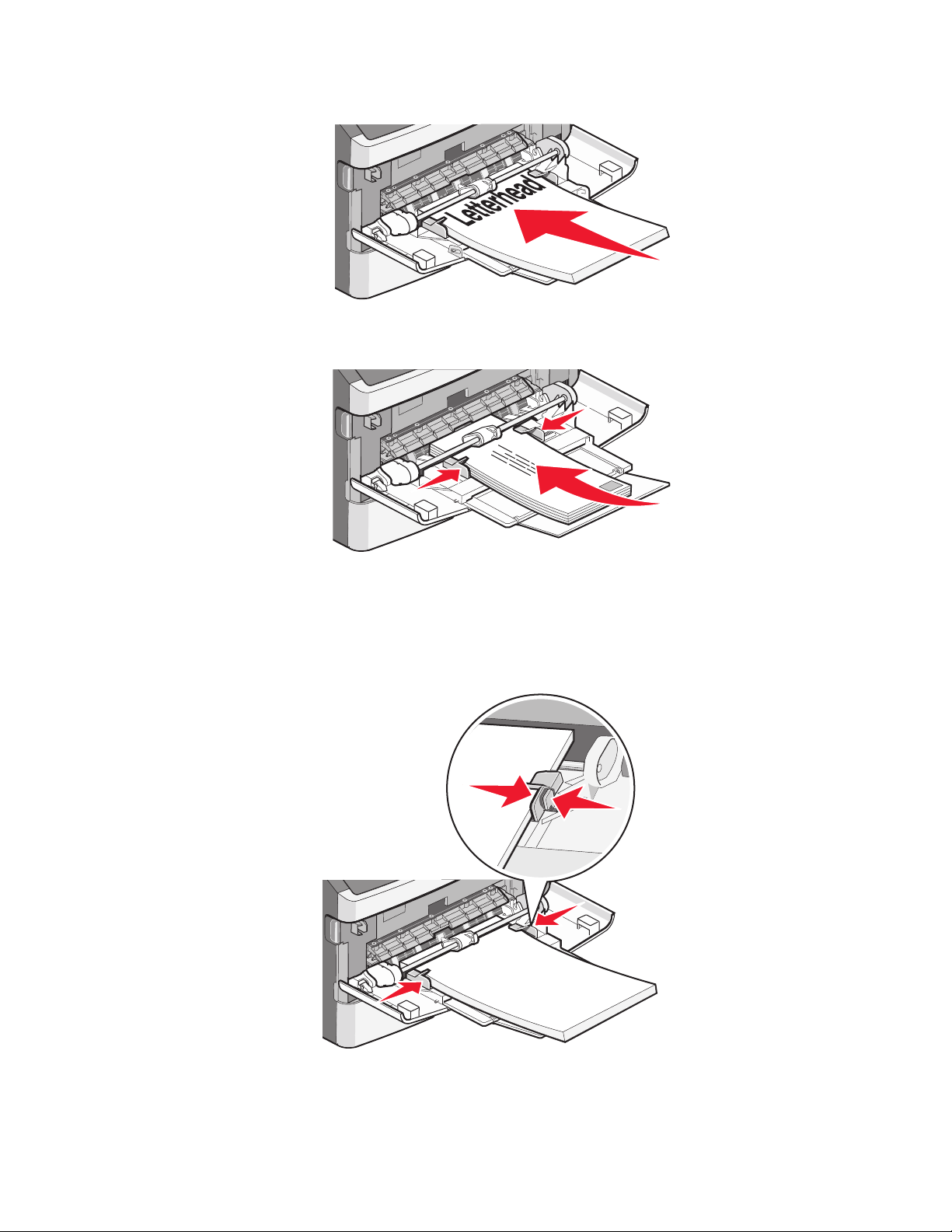
• Chargez le papier à en-tête en positionnant la face imprimée vers le haut, bord supérieur en premier.
• Chargez les enveloppes en positionnant le rabat vers le bas et la zone du timbre comme illustré. Le timbre et
l'adresse sont affich és pour vous indiquer comme nt orienter correctement les e nveloppes lors du chargement.
Attention — Dommages potentiels : n'utilisez jamais d'enveloppes avec timbre, agrafe, fermoir, fenêtre,
revêtement intérieur couché ou bande autocollante. Ces enveloppes peuvent endommager sérieusement
l'imprimante.
4 Pincez le taquet du guide de largeur droit, puis faites glisser ce dernier jusqu'à ce qu'il touche légèrement les
bords de la pile.
Chargement du papier et des supports spéciaux
51
Page 52

5 Faites glisser doucement le papier dans le chargeur multifonction jusqu’à ce qu’il arrive en butée. Le papier doit
être chargé bien à plat dans le chargeur multifonction. Vérifiez que le papier n'est pas trop compressé dans le
chargeur multifonction et qu'il n'est pas gondolé ou froissé.
6 Depuis le panneau de commandes, définissez le type et le format de papier.
Chaînage et annulation du chaînage de tiroirs
En plus de chaîner les tiroirs entre eux, vous pouvez également chaîner le chargeur multifonction aux tiroirs.
Tiroirs chaînés
Le chaînage de tiroirs est très utile pour les travaux d'impression de grande taille ou pour l'impression de plusieurs
copies. Lorsqu'un tiroir est vide, le support d’impression est extrait du tiroir chaîné suivant. Lorsque les paramètres
Format de papier et Type de papier sont identiques pour tous les tiroirs, ceux-ci sont automatiquement chaînés. Les
paramètres Type et Format de papier doivent être définis pour tous les tiroirs dans le menu Papier.
Annulation du chaînage de tiroirs
Les tiroirs non chaînés comportent des paramètres différents de ceu x des a utres ti roi rs. Pou r an nule r le chaînage d 'un
tiroir via le menu Papier, modifiez les paramètres Type de papier et Format de papier de façon à ce qu'ils soient
différents des paramètres des autres tiroirs.
1 Dans le me nu Papier, vérifiez que le p aramètre Type (par exemple, Pa pier normal, Papier à en-têt e, Type perso <x>)
du tiroir dont vous souhaitez annuler le chaînage est différent du paramètre Type des autres tiroirs.
Si le nom qui décrit le mieux votre papier est utilisé par les tiroirs chaînés, attribuez un nom de type de papier
différent au tiroir, comme Type perso <x>, ou créez votre propre nom personnalisé.
2 Vérifiez que le paramètre Format (par exemple, lettre, A4, statement) du tiroir dont vous souhaitez annuler le
chaînage est différent du paramètre Format des autres tiroirs.
Remarque : les paramètres Format de papier ne sont pas automatiques ; vous devez les définir manuellement
dans le menu Papier.
Attention — Dommages potentiels : attribuez uniquement des noms de type de papier qui décrivent exactement
le type de papier chargé dans le tiroir. La température de l'unité de fusion varie en fonction du type de papier spécifié.
Le papier risque de ne pas être traité correctement si un type de papier inexact est sélectionné.
Chargement du papier et des supports spéciaux
52
Page 53

Attribution d'un nom Type perso <x>
Attribuez un nom Type perso <x> à un tiroir pour créer ou annuler un chaînage. Attribuez le même nom Type perso
<x> à chacun des tiroirs pour lesquels vous souhaitez créer un chaînage. Seuls les tiroirs dont les noms personnalisés
sont identiques peuvent être liés.
1 Assurez-vous que l'imprimante est sous tension et que Prêt s'affiche.
2 Depuis le panneau de commandes de l’imprimante, appuyez sur .
3 Appuyez sur la flèche vers le bas jusqu'à ce que Menu Papier s'affiche, puis appuyez sur .
4 Appuyez sur la flèche vers le bas jusqu'à ce que Format/Type de papier s'affiche, puis appuyez sur .
5 Appuyez sur la flèche vers le bas jusqu’à ce que s’affiche en regard du nom du tiroir, puis appuyez sur .
Le menu Format de papier s'affiche.
6 Appuyez de nouveau sur .
Le menu Type de papier s'affiche.
7 Appuyez sur la flèche vers le bas jusqu'à ce que Type perso <x> s'affiche, puis appuyez sur .
Sélection en cours s’affiche, suivi de Menu Papier.
8 Vérifiez que le format de papier associé au nom personnalisé est correct.
Remarque : Papier normal est le format de papier associé par défaut à tous les noms Type perso <x> et à tous
les noms personnalisés définis par l'utilisateur.
a Dans le menu Papier, appuyez sur la flèche vers le bas jusqu'à ce que Types personnalisés s'affiche,
puis appuyez sur
.
b Appuyez sur la flèche vers le bas jusqu’à ce que s’affiche en regard du nom du type de papier personnalisé
sélectionné dans étape 7, page 53, puis appuyez sur
.
c Appuyez sur la flèche vers le bas jusqu’à ce que s’affiche en regard du paramètre Type de papier souhaité,
puis appuyez sur
.
Modification du nom Type perso <x>
Si l’imprimante se trouve sur un réseau, vous pouvez utiliser le serveur Web incorporé pour définir un nom autre que
Type perso <x> pour chacun des types de papier personnalisé chargés. Lorsqu'un nom Type perso <x> est modifié,
les menus affichent le nouveau nom à la place de Type perso <x>.
Pour modifier un nom Type perso <x> :
1 Saisissez l'adresse IP de l'imprimante dans le champ d'adresse de votre navigateur Web.
Remarque : si vous ne connaissez pas l'adresse IP de l'imprimante, imprimez une page de configuration réseau
et identifiez l'adresse IP dans la section TCP/IP.
2 Cliquez sur Paramètres.
3 Cliquez sur Menu Papier.
4 Cliquez sur Nom perso.
Chargement du papier et des supports spéciaux
53
Page 54

5 Saisissez un nom pour le type de papier dans la zone Nom perso <x>.
Remarque : ce nom personnalisé remplace le nom Type perso <x> dans les menus Types personnalisés, Format
de papier et Type papier.
6 Cliquez sur Envoyer.
7 Cliquez sur Types personnalisés.
Types personnalisés s’affiche, suivi du nom personnalisé.
8 Sélectionnez un paramètre Type de papier dans la liste de sélection située en regard du nom personnalisé.
9 Cliquez sur Envoyer.
Chargement du papier et des supports spéciaux
54
Page 55

Recommandations relatives au papier et aux supports spéciaux
Sont considérés comme des supports spéciaux et du papier : le bristol, les transparents, les étiquettes et les
enveloppes. Avant de procéder à l’impression, certains éléments doivent être pris en compte lors de la sélection du
papier ou des supports spéciaux. Ce chapitre fournit des informations relatives au choix du papier et des supports
spéciaux.
Il est recommandé d’imprimer un échantillon limité sur le papier ou les supports spéciaux que vous prévoyez d’utiliser
avant d’en commander en grande quantité.
Pour plus d’informations sur les types de papier et supports spéciaux pris en charge par l’imprimante, reportez-vous
au Card Stock & Label Guide (en anglais uniquement) disponible sur le site Web de Lexmark :www.lexmark.com.
Spécifications relatives au papier
Le choix d'un papier ou d'un support approprié réduit le risque de problèmes d'impression. Pour assurer une qualité
d'impression optimale, imprimez des échantillons sur le papier ou les supports spéciaux avant d'en commander en
grande quantité.
Caractéristiques du papier
Les caractéristiques de papier suivantes affectent la fiabilité et la qualité de l'impression. Tenez compte de ces
caractéristiques lors du choix d'un nouveau support.
Grammage
Les tiroirs de l'imprimante peuvent automatiquement charger des grammages allant jusqu’à 90 g/m2, sens machine
sur longueur. Le chargeur multifontion peut au tomatiquement char ger des grammages a llant jusqu’à 163 g/m
2
machine sur longueur. La rigidité des papiers dont le grammage est inférieur à 60 g/m
d'empêcher une alimentation correcte du papier, provoquant ainsi des bourrages. Pour obtenir des performances
2
optimales, utilisez du papier sens machine sur longueur de 75 g/m
182 x 257 mm, nous recommandons un grammage de 90 g/m
Remarque : l’impression recto verso est prise en charge uniquement par du papier dont le grammage est compris
entre 60 et 90 g/m
2
.
. Pour les formats inférieurs à
2
ou supérieur.
risque d'être insuffisante et
2
, sens
Roulage
On appelle roulage la tendance du support à se recourber aux extrémités. Si le papier se recourbe d’une manière
excessive, cela peut provoquer des problèmes d'alimentation. Cela se produit généralement lorsque le papier a
transité à l'intérieur de l'imprimante, où il est exposé à des températures élevées. Stocker du papier non emballé
dans des endroits chauds, humides, froids et secs, même à l’intérieur des tiroirs, peut contribuer à ce qu'il se recourbe
avant l'impression, provoquant des problèmes d'alimentation.
Recommandations relatives au papier et aux supports spéciaux
55
Page 56

Lissage
Le degré de lissage du papier affecte directement la qualité de l'impression. Si le papier est trop rugueux, le toner
n'est pas réparti correctement. Si le papier est trop lisse, cela peut provoquer des problèmes d'alimentation ou de
qualité d'impression. Utilisez toujours des supports dont le degré de lissage est compris entre 100 et 300 points
Sheffield ; néanmoins, sachez qu'un degré de lissage compris entre 150 et 200 points Sheffield permet d'obtenir un
niveau de qualité optimal.
Teneur en eau
La teneur en eau du papier affecte à la fois la qualité de l'impression et la possibilité, pour l'imprimante, d'alimenter
correctement le papier. Conservez le papier dans son emballage d'origine jusqu'à son utilisation. Vous limiterez ainsi
l'exposition du papier aux variations de taux d’humidité susceptibles de réduire les performances.
Soumettez le papier aux conditions ambiantes avant de l'utiliser. Pour cela, stockez-le dans le même environnement
que l'imprimante pendant 24 à 48 heures sans le sortir de son emballage. Si l'environnement de stockage ou de
transport est vraiment très différent de celui de l'imprimante, prolongez ce temps d'adaptation de quelques jours.
Le papier épais peut également nécessiter un temps d'adaptation plus important.
Sens du papier
Le sens du p apier correspond à l'alignement des fibres du papier sur une feuille. Vous avez le choix entre se ns machine
sur longueur (dans le sens de la longueur du papier) et sens machine sur largeur (dans le sens de la largeur du papier).
2
Pour un papier dont le grammage est compris entre 60 et 90 g/m
sur longueur.
, il est conseillé d'utiliser du papier sens machine
Teneur en fibres
La plupart des papiers xérographiques de qualité supérieure sont constitués de bois réduit en pulpe à 100 % selon
un procédé chimique. Il s'agit dans ce cas d'un papier très stable engendrant peu de problèmes d'alimentation et
offrant un niveau de qualité supérieur. Le papier qui contient des fibres telles que le coton peut affecter la
manipulation.
Supports déconseillés
Les types de supports suivants sont déconseillés pour une utilisation avec l'imprimante :
• Supports traités par un procédé chimique pour permettre d'effectuer des copies sans papier carbone, également
appelés papiers autocopiant ou papiers NCR (No Carbon Required Paper).
• Supports préimprimés fabriqués avec des produits chimiques susceptibles de contaminer l'imprimante.
• Supports préimprimés susceptibles d'être affectés par la température de l'unité de fusion.
• Supports préimprimés exigeant un repérage (emplacement d'impression précis sur la page) supérieur à ±2,3 mm
(±0,9 po.), notamment des formulaires ROC (Reconnaissance optique des caractères).
Il est parfois possible de régler le repérage dans le logiciel pour imprimer sur ce type de formulaire.
• Supports couchés (de qualité effaçable), supports synthétiques et thermiques.
• Supports à bords irréguliers, supports présentant une surface rugueuse ou très texturée ou supports recourbés.
• Les papiers recyclés qui ne sont pas conformes à la norme EN 12281:2002 (Européenne)
• Supports de grammage inférieur à 60 g/m
• Supports reliés
2
(16 lb)
Recommandations relatives au papier et aux supports spéciaux
56
Page 57

Choix du papier
Le choix d'un support papier approprié évite les problèmes d'impression et réduit le risque de bourrages.
Pour éviter les bourrages et obtenir une qualité d'impression optimale :
• Utilisez toujours du papier neuf en bon état.
• Avant de charger du papier, repérez la face recommandée pour l’impression. Cette information est généralement
indiquée sur l'emballage.
• N’utilisez pas de papier, d’étiquettes en papier ou de bristol découpé ou rogné manuellement.
• Ne mélangez pas plusieurs formats, grammages ou types de papier dans une même source, car cela provoquerait
des bourrages.
• N'utilisez pas de papier couché à moins qu'il soit spécialement conçu pour l'impression électrophotographique.
Sélection de formulaires préimprimés et de papier à en-tête
Conformez-vous aux instructions suivantes lorsque vous sélectionnez des formulaires préimprimés et du papier à
en-tête :
• Pour un papier dont le grammage est compris entre 60 et 90 g/m
• Utilisez uniquement des formulaires et du papier à en-tête avec un procédé d'impression lithographique offset
ou par gravure.
• Evitez d'utiliser du papier présentant une surface rugueuse ou très texturée.
Utilisez du papier imprimé avec de l’encre résistant à la chaleur et destiné aux copieurs xérographiques. L'encre doit
pouvoir résister à une température maximale de 230 °C sans fondre ni libérer d'émanations dangereuses. Utilisez un
type d'encre non affecté par la résine du toner. Les types d'encres oxydantes ou à base d'huile répondent
généralement à ces exigences, mais pas nécessairement les types d'encre latex. En cas de doute, contactez votre
fournisseur de papier.
2
, utilisez du papier sens machine sur longueur.
Le papier préimprimé, tel que le papier à en-tête, doit pouvoir résister à une température maximale de 230 °C sans
fondre ou libérer d'émanations dangereuses.
Utilisation de papier recyclé et d’autres papiers de bureau
En tant qu'entreprise sensible au respect de l'environnement, Lexmark prend en charge l'utilisation du papier recyclé
spécialement destiné aux imprimantes laser (électrophotographiques). En 1998, Lexmark a présenté à
l'administration américaine une étude démontrant que le papier recyclé produit par les grandes papeteries des EtatsUnis s'imprimait aussi bien dans les imprimantes que le papier non recyclé. Cependant, il serait mensongé d’affirmer
que tous les papiers recyclés sont correctement alimentés.
Lexmark teste systématiquement ses imprimantes avec du papier recyclé (20 à 100 % de récupération) et une variété
de papiers de test provenant du monde entier, au moyen d'essais d'environnement testant différentes conditions
de température et d'humidité. Lexmark ne voit aucune raison de décourager l'utilisation des papiers recyclés actuels,
mais fournit les recommandations de propriétés suivantes pour ce type de papier.
• Faible teneur en eau (4 à 5 %)
• Degré de lissage adéquat (100–200 unités Sheffield ou 140–350 unités Bendtsen, Europe)
Remarque : certains papiers plus lisses (tels que les papiers laser premium 24 lb, 50–90 unités Sheffield) et les
papiers plus rugueux (tels que les papiers chiffon premium, 200–300 unités Sheffield) ont été conçus afin d’être
parfaitement pris en charge par les imprimantes laser, en dépit de la texture de leur surface. Avant d'utiliser ces
types de papier, demandez conseil à votre fournisseur de papier.
Recommandations relatives au papier et aux supports spéciaux
57
Page 58

• Coefficient de friction feuille à feuille approprié (0,4 à 0,6)
• Résistance suffisante à la flexion dans le sens de l'alimentation
L e p ap ie r r e cy cl é, le pa pi er de fai bl e g ra mm ag e ( <6 0 g/ m
et le papier découpé dans le sens machine sur largeur pour les imprimantes à alimentation portrait (ou bord court)
peuvent présenter une résistance à la flexion inférieure au niveau requis pour garantir une alimentation sans
encombre. Avant d'utiliser ces types de papier pour l'impression laser (électrophotographique), demandez conseil
à votre fournisseur de papier. Gardez à l’esprit qu’il s’agit de recommandations générales uniquement et que même
du papier affichant ces propriétés peut provoquer des problèmes d’alimentation sur une imprimante laser (par
exemple, si le papier se recourbe de façon excessive dans des conditions normales d'impression).
2
[qualit é 16 lb]) et/ou de faible épais seur (<3,8 mils [0,1 mm])
Stockage du papier
Suivez les recommandations ci-après afin d'éviter les bourrages et les problèmes de qualité d'impression :
• Pour obtenir des résultats optimaux, stockez le support dans un environnement où la température est d'environ
21 °C et l'humidité relative de 40 %. La plupart des fabricants d'étiquettes recommandent une température
comprise entre 18 et 24 °C (65 et 75 °F) et une humidité relative de 40 à 60 %.
• Dans la mesure du possible, stockez le support dans des cartons et sur une palette ou une étagère, plutôt qu'à
même le sol.
• Stockez les ramettes sur une surface plane.
• Ne placez rien sur les ramettes de supports d'impression.
Recommandations relatives au papier et aux supports spéciaux
58
Page 59

Formats, types, grammages et capacités de papier pris en charge
Les tableaux suivants fournissent des informations sur les sources de papier standard et optionnelles, sur les types
de papiers qu'elles prennent en charge, ainsi que sur leurs capacités.
Remarque : si le format de papier que vous recherchez ne figure pas dans la liste, sélectionnez le format
immédiatement supérieur dans la liste.
Pour plus d'informations sur les bristols et les étiquettes, reportez-vous au guide Card Stock & Label Guide (en anglais
uniquement).
Types et grammages de papier pris en charge par l'imprimante
Le moteur de l'imprimante et le chemin recto verso prennent en charge les grammages de papier allant de 60
à 90 g/m
2
. Le chargeur multifonction prend en charge les grammages de papier allant de 60 à 163 g/m2.
Type de papier Tiroir 250 feuilles
standard
Papier
Tiroir 250 ou
550 feuilles
optionnel
Chargeur multifonction
• Ordinaire
• Léger
• Lourd
• Grenée/Coton
• Recyclé
• Personnalisé
Pap. qualité
Papier à en-tête
Préimprimé
Papier couleur
Bristol X X X
Papier glacé X X X X
Etiquettes en papier
1
Chemin papier
recto verso
X
Transparents X X
Enveloppes (lisses)
1
L'imprimante prend en charge l'impression occasionnelle d'étiquettes papier à une seule face conçues pour les imprimantes laser. Il est recommandé de ne pas imprimer plus de 20 pages d'étiquettes papier par mois. Les étiquettes en
vinyle, de pharmacie et double face ne sont pas prises en charge.
2
Utilisez des enveloppes qui restent bien à plat lorsqu’elles sont posées individuellement sur une table, face à imprimer
vers le bas.
2
X X X
Recommandations relatives au papier et aux supports spéciaux
59
Page 60

Formats de papier pris en charge par l'imprimante
Format de papier Dimensions Tiroir 250 feuilles
standard
Tiroir 250 ou
550 feuilles
optionnel
Chargeur
multifonction
A4 210 x 297 mm
A5
1
A6
Exécutive US
Folio
148 x 210 mm
105 x 148 mm
184 x 267 mm
216 x 330 mm
X X
JIS B5 182 x 257 mm X
Légal US 216 x 356 mm
Lettre US
Oficio (Mexico)
Statement
Universel
2
216 x 279 mm
216 x 340 mm
140 x 216 mm
76,2 x 127 mm
jusqu’à
216 x 356 mm
Chemin
papier recto
verso
X
X
X
3
X
Enveloppe B5
176 x 250 mm
X X X
Enveloppe C5 162 x 229 mm X X X
Enveloppe DL
Enveloppe 7 3/4
110 x 220 mm
98 x 191 mm
X X X
X X X
(Monarch)
Enveloppe 9
Enveloppe 10
98 x 225 mm
105 x 241 mm
X X X
X X X
Autre enveloppe 229 x 356 mm X X X
1
A6 est uniquement pris en charge pour du papier sens machine sur longueur.
2
Pour utiliser un format de papier non répertorié, définissez un format de papier Universel. Pour plus d’informations,
reportez-vous à « Configuration des paramètres de papier Universel », page 40.
3
Le format de papier Universel pris en charge par le chemin papier recto verso est limité aux formats de papier 210 x
279 mm ou supérieur.
Recommandations relatives au papier et aux supports spéciaux
60
Page 61

Capacités des supports
Les capacités des tiroirs et du chargeur multifonction sont calculées en se basant sur du papier 75 g/m 2.
Charger jusqu’à Remarques
Tiroir 1
250 feuilles de papier
150 feuilles de papier au format A6
50 étiquettes papier
50 transparents
Tiroir 2
250 ou 550 feuilles de papier
50 étiquettes papier
Chargeur multifonction
50 feuilles de papier
15 étiquettes papier
10 transparents
10 feuilles bristol
7 enveloppes
Remarque : les étiquettes en vinyle, de pharmacie ou double face ne sont pas
prises en charge. Utilisez uniquement des étiquettes en papier. L'imprimante
prend en charge l'impression occasionnelle d'étiquettes papier à une seule face
conçues pour les imprimantes laser. Il est recommandé de ne pas imprimer plus
de 20 pages d'étiquettes papier par mois.
Remarque : il n’est possible de connecter à l’imprimante qu'un seul bac à la fois.
La quantité maximale de papier pouvant être chargée dépend du tiroir optionnel
dont vous disposez (250 ou 550 feuilles).
Remarque : placez la feuille dans le chargeur multifonction en veillant à ne pas
dépasser le point où le bord d'attaque entre en contact avec les guide-papier.
Ne forcez pas le papier à entrer dans le chargeur.
Recommandations relatives au papier et aux supports spéciaux
61
Page 62

Impression
Ce chapitre traite de l'impression, des rapports d'imprimante ainsi que de l'annulation des travaux. Le choix ainsi que
la gestion du papier et des supports spéciaux peuvent affecter la fiabilité de l'impression des documents. Pour plus
d’informations, reportez-vous aux sections « Réduction des risques de bourrage », page 72 et « Stockage du papier »,
page 58.
Impression d'un document
1 Chargez du papier dans un tiroir ou un chargeur.
2 Dans le menu Papier du panneau de commandes de l'imprimante, définissez les paramètres Type de papier et
Format de papier de manière à ce qu’ils correspondent au papier chargé.
3 Effectuez l'une des opérations suivantes :
Utilisateurs Windows
a Lorsqu'un document est ouvert, cliquez sur Fichier Imprimer.
b Cliquez sur Propriétés, Préférences, Options, ou Configuration, puis réglez les paramètres de façon
appropriée.
Remarque : pour imprimer à un format ou sur un type de papier spécifique, réglez les paramètres de format
et type de papier de manière à ce qu’ils correspondent au papier chargé ou sélectionnez le tiroir ou le
chargeur approprié.
c Cliquez sur OK, puis sur Imprimer.
Utilisateurs Macintosh
a Personnalisez les paramètres de la boîte de dialogue de mise en page si nécessaire :
1 Lorsqu'un document est ouvert, choisissez Fichier > Format d'impression.
2 Choisissez le format de papier ou créez un format personnalisé correspondant au papier chargé.
3 Cliquez sur OK.
b Personnalisez les paramètres de la boîte de dialogue Imprimer si nécessaire.
1 Lorsqu'un document est ouvert, choisissez Fichier > Imprimer.
Si nécessaire, cliquez sur le triangle pour afficher des options supplémentaires.
2 A partir de la boîte de dialogue Imprimer et des menus contextuels, réglez les paramètres de façon
appropriée.
Remarque : pour imprimer sur un type de papier spécifique, réglez les paramètres de type de papier
de manière à ce qu'ils correspondent au papier chargé ou sélection nez le tiroir ou le chargeur approprié.
3 Cliquez sur Imprimer.
Impression
62
Page 63

Impression sur des supports spéciaux
Conseils sur l'utilisation du papier à en-tête
L'orientation de la page est importante lorsque vous imprimez sur du papier à en-tête. Reportez-vous au tableau
suivant pour déterminer le sens dans lequel charger le papier à en-tête :
Source d'alimentation ou
processus
• Tiroir 250 feuilles standard
• Tiroir 250 feuilles optionnel
• Tiroir 550 feuilles optionnel
Impression recto verso (sur les
deux faces) à partir des tiroirs
Face à imprimer Orientation du papier
La face imprimée du
papier à en-tête doit
être placée vers le
bas.
La face imprimée du
papier à en-tête doit
être placée vers le
haut.
Le bord supérieur de la feuille qui contient l'en-tête doit être
placé à l'avant du tiroir.
Le bord supérieur de la feuille qui contient l'en-tête doit être
placé à l'avant du tiroir.
Chargeur multifonction
(impression recto)
Remarque : consultez le fabricant ou le revendeur pour déterminer si le papier à en-tête préimprimé que vous avez choisi
est adapté aux imprimantes laser.
La face préimprimée
du papier à en-tête
doit être placée vers
le haut.
Le bord supérieur de la feuille qui contient l'en-tête doit entrer
en premier dans le chargeur multifonction.
Impression
63
Page 64

Source d'alimentation ou
processus
Face à imprimer Orientation du papier
Chargeur multifonction
(impression recto verso)
Remarque : consultez le fabricant ou le revendeur pour déterminer si le papier à en-tête préimprimé que vous avez choisi
est adapté aux imprimantes laser.
La face préimprimée
du papier à en-tête
doit être placée vers
le bas.
Le bord supérieur de la feuille qui contient l'en-tête doit entrer
en dernier dans le chargeur multifonction.
Conseils sur l’utilisation des transparents
Imprimez toujours un échantillon sur les transparents que vous prévoyez d'utiliser avant d'en commander en grande
quantité.
Lorsque vous imprimez sur des transparents :
• Chargez les transparents à partir du tiroir 250 feuilles standard ou du chargeur multifonction.
• Utilisez des transparents spécialement conçus pour les imprimantes laser. Pour savoir si les transparents peuvent
supporter des températures de 175 °C sans fondre, se décolorer, se décaler ou libérer des émanations
dangereuses, consultez le fabricant ou le revendeur.
Remarque : la température maximale d'impression d'un transparent est de 180 °C si Grammage transparent est
défini sur Lourd et si Texture transparent est défini sur Grenée. Sélectionnez ces paramètres via le serveur Web
incorporé ou dans le menu Papier du panneau de commandes de l’imprimante.
• Pour éviter tout problème de qualité d'impression, ne laissez pas de traces de doigts sur les transparents.
• Avant de charger les transparents, ventilez la pile pour éviter que les feuilles collent les unes aux autres.
• Nous vous recommandons d'utiliser les transparents au format Lettre US (réf. 70X7240) et les transparents au
format A4 (réf. 12A5010) de Lexmark.
Conseils sur l’utilisation des enveloppes
Imprimez toujours un échantillon sur les enveloppes que vous prévoyez d'utiliser avant d'en commander en grande
quantité.
Impression
64
Page 65

Lorsque vous imprimez sur des enveloppes :
• Utilisez des enveloppes spécialement conçues pour les imprimantes laser. Pour savoir si les enveloppes peuvent
supporter des températures de 210 °C sans coller, se froisser, se recourber de manière excessive ou libérer des
émanations dangereuses, consultez le fabricant ou le revendeur.
Remarque : la température maximale d'impression d'une enveloppe est de 220°C si Grammage enveloppe est
défini sur Lourd et si Texture enveloppe est défini sur Grenée. Sélectionnez ces paramètres via le serveur Web
incorporé ou dans le menu Papier du panneau de commandes de l’imprimante.
• Pour obtenir un niveau de performance optimal, utilisez des enveloppes de 90 g/m
2
105 g/m
ne doivent pas dépasser 90 g/m
à condition que leur contenu en coton n'excède pas 25 %. Les enveloppes contenant 100 % de coton
2
.
2
. Utilisez des enveloppes de
• Utilisez uniquement des enveloppes neuves.
• Pour obtenir des performances optimales et réduire le risque de bourrages, n'utilisez pas d'enveloppes qui :
– sont trop recourbées ou tordues,
– adhèrent les unes aux autres ou sont endommagées d'une manière quelconque,
– contiennent des fenêtres, des trous, des perforations, des zones découpées ou du gaufrage,
– sont dotées d'agrafes, de liens ou d'attache-papier en métal,
– s'assemblent,
– sont préaffranchies,
– présentent une bande adhésive exposée lorsque le rabat est en position scellée ou fermée,
– présentent des coins pliés,
– présentent une finition grossière, irrégulière ou vergée.
• Réglez les guides de largeur afin qu'ils correspondent à la largeur des enveloppes.
Remarque : un taux d'humidité important (supérieur à 60 %) associé à une température d'impression élevée risque
d'entraîner le collage ou le froissement des enveloppes.
Conseils sur l’utilisation des étiquettes
Imprimez toujours un échantillon sur les étiquettes que vous prévoyez d'utiliser avant d'en commander en grande
quantité.
Remarque : l'imprimante prend en charge l'impression occasionnelle d'étiquettes papier à une seule face conçues
pour les imprimantes laser. Il est recommandé de ne pas imprimer plus de 20 pages d'étiquettes papier par mois. Les
étiquettes en vinyle, de pharmacie ou double face ne sont pas prises en charge.
Lorsque vous imprimez sur des étiquettes :
• Utilisez des étiquettes spécialement conçues pour les imprimantes laser. Consultez le fabricant ou le revendeur,
pour savoir si :
– Les étiquettes peuvent supporter des températures allant jusqu'à 210 °C sans se coller, se froisser, se recourber
de manière excessive ou libérer des émanations dangereuses.
Remarque : la température maximale d'impression d'une enveloppe est de 220 °C si Grammage étiquettes
est défini sur Lourd. Sélectionnez ce paramètre via le serveur Web incorporé ou dans le menu Papier du
panneau de commandes de l’imprimante.
– Les parties adhésives, la face (support d'impression) et les revêtements des étiquettes peuvent supporter une
pression de 25 psi sans suinter, se décoller sur les bords ou libérer des émanations dangereuses.
• N'utilisez pas d'étiquettes avec un support lisse.
Impression
65
Page 66

• Utilisez des feuilles d'étiquettes complètes. En effet, les étiquettes des feuilles partiellement utilisées risquent de
se décoller pendant l'impression et d'entraîner un bourrage. Les feuilles partiellement utilisées salissent
également votre imprimante et votre cartouche avec de l'adhésif, annulant ainsi leur garantie respective.
• N'utilisez pas d'étiquettes dont l'adhésif est apparent.
• N'imprimez pas à moins de 1 mm du bord de l'étiquette, des perforations ou entre les découpes de l'étiquette.
• Assurez-vous que le revêtement adhésif ne recouvre pas l'intégralité de la feuille. Le revêtement de zone de
l'adhésif doit être situé à 1 mm minimum d es bords. L'adhésif salit vo tre imprimante et peut entra îner l'annulation
de votre garantie.
• S'il n'est pas possible d'appliquer un revêtement de zone sur l'adhésif, une bande de 1,6 mm doit être détachée
le long du bord d'entraînement. Veillez à utiliser de l'adhésif qui ne suinte pas.
• L'orientation Portrait est conseillée, en particulier si vous imprimez des codes à barres.
Conseils sur l’utilisation des bristols
Le bristol est un support spécial, épais et monocouche. Ses caractéristiques très variables, telles que sa teneur en
eau, son épaisseur et sa texture, peuvent considérablement affecter la qualité d'impression. Imprimez toujours un
échantillon sur le bristol que vous prévoyez d'utiliser avant d'en acheter en grande quantité.
Lorsque vous imprimez sur des bristols :
• Assurez-vous que le type de papier sélectionné est Bristol.
• Sélectionnez le paramètre Texture du papier approprié.
• Sachez que la préimpression, la perforation et le pliage peuvent affecter de manière significative la qualité de
l'impression et entraîner des problèmes de gestion ou de bourrage des supports.
• Pour savoir si le papier bristol peut supporter des températures allant jusqu'à 210 °C sans libérer d'émanations
dangereuses, consultez le fabricant ou le revendeur.
• N'utilisez pas de bristol préimprimé fabriqué avec des produits chimiques susceptibles de contaminer
l'imprimante. La préimpression introduit des composants semi-liquides et volatils dans l'imprimante.
• Lorsque cela est possible, nous vous recommandons d'utiliser du bristol sens machine sur largeur.
Impression de travaux confidentiels et suspendus
Travaux d'impression suspendus
Lorsque vous envoyez un travail à l'imprimante, vous pouvez spécifier si vous voulez que l'imprimante garde le travail
en mémoire tant que vous ne lancez pas l'impression depuis le panneau de commandes de l’imprimante. Tous les
travaux d'impression que l'utilisateur peut lancer depuis l'imprimante sont appelés des travaux suspendus.
Remarque : les travaux de type Confidentiel, Répéter l’impression, Différer l’impression et Vérifier l'impression
peuvent être supprimés si l'imprimante nécessite davantage de mémoire pour traiter des travaux suspendus
supplémentaires.
Impression
66
Page 67

Type de travail Description
Confidentiel Lorsque vous envoyez un travail de type Confidentiel à l'imprimante, vous devez créer un code PIN
depuis l’ordinateur. Le code PIN doit comporter quatre chiffres compris entre 0 et 9. Le travail est
stocké dans la mémoire de l'imprimante jusqu'à ce que vous entriez le code PIN sur le panneau de
commandes de l'imprimante et que vous choisissiez d'imprimer ou de supprimer ce travail.
Vérifier l'impression Lorsque vous envoyez un travail de type Vérifier l'impression, une copie du travail est imprimée et
les autres copies demandées sont suspendues et stockées dans la mémoire de l'imprimante. Cette
option vous permet de vérifier que la première copie est satisfaisante avant d'imprimer les autres.
Lorsque toutes les copies sont imprimées, le travail de type Vérifier l'impression est automatiquement supprimé de la mémoire de l'imprimante.
Différer l'impression Lorsque vous envoyez un travail de type Différer l'impression, le travail n'est pas imprimé immédia-
tement. Il est gardé en mémoire afin que vous puissiez l'imprimer ultérieurement. Le travail est
conservé dans la mémoire jusqu'à ce que vous le supprimiez du menu Travaux suspendus.
Répéter l'impression Lorsque vous lancez un travail de type Répéter l’impression, toutes les copies requises pour le travail
sont imprimées, puis le travail est stocké en mémoire afin que vous puissiez imprimer des copies
supplémentaires ultérieurement. Vous pouvez imprimer des copies supplémentaires tant que le
travail est stocké en mémoire.
Les autres types de travaux suspendus incluent :
• Des profils provenant de sources diverses dont Lexmark
TM
Document Solutions Suite (LDSS)
• Des formulaires provenant d’un kiosque
• Des signets
• Des travaux non imprimés appelés travaux en attente
Impression de travaux confidentiels et suspendus
Les travaux d'impression confidentiels et vérifiés sont automatiquement supprimés de la mémoire à la fin de
l'impression. Les travaux d'impression répétés et différés sont conservés par l'imprimante jusqu'à ce que vous décidiez
de les supprimer.
Utilisateurs Windows
1 Lorsqu'un document est ouvert, cliquez sur Fichier Imprimer.
2 Cliquez sur Propriétés, Préférences, Options ou Configuration.
3 Cliquez sur Autres options, puis sur Imprimer et conserver.
4 Sélectionnez le type de travail (Confidentiel, Différer l'impression, Répéter l'impression, Vérifier l'impression,
profils, formulaires provenant d’un kiosque, signets ou travaux en attente), puis attribuez un nom d'utilisateur.
S'il s'agit d'un travail confidentiel, saisissez un code PIN à quatre chiffres.
5 Cliquez sur OK ou sur Imprimer, puis lancez le travail à partir de l'imprimante.
6 Depuis le panneau de commandes de l’imprimante, appuyez sur la flèche vers le bas jusqu’à ce que
Travaux suspendus s’affiche, puis appuyez sur .
7 Appuyez sur la flèche vers le bas jusqu’à ce que s’affiche en regard de votre nom d’utilisateur, puis appuyez
.
sur
Impression
67
Page 68

8 Appuyez sur la flèche vers le bas jusqu’à ce que s’affiche en regard du type ou du nom du travail, puis appuyez
.
sur
Si vous avez sélectionné un nom de travail, passez à l'étape étape 11, page 68.
9 Après avoir sélectionné le type de travail, utilisez le pavé numérique pour saisir votre code PIN.
Si le code PIN saisi est incorrect, l'écran Code PIN non valide s'affiche.
• Pour saisir à nouveau votre code PIN, attendez que le message Réessayer s'affiche, puis appuyez sur
.
• Pour annuler le code PIN, appuyez sur la flèche vers le bas jusqu'à ce que Annuler s’affiche, puis appuyez
sur
.
10 Appuyez sur la flèche vers le bas jusqu’à ce que s’affiche en regard du travail à imprimer, puis appuyez sur
.
11 Appuyez sur la flèche vers le bas jusqu’à ce que s'affiche en regard du nombre de copies à imprimer, puis
appuyez sur
Remarque : Si nécessaire, utilisez le pavé numérique pour saisir un nombre.
.
Utilisateurs Macintosh
1 Lorsqu'un document est ouvert, choisissez Fichier > Imprimer.
si nécessaire, cliquez sur le triangle pour afficher des options supplémentaires.
2 Dans les options d’impression du menu contextuel, choisissez Routage du travail.
3 Sélectionnez le type de travail (Confidentiel, Différer l'impression, Répéter l'impression, Vérifier l'impression,
profils, formulaires provenant d’un kiosque, signets ou travaux en attente), puis attribuez un nom d'utilisateur.
S'il s'agit d'un travail confidentiel, saisissez un code PIN à quatre chiffres.
4 Cliquez sur Imprimer, puis lancez le travail à partir de l'imprimante.
5 Depuis le panneau de commandes de l’imprimante, appuyez sur la flèche vers le bas jusqu’à ce que
Travaux suspendus s’affiche, puis appuyez sur .
6 Appuyez sur la flèche vers le bas jusqu’à ce que s’affiche en regard de votre nom d’utilisateur, puis appuyez
.
sur
7 Appuyez sur la flèche vers le bas jusqu’à ce que s’affiche en regard de votre travail, puis appuyez sur .
8 Dans le cas d'un travail confidentiel, saisissez votre code PIN sur le clavier numérique.
Si le code PIN saisi est incorrect, l'écran Code PIN non valide s'affiche.
• Pour saisir à nouveau votre code PIN, attendez que le message Réessayer s'affiche, puis appuyez sur
.
• Pour annuler le code PIN, appuyez sur la flèche vers le bas jusqu'à ce que Annuler s’affiche, puis appuyez
.
sur
9 Appuyez sur la flèche vers le bas jusqu’à ce que s’affiche en regard du travail à imprimer, puis appuyez sur
.
Impression
68
Page 69

Impression de pages d'informations
Pour plus d’informations sur l’impression de ces pages, reportez-vous à « Impression d'une page des paramètres de
menus », page 38 et « Impression d'une page de configuration réseau », page 38.
Impression de la liste des échantillons de polices
Pour imprimer des échantillons de toutes les polices disponibles sur l'imprimante, procédez comme suit :
1 Assurez-vous que l'imprimante est sous tension et que le message Prêt s'affiche.
2 Dans le panneau de commandes de l’imprimante, appuyez sur .
3 Appuyez sur la flèche vers le bas jusqu'à ce que Rapports s'affiche, puis appuyez sur .
4 Appuyez sur la flèche vers le bas jusqu'à ce que le message Imprimer polices s'affiche, puis appuyez sur
.
5 Appuyez sur la flèche vers le bas jusqu'à ce que s’affiche en regard des messages Polices PCL ou Polices
PostScript, puis appuyez sur
Une fois la liste des échantillons de polices imprimée, Prêt s'affiche à l'écran.
Impression d'une liste des répertoires
.
La liste des répertoires indique toutes les ressources stockées dans la mémoire flash ou sur le disque dur.
1 Assurez-vous que l'imprimante est sous tension et que Prêt s'affiche.
2 Depuis le panneau de commandes de l’imprimante, appuyez sur .
3 Appuyez sur la flèche vers le bas jusqu'à ce que Rapports s'affiche, puis appuyez sur .
4 Appuyez sur la flèche vers le bas jusqu'à ce que le message Imprimer répertoire s'affiche, puis appuyez
sur
.
Une fois la liste des répertoires imprimée, Prêt s'affiche à l'écran.
Impression des pages de test de qualité d'impression
L'impression de ces pages permet de déterminer les problèmes de qualité d'impression.
1 Mettez l'imprimante hors tension.
2 Maintenez la flèche de droite et enfoncés pendant que vous mettez l'imprimante sous tension.
3 Une fois que l'horloge apparaît, relâchez les boutons et attendez que le message MENU CONFIG. s'affiche.
4 Appuyez sur la flèche vers le bas jusqu'à ce que Impr. page de test s’affiche, puis appuyez sur .
Les pages de test de qualité d'impression s'impriment.
5 Appuyez sur la flèche du bas jusqu’à ce que Quitter le menu Configuration s’affiche, puis appuyez
sur
.
Réinitialisation de l'imprimante s'affiche brièvement, suivi d'une horloge, puis du message
Prêt.
Impression
69
Page 70

Annulation d'un travail d'impression
Annulation d'un travail d'impression depuis le panneau de commandes de l'imprimante
Si le travail est en cours de formatage ou d'impression et que le message Annuler un travail s'affiche sur la
première ligne de l'écran :
1 Appuyez sur les flèches jusqu'à ce que le message Annuler s’affiche.
Une liste de travaux d'impression s'affiche.
2 Appuyez sur les flèches jusqu'à ce que s’affiche en regard du travail que vous souhaitez annuler, puis appuyez
.
sur
Remarque : pour annuler facilement un travail d'impression déjà envoyé, appuyez sur
apparaît à l'écran. Appuyez sur les flèches jusqu'à ce que
.
Annuler un travail s’affiche, puis appuyez sur
. L'écran Interrompue
Annulation d'un travail d'impression depuis l’ordinateur
Pour annuler un travail d’impression, effectuez l'une des opérations suivantes :
Utilisateurs Windows
Sous Windows Vista :
1 Cliquez sur .
2 Cliquez sur Panneau de configuration.
3 Cliquez sur Matériel et son.
4 Cliquez sur Imprimantes.
5 Cliquez deux fois sur cette icône.
6 Sélectionnez le travail à annuler.
7 Sur le clavier, appuyez sur Suppr.
Sous Windows XP :
1 Cliquez sur Démarrer.
2 Dans Imprimantes et télécopieurs, cliquez deux fois sur l’icône de l’imprimante.
3 Sélectionnez le travail à annuler.
4 Sur le clavier, appuyez sur Suppr.
Depuis la barre des tâches Windows :
Impression
70
Page 71

Lorsque vous envoyez un travail à l'impression, une petite icône représentant une imprimante apparaît dans l'angle
droit de la barre des tâches.
1 Cliquez deux fois sur cette icône.
La liste des travaux d'impression s'affiche dans la fenêtre de l'imprimante.
2 Sélectionnez le travail à annuler.
3 Sur le clavier, appuyez sur Suppr.
Utilisateurs Macintosh
Sous Mac OS X version 10.5 :
1 Dans le menu Pomme, sélectionnez Préférences système.
2 Cliquez sur Imprimantes et télécopieurs, puis cliquez deux fois sur l’imprimante que vous souhaitez
sélectionner.
3 Dans la fenêtre de l'imprimante, sélectionnez le travail à annuler.
4 Dans la barre d'icônes située en haut de la fenêtre, cliquez sur l'icône Supprimer.
Sous Mac OS X version 10.4 et les versions précédentes :
1 Dans le menu Aller, sélectionnez Applications.
2 Cliquez deux fois sur Utilitaires, puis sur Centre d’impression ou sur Utilitaire d’installation de
l’imprimante.
3 Cliquez deux fois sur cette icône.
4 Dans la fenêtre de l'imprimante, sélectionnez le travail à annuler.
5 Dans la barre d'icônes située en haut de la fenêtre, cliquez sur l'icône Supprimer.
Impression
71
Page 72

Elimination des bourrages
Un choix de papier et de supports spéciaux judicieux ainsi qu'un chargement approprié vous permettra de réduire
les risques de bourrage. Pour plus d’informations, reportez-vous à « Réduction des risques de bourrage »,
page 72. Si un bourrage papier se produit, suivez les étapes définies dans ce chapitre.
Attention — Dommages potentiels : n’utilisez jamais d’outil pour éliminer un bourrage, au risque d’endommager
définitivement l’unité de fusion.
Pour effacer les messages de bourrage, vous devez retirer tout support coincé dans le chemin du papier. Appuyez
pour effacer le message et poursuivre l’impression. L’imprimante imprime une nouvelle copie de la page
sur
coincée si Correction bourrage est définie sur Auto ou sur En fonction. Cependant, le paramètre Auto ne garantit pas
une nouvelle impression de la page.
Remarque : Auto correspond au paramètre par défaut de l’option Correction bourrage. L’imprimante réimprime les
pages à la suite d’un bourrage papier sauf si la mémoire utilisée pour suspendre ces pages est requise pour d’autres
travaux d’impression.
Réduction des risques de bourrage
Les points suivants permettent d'éviter les bourrages :
• Utilisez uniquement les types de papier et de support spéciaux recommandés. Pour plus d’informations, reportez-
vous à « Formats, types, grammages et capacités de papier pris en charge », page 59.
• Ne chargez pas trop de papier. Veillez à ne pas dépasser la hauteur maximale de pile indiquée.
• Ne chargez pas de papier froissé, plié, humide, gondolé ou recourbé.
• Déramez, ventilez et égalisez le papier avant de le charger.
• N'utilisez pas de papier découpé ou rogné manuellement.
• Ne mélangez pas les formats, les grammages ou les types de papiers dans une même pile.
• Ne chargez pas d’enveloppes qui :
– sont trop recourbées ou tordues,
– contiennent des fenêtres, des trous, des perforations, des zones découpées ou du gaufrage,
– sont dotées d'agrafes, de liens ou d'attache-papier en métal,
– s'assemblent,
– sont préaffranchies,
– présentent une bande adhésive exposée lorsque le rabat est en position scellée ou fermée,
– présentent des coins pliés,
– présentent une finition grossière, irrégulière ou vergée,
– adhèrent les unes aux autres ou sont endommagées d'une manière quelconque,
• Stockez le papier dans un environnement approprié.
• Ne retirez pas les tiroirs lorsqu'une impression est en cours.
• Ne chargez pas de papier dans le chargeur multifonction lorsqu'une impression est en cours. Alimentez le
chargeur multifonction avant d'imprimer ou attendez qu'un message s'affiche pour charger le papier.
• Poussez fermement tous les tiroirs après leur chargement.
• Vérifiez que les guide-papier des tiroirs sont correctement positionnés et qu'ils ne sont pas trop serrés contre la
pile de support.
Elimination des bourrages
72
Page 73

• Assurez-vous que les formats et types de papier sont correctement définis dans le menu du panneau de
242
233, 234,
242
251
200
201
235
202
231
234
commandes de l'imprimante.
• Assurez-vous qu e tous les câbles de l'imprimante sont correctem ent branchés. Pour plus d'informations, reportez-
vous à la documentation d'installation.
Identification des bourrages dans le chemin du papier
Cette illustration indique le chemin emprunté par le papier dans l’imprimante. Le chemin varie en fonction de la
source d’alimentation (tiroir ou chargeur) et du type d'impression (recto verso ou pas).
Lorsqu’un bourrage papier se produit, un message de bourrage s’affiche indiquant l’emplacement du bourrage ou
le nombre de pages coincées. Les trois chiffres du préfixe de bourrage indiqués dans les illustrations suivantes servent
à identifier l’emplacement du bourrage.
231
234
233, 234,
242
Présentation des messages de bourrage papier et identification des zones de bourrage
Remarque : pour effacer les messages de bourrage, vous devez retirer tout support ou papier coincé dans le chemin
du papier.
Ouvrez les portes et les capots, puis retirez les tiroirs pour accéder aux zones de bourrage. L’illustration et le tableau
suivants indiquent leurs emplacements. Reportez-vous à « Numéros des messages de bourrage et instructions pour
y accéder », page 74 pour obtenir une liste complète des numéros de bourrage ainsi que les instructions pour y
accéder.
Elimination des bourrages
73
Page 74

Réceptacle de sortie standard
1
Porte avant
2
Porte du chargeur multifonction
3
Tiroir 1
4
5 Tiroir 250 ou 550 feuilles optionnel (tiroir 2)
Porte arrière
6
Numéros des messages de bourrage et instructions pour y accéder
Numéro de bourrage Pour accéder aux zones de bourrage
200 Essayez l'une ou plusieurs des solutions suivantes :
• Retirez le tiroir 1.
• Ouvrez la porte avant, puis retirez le kit du photoconducteur.
201 Ouvrez la porte avant, puis retirez le kit du photoconducteur.
202 Ouvrez la porte avant, puis la porte arrière.
231 Ouvrez la porte avant, puis la porte arrière.
Remarque : pour accéder au bourrage d’une autre façon, retirez le tiroir 1, puis abaissez le levier.
233 Retirez le tiroir 1, puis abaissez le levier.
Remarque : pour accéder au bourrage d’une autre façon, ouvrez la porte avant, puis la porte
arrière.
Elimination des bourrages
74
Page 75

Numéro de bourrage Pour accéder aux zones de bourrage
234 Essayez l'une ou plusieurs des solutions suivantes :
• Ouvrez la porte avant, puis la porte arrière.
• Retirez le tiroir 1, puis abaissez le levier.
235 Retirez le bourrage du réceptacle de sortie standard.
242 Retirez le tiroir 2.
251 Essayez l'une ou plusieurs des solutions suivantes :
• Si une feuille est visible dans le chargeur multifonction, tirez doucement sur la feuille coincée
depuis l'avant du chargeur.
• Dans le cas contraire, ouvrez la porte avant, puis retirez l’unité. Relevez le rabat à l’avant de
l’imprimante et retirez les papiers coincés le cas échéant.
200 Bourrage papier
1 Retirez le tiroir de l’imprimante.
2 Dégagez le bourrage s’il est visible.
Elimination des bourrages
75
Page 76

3 Dans le cas contraire, ouvrez la porte avant, puis retirez le kit du photoconducteur et la cartouche de toner.
Remarque : Ensemble, le kit du photoconducteur et la cartouche de toner forment une unité.
4 Soulevez le rabat à l’avant de l’imprimante, puis retirez toutes les feuilles coincées.
5 Alignez et insérez l’unité.
6 Fermez la porte avant.
7 Insérez le tiroir.
8 Appuyez sur .
Elimination des bourrages
76
Page 77

201 Bourrage papier
MISE EN GARDE—SURFACE BRULANTE : l'unité de fusion et l'intérieur de l'imprimante situé à proximité de
celle-ci risquent d'être brûlants. Pour réduire le risque de brûlure, laissez la surface du composant refroidir avant
de retirer le papier situé dans cette zone.
1 Ouvrez la porte avant, puis retirez l’unité.
2 Soulevez le rabat à l’avant de l’imprimante, puis retirez toutes les feuilles coincées.
3 Alignez et insérez l’unité.
4 Fermez la porte avant.
5 Appuyez sur .
Elimination des bourrages
77
Page 78

202 Bourrage papier
MISE EN GARDE—SURFACE BRULANTE : l'unité de fusion et l'intérieur de l'imprimante situé à proximité de
celle-ci risquent d'être brûlants. Pour réduire le risque de brûlure, laissez la surface du composant refroidir avant
de retirer le papier situé dans cette zone.
1 Ouvrez la porte avant, puis retirez l’unité.
2 Soulevez le rabat à l’avant de l’imprimante, puis retirez toutes les feuilles coincées.
3 Ouvrez la porte arrière.
Elimination des bourrages
78
Page 79

4 Dégagez le bourrage.
5 Refermez la porte arrière.
6 Fermez la porte avant.
7 Appuyez sur .
231 Bourrage papier
MISE EN GARDE—SURFACE BRULANTE : l'unité de fusion et l'intérieur de l'imprimante situé à proximité de
celle-ci risquent d'être brûlants. Pour réduire le risque de brûlure, laissez la surface du composant refroidir avant
de retirer le papier situé dans cette zone.
1 Ouvrez la porte avant.
2 Ouvrez la porte arrière.
Elimination des bourrages
79
Page 80

3 Dégagez le bourrage.
4 Refermez la porte arrière.
5 Fermez la porte avant.
6 Appuyez sur .
Si le bourrage papier n'a pas été éliminé, effectuez les opérations indiquées dans « 233 Bourrage papier »,
page 81.
Elimination des bourrages
80
Page 81

233 Bourrage papier
1 Retirez le tiroir de l’imprimante.
2 Identifiez le levier indiqué. Abaissez le levier pour dégager le bourrage.
3 Tirez les feuilles coincées dans la zone d’impression recto verso.
4 Insérez le tiroir.
5 Appuyez sur .
Si le bourrage papier n'a pas été éliminé, effectuez les opérations indiquées dans « 231 Bourrage papier », page 79.
234 Bourrage papier
Un seul ou plusieurs bourrages se trouvent dans la zone d’impression recto verso lorsque l’imprimante est sous
tension. Pour localiser et retirer les feuilles coincées, effectuez les opérations indiquées dans :
• « 231 Bourrage papier », page 79
• « 233 Bourrage papier », page 81
Elimination des bourrages
81
Page 82

235 Bourrage papier
Un travail d’impression recto verso a été envoyé à l’imprimante mais le format de papier spécifié n’est pas pris en
charge par l'impression recto verso. Une feuille est coincée dans le réceptacle de sortie standard.
1 Pour retirer le bourrage, tirez doucement la feuille pour l’extraire du réceptacle de sortie standard.
2 Appuyez sur .
242 Bourrage papier
1 Retirez le tiroir optionnel de l’imprimante.
Elimination des bourrages
82
Page 83

2 Dégagez le bourrage.
3 Insérez le tiroir optionnel.
4 Appuyez sur .
251 Bourrage papier
Le chargeur multifonction ne parvient pas à charger une feuille de papier ou un support spécial dans sa totalité. Une
partie de la feuille est peut-être encore visible. Si tel est le cas, tirez doucement sur la feuille coincée depuis l'avant
du chargeur multifonction.
Elimination des bourrages
83
Page 84

Si la feuille n'est pas visible, procédez comme suit :
1 Ouvrez la porte avant, puis retirez l’unité.
2 Relevez le rabat à l’avant de l’imprimante, puis retirez toutes les feuilles de papier plus courtes coincées.
3 Alignez et réinsérez l’unité.
4 Fermez la porte avant.
5 Appuyez sur .
Elimination des bourrages
84
Page 85

Présentation des menus de l'imprimante
Liste des menus
P lu si eu rs m en us et o p ti on s d e me nu so nt di sp on i bl es po ur si mp li fi e r l a m od if ic at io n d es pa ra mè t re s d e l 'i mp ri ma nt e :
Menu Papier Rapports Réseau/Ports
Alimentation par défaut
Format/Type papier
Configurer MF
Changer format
Texture du papier
Grammage du papier
Chargement du papier
Types personnalisés
Configuration générale
Sécurité Paramètres Aide
Divers
Impression confidentielle
Journal audit sécurité
Définir date/heure
Page des paramètres de menus
Statistiques du périphérique
Page de configuration du réseau
Page de configuration sans fil
Liste des profils
Page de configuration Netware
Imprimer polices
Imprimer répertoire
Rapport des actifs
Paramètres généraux
Menu Configuration
Menu Finition
Menu Qualité
Menu Utilitaires
Menu XPS
Menu PDF
Menu PostScript
Menu Emul PCL
Menu HTML
Menu Image
Imprimer tout
Guide d'impression
Guide des supports
Défauts d'impression
Affichage des menus
Guide d'information
Guide raccordement
Guide de transport
Guide des fournitures
Carte réseau active
Menu Réseau
Menu USB
Menu Parallèle
Menu SMTP
Présentation des menus de l'imprimante
85
Page 86

Menu Papier
Menu Alimentation par défaut
Option de menu Description
Alimentation par défaut
Tiroir <x>
Chargeur MF
Manuel papier
Chargeur d'enveloppes manuel
Indique l'alimentation papier par défaut pour tous les travaux d'impression
Remarques :
• Dans le menu Papier, Configurer MF doit être défini sur Cassette pour que le
chargeur MF s'affiche en tant que paramètre du menu.
• Le tiroir 1 (tiroir standard) correspond au paramètre usine.
• Seules les sources d'alimentation papier sont affichées en tant que paramètre
du menu.
• Une source d'alimentation papier sélectionnée par un travail d'impression a la
priorité sur le paramètre par défaut en ce qui concerne la durée du travail
d'impression.
• Si vous ave z cha rgé le mê me format et le même ty pe de papier dan s deux tiroi rs
et si les options Format papier et Type papier sont définies, les tiroirs sont
automatiquement liés. Lorsqu'un tiroir est vide, le papier de l'autre tiroir lié est
utilisé pour l'impression.
Menu Format/Type papier
Option de menu Description
Format tiroir <x>
A4
A5
A6
JIS B5
Exécutive US
Folio
Légal US
Lettre US
Oficio (Mexico)
Statement
Universel
Indique le format du papier chargé dans chaque tiroir.
Remarques :
• Lettre US correspond au format par défaut aux Etats-Unis. A4 correspond au format
international par défaut.
• Si vous avez chargé les mêmes formats et types de papier dans deux tiroirs et si les
paramètres Format de papier et Type de papier correspondent, les tiroirs sont
automatiquement liés. Le chargeur multifonction peut également être chaîné.
Lorsqu'un tiroir est vide, le papier de l'autre tiroir lié est utilisé pour l'impression.
• Le format A6 est pris en charge uniquement par le tiroir 1 et le chargeur multi-
fonction.
Remarque : seuls les tiroirs, les bacs et les chargeurs installés sont répertoriés dans ce menu.
Présentation des menus de l'imprimante
86
Page 87

Option de menu Description
Type tiroir <x>
Papier normal
Bristol
Transparent
Recyclé
Etiquettes
Pap. qualité
Papier à en-tête
Préimprimé
Papier couleur
Papier léger
Papier lourd
Grené/Chiffon
Type perso <x>
Format de papier manuel
A4
A5
A6
Exécutive US
Folio
JIS B5
Légal US
Lettre US
Oficio (Mexico)
Statement
Universel
Indique le type de papier chargé dans chaque tiroir.
Remarques :
• Papier normal correspond au paramètre usine défini pour le tiroir 1. Type perso <x>
correspond au paramètre usine défini pour les autres tiroirs.
• Le cas échéant, un nom défini par l'utilisateur s'affiche à la place de Type perso <x>.
• Cette option permet de configurer le chaînage automatique des tiroirs.
Indique le format de papier chargé manuellement dans le chargeur multifonction.
Remarques :
• Lettre US correspond au format par défaut aux Etats-Unis. A4 correspond au format
international par défaut.
• Cette option de menu s’applique uniquement lorsque le chargeur multifonction
(chargeur MF) est configuré sur Manuel. Dans le menu Papier, Configurer MF doit
être défini sur Manuel.
Remarque : seuls les tiroirs, les bacs et les chargeurs installés sont répertoriés dans ce menu.
Présentation des menus de l'imprimante
87
Page 88

Option de menu Description
Frmt chargeur MF
A4
A5
A6
Exécutive US
Folio
JIS B5
Légal US
Lettre US
Oficio (Mexico)
Statement
Universel
Enveloppe 7 3/4
Enveloppe 9
Enveloppe 10
Enveloppe C5
Enveloppe B5
Enveloppe DL
Autre enveloppe
Type chargeur MF
Papier normal
Bristol
Transparent
Recyclé
Etiquettes
Pap. qualité
Enveloppe
Enveloppe grenée
Papier à en-tête
Préimprimé
Papier couleur
Papier léger
Papier lourd
Grené/Chiffon
Type perso <x>
Indique le format du papier chargé dans le chargeur multifonction.
Remarques :
• Lettre US correspond au paramètre usine. A4 correspond au format international
par défaut.
• Cette option de menu s’applique uniquement lorsque le chargeur multifonction
(chargeur MF) est configuré sur Cassette. Dans le menu Papier, Configurer MF doit
être défini sur Cassette.
• Le chargeur multifonction ne détecte pas automatiquement le format du papier.
La valeur pour le format du papier doit être définie.
Indique le type de papier chargé dans le chargeur multifonction.
Remarques :
• Papier normal correspond au paramètre usine.
• Dans le menu Papier, Configurer MF doit être défini sur Cassette pour que le
chargeur MF s'affiche en tant qu’option de menu.
Remarque : seuls les tiroirs, les bacs et les chargeurs installés sont répertoriés dans ce menu.
Présentation des menus de l'imprimante
88
Page 89

Option de menu Description
Type de papier manuel
Papier normal
Bristol
Transparent
Recyclé
Etiquettes
Pap. qualité
Papier à en-tête
Préimprimé
Papier couleur
Papier léger
Papier lourd
Grené/Chiffon
Type perso <x>
Format env. manuel
Enveloppe 7 3/4
Enveloppe 9
Enveloppe 10
Enveloppe C5
Enveloppe B5
Enveloppe DL
Autre enveloppe
Indique le type de papier chargé manuellement dans le chargeur multifonction.
Remarques :
• Papier normal correspond au paramètre usine.
• Dans le menu Papier, Configurer MF doit être défini sur Manuel pour que Manuel
Papier s'affiche en tant qu’option de menu.
Indique le format d'enveloppe chargé manuellement dans le chargeur multifonction.
Remarques :
• Enveloppe 10 correspond au format par défaut aux Etats-Unis. Enveloppe DL
correspond au format par défaut aux Etats-Unis.
• Cette option de menu s’applique uniquement lorsque le chargeur multifonction
(chargeur MF) est configuré sur Manuel. Dans le menu Papier, Configurer MF doit
être défini sur Manuel.
Type env. manuel
Enveloppe
Type perso <x>
Indique le type d'enveloppe chargé manuellement dans le chargeur multifonction.
Remarques :
• Enveloppe correspond au paramètre usine.
• Cette option de menu s’applique uniquement lorsque le chargeur multifonction
(chargeur MF) est configuré sur Manuel. Dans le menu Papier, Configurer MF doit
être défini sur Manuel.
Remarque : seuls les tiroirs, les bacs et les chargeurs installés sont répertoriés dans ce menu.
Menu Configurer MF
Option de menu Description
Configurer MF
Cassette
Manuel
Détermine quand l'imprimante sélectionne le papier chargé dans le chargeur multifonction.
Remarques :
• Cassette correspond au paramètre usine.
• Le paramètre Cassette permet de configurer le chargeur multifonction en tant qu'emplacement
d'alimentation automatique.
• Lorsque l'option Manuelle est sélectionnée, le chargeur multifonction peut être utilisé
uniquement pour les travaux d'impression manuels.
Présentation des menus de l'imprimante
89
Page 90

Menu Changer format
Option de menu Description
Changer format
Hors fonction
A5/Statement
A4/Lettre US
Liste complète
Utilise le format spécifié à la place du format demandé si celui-ci n'est pas disponible.
Remarques :
• Liste complète est le paramètre par défaut. Tous les changements possibles sont autorisés.
• Hors fonction indique qu'aucun changement de format n'est autorisé.
• Si vous définissez un format de remplacement, aucun message Changer papier ne s'affiche
pendant l'impression.
Menu Texture du papier
Option de menu Description
Texture normale
Lisse
Normale
Grenée
Texture bristol
Lisse
Normale
Grenée
Indique la texture relative du papier chargé dans un tiroir donné.
Remarque : Normale correspond au paramètre usine.
Indique la texture relative du bristol chargé dans un tiroir donné.
Remarques :
• Normale correspond au paramètre usine.
• Les paramètres s'affichent uniquement si le format bristol est pris en charge.
Texture transparent
Lisse
Normale
Grenée
Text. papier recyclé
Lisse
Normale
Grenée
Texture étiquettes
Lisse
Normale
Grenée
Texture papier qualité
Lisse
Normale
Grenée
Texture enveloppe
Lisse
Normale
Grenée
Indique la texture relative des transparents chargés dans un tiroir donné.
Remarque : Normale correspond au paramètre usine.
Indique la texture relative du papier recyclé chargé dans un tiroir donné.
Remarque : Normale correspond au paramètre usine.
Indique la texture relative des étiquettes chargées dans un tiroir donné.
Remarque : Normale correspond au paramètre usine.
Indique la texture relative du papier qualité chargé dans un tiroir donné.
Remarque : Grenée correspond au paramètre usine.
Indique la texture relative des enveloppes chargées dans un tiroir donné.
Remarque : Normale correspond au paramètre usine.
Présentation des menus de l'imprimante
90
Page 91

Option de menu Description
Texture enveloppe grenée
Grenée
Texture papier en-tête
Lisse
Normale
Grenée
Texture préimprimés
Lisse
Normale
Grenée
Texture papier couleur
Lisse
Normale
Grenée
Texture légère
Lisse
Normale
Grenée
Texture lourde
Lisse
Normale
Grenée
Indique la texture relative des enveloppes chargées dans un tiroir donné.
Remarque : Grenée correspond au paramètre usine.
Indique la texture relative du papier à en-tête chargé dans un tiroir donné.
Remarque : Normale correspond au paramètre usine.
Indique la texture relative du papier préimprimé chargé dans un tiroir donné.
Remarque : Normale correspond au paramètre usine.
Indique la texture relative du papier couleur chargé dans un tiroir donné.
Remarque : Normale correspond au paramètre usine.
Indique la texture relative du papier chargé dans un tiroir donné.
Remarque : Normale correspond au paramètre usine.
Indique la texture relative du papier chargé dans un tiroir donné.
Remarque : Normale correspond au paramètre usine.
Texture grenée/chiffon
Grenée
Texture perso <x>
Lisse
Normale
Grenée
Indique la texture relative du papier chargé dans un tiroir donné.
Remarque : Grenée correspond au paramètre usine.
Indique la texture relative du papier personnalisé chargé dans un tiroir donné.
Remarques :
• Normale correspond au paramètre usine.
• Les paramètres s'affichent uniquement si le type personnalisé est pris en charge.
Menu Grammage du papier
Option de menu Description
Grammage normal
Léger
Normal
Lourd
Grammage bristol
Léger
Normal
Lourd
Indique le grammage relatif du papier chargé dans un tiroir donné.
Remarque : Normal correspond au paramètre usine.
Indique le grammage relatif du bristol chargé dans un tiroir donné.
Remarque : Normal correspond au paramètre usine.
Présentation des menus de l'imprimante
91
Page 92

Option de menu Description
Grammage transparent
Léger
Normal
Lourd
Gram. papier recyclé
Léger
Normal
Lourd
Grammage étiquettes
Léger
Normal
Lourd
Grammage qualité
Léger
Normal
Lourd
Grammage enveloppe
Léger
Normal
Lourd
Indique le grammage relatif des transparents chargés dans un tiroir donné.
Remarque : Normal correspond au paramètre usine.
Indique le grammage relatif du papier recyclé chargé dans un tiroir donné.
Remarque : Normal correspond au paramètre usine.
Indique le grammage relatif des étiquettes chargées dans un tiroir donné.
Remarque : Normal correspond au paramètre usine.
Indique le grammage relatif du papier chargé dans un tiroir donné.
Remarque : Normal correspond au paramètre usine.
Indique le grammage relatif des enveloppes chargées dans un tiroir donné.
Remarque : Normal correspond au paramètre usine.
Gram. enveloppe grenée
Léger
Normal
Lourd
Grammage en-tête
Léger
Normal
Lourd
Grammage préimprimés
Léger
Normal
Lourd
Grammage couleur
Léger
Normal
Lourd
Grammage léger
Léger
Grammage lourd
Lourd
Indique le grammage relatif des enveloppes grenées chargées dans un tiroir donné.
Remarque : Normal correspond au paramètre usine.
Indique le grammage relatif du papier chargé dans un tiroir donné.
Remarque : Normal correspond au paramètre usine.
Indique le grammage relatif du papier chargé dans un tiroir donné.
Remarque : Normal correspond au paramètre usine.
Indique le grammage relatif du papier chargé dans un tiroir donné.
Remarque : Normal correspond au paramètre usine.
Indique le grammage relatif du papier chargé dans un tiroir donné.
Indique le grammage relatif du papier chargé dans un tiroir donné.
Présentation des menus de l'imprimante
92
Page 93

Option de menu Description
Grammage grené/chiffon
Léger
Normal
Lourd
Grammage perso <x>
Léger
Normal
Lourd
Indique le grammage relatif du papier chargé dans un tiroir donné.
Remarque : Normal correspond au paramètre usine.
Indique le grammage relatif du papier personnalisé chargé dans un tiroir donné.
Remarques :
• Normal correspond au paramètre usine.
• Les paramètres s'affichent uniquement si le type personnalisé est pris en charge.
Menu Chargement du papier
Option de menu Description
Chargt papier recyclé
Recto verso
Hors fonction
Chargement qualité
Recto verso
Hors fonction
Chargement en-tête
Recto verso
Hors fonction
Définit si les impressions recto verso s'appliquent à tous les travaux d'impression
qui indiquent Papier recyclé comme type de papier.
Remarque : Hors fonction correspond au paramètre usine.
Définit si les impressions recto verso s'appliquent à tous les travaux d'impression
qui indiquent Papier qualité comme type de papier.
Remarque : Hors fonction correspond au paramètre usine.
Définit si les impressions recto verso s'appliquent à tous les travaux d'impression
qui indiquent Papier à en-tête comme type de papier.
Remarque : Hors fonction correspond au paramètre usine.
Chargement préimprimés
Recto verso
Hors fonction
Chargement couleur
Recto verso
Hors fonction
Chargement papier léger
Recto verso
Hors fonction
Chargement papier lourd
Recto verso
Hors fonction
Remarques :
Définit si les impressions recto verso s'appliquent à tous les travaux d'impression
qui indiquent Préimprimé comme type de papier.
Remarque : Hors fonction correspond au paramètre usine.
Définit si les impressions recto verso s'appliquent à tous les travaux d'impression
qui indiquent Papier couleur comme type de papier.
Remarque : Hors fonction correspond au paramètre usine.
Définit si les impressions recto verso s'appliquent à tous les travaux d'impression
qui indiquent Papier léger comme type de papier.
Remarque : Hors fonction correspond au paramètre usine.
Définit si les impressions recto verso s'appliquent à tous les travaux d'impression
qui indiquent Papier lourd comme type de papier.
Remarque : Hors fonction correspond au paramètre usine.
• Recto verso définit par défaut l'impression recto verso de tous les travaux d'impression à moins qu'une impression
simple soit sélectionnée à partir de Propriétés de l'imprimante.
• Si Recto verso est sélectionné, tous les travaux d'impression sont envoyés via le dispositif recto verso, y compris les
impressions simples.
Présentation des menus de l'imprimante
93
Page 94

Option de menu Description
Chargement perso <x>
Recto verso
Hors fonction
Définit si les impressions recto verso s'appliquent à tous les travaux d'impression
qui indiquent Perso <x> comme type de papier.
Remarques :
• Hors fonction correspond au paramètre usine.
• Chargement perso <x> est disponible uniquement si le type personnalisé
est pris en charge.
Remarques :
• Recto verso définit par défaut l'impression recto verso de tous les travaux d'impression à moins qu'une impression
simple soit sélectionnée à partir de Propriétés de l'imprimante.
• Si Recto verso est sélectionné, tous les travaux d'impression sont envoyés via le dispositif recto verso, y compris les
impressions simples.
Menu Types personnalisés
Option de menu Description
Type perso <x>
Papier
Bristol
Transparent
Etiquettes
Enveloppe
Grené/Chiffon
Associe un type de papier ou de support spécial à un nom Type perso <x> correspondant au
paramètre usine ou à un nom personnalisé créé par l'utilisateur via le serveur Web incorporé ou
MarkVision
Remarques :
TM
Professional. Le nom défini par l’utilisateur s’affiche à la place de Type perso <x>.
• Papier correspond au paramètre usine pour Type perso.
• Le type de papier personnalisé doit être pris en charge par le tiroir ou le chargeur sélectionné
pour que l'impression puisse se faire à partir de cette source.
Recyclé
Papier
Bristol
Transparent
Etiquettes
Enveloppe
Papier chiffon
Indique un type de papier lorsque le paramètre Recyclé est sélectionné dans les autres menus.
Remarques :
• Papier correspond au paramètre usine.
• Le type de papier recyclé doit être pris en charge par le tiroir ou le chargeur sélectionné pour
que l'impression puisse se faire à partir de cette source.
Menu Configuration générale
Ces options permettent de définir la hauteur, la largeur et le sens d'alimentation du format de papier Universel. Le
paramètre Format papier Universel correspond à un format de papier défini par l'utilisateur. Ce paramètre est
répertorié avec les autres paramètres de format de papier et inclut les options similaires, telles que l'impression recto
verso et l'impression de plusieurs pages sur une seule feuille.
Option de menu Description
Unités de mesure
Pouces
Millimètres
Indique l'unité de mesure.
Remarques :
• L'unité par défaut pour les Etats-Unis est le pouce.
• L'unité internationale par défaut est le millimètre.
Présentation des menus de l'imprimante
94
Page 95

Option de menu Description
Largeur portrait
De 3 à 14,17 pouces
De 76 à 360 mm
Hauteur portrait
De 3 à 14,17 pouces
De 76 à 360 mm
Sens d'alimentation
Bord court
Bord long
Définit la largeur portrait.
Remarques :
• Si la valeur dépasse la largeur maximum, l'imprimante utilise la valeur maximum autorisée.
• La valeur 8,5 pouces correspond au paramètre usine pour les Etats-Unis. La hauteur en
pouces peut être modifiée par incrément de 0,01 pouce.
• La valeur 216 mm correspond au paramètre usine utilisé à l'international. La hauteur en
millimètres peut être modifiée par incrément de 1 mm.
Définit la hauteur portrait.
Remarques :
• Si la valeur dépasse la hauteur maximum, l'imprimante utilise la valeur maximum autorisée.
• La valeur 14 pouces correspond au paramètre usine pour les Etats-Unis. La hauteur en
pouces peut être modifiée par incrément de 0,01 pouce.
• La valeur 356 mm correspond au paramètre usine utilisé à l'international. La hauteur en
millimètres peut être modifiée par incrément de 1 mm.
Indique le sens de l'alimentation.
Remarques :
• Bord court correspond au paramètre par défaut.
• Bord long est affiché uniquement si le bord le plus long est plus court que la longueur
maximum du tiroir.
Menu Rapports
Menu Rapports
Pour imprimer un rapport, utilisez les flèches pour accéder au type de rapport souhaité, puis appuyez sur .
Option de menu Description
Page des paramètres de menus
Statistiques du périphérique Imprime un rapport contenant les statistiques de l'imprimante,
Page de configuration réseau
Imprime un rapport contenant des informations utiles sur le papier chargé
dans les tiroirs, la mémoire installée, le nombre total de pages, les alertes,
les délais, la langue du panneau de commandes, l'adresse TCP/IP, l'état
des fournitures, l'état de la connexion réseau, ainsi que d'autres informations.
notamment des informations sur les fournitures et sur les pages
imprimées.
Imprime un rapport contenant des informations utiles sur les paramètres
de l'imprimante réseau telles que l'adresse TCP/IP.
Remarque : cette option est disponible uniquement pour les imprimantes réseau et les imprimantes connectées à des serveurs d'impression.
Présentation des menus de l'imprimante
95
Page 96

Option de menu Description
Page de configuration du réseau <x>
Imprime un rapport contenant des informations utiles sur les paramètres
de l'imprimante réseau telles que l'adresse TCP/IP.
Remarques :
• Cette option de menu est disponible uniquement si plusieurs options
réseau sont installées.
• Cette option est disponible uniquement pour les imprimantes réseau
et les imprimantes connectées à des serveurs d'impression.
Page de configuration sans fil Imprime un rapport contenant des informations sur les paramètres de
l'imprimante réseau sans fil telles que l'adresse TCP/IP.
Remarques :
• Cette option de menu est disponible sur les imprimantes sans fil.
• Cette option est disponible uniquement pour les imprimantes réseau
et les imprimantes connectées à des serveurs d'impression.
Liste des profils
Page de configuration NetWare
Imprimer polices
Polices PCL
Polices PostScript
Imprime une liste des profils stockés dans l'imprimante.
Imprime un rapport contenant des informations sur les paramètres réseau
NetWare.
Remarque : cette option est disponible uniquement pour les imprimantes équipées d'un serveur d'impression interne.
Imprime un rapport en anglais de toutes les polices disponibles pour le
langage d’imprimante sélectionné.
Remarque : une liste distincte est disponible pour les émulations
PostScript et PCL. Chaque rapport d’émulation contient des exemples
d’impression et des informations sur les polices disponibles pour chaque
langage.
Imprimer répertoire Imprime une liste des ressources stockées sur une carte mémoire flash.
Remarques :
• La taille du tampon de travail doit être définie sur 100 %.
• La carte mémoire flash doit être installée correctement et fonctionner
convenablement.
Rapport des actifs
Imprime un rapport contenant des informations sur l'équipement,
notamment le numéro de série de l’imprimante et le nom du modèle. Le
rapport contient du texte et des codes à barre UPC qui peuvent être
analysés par une base de données active.
Présentation des menus de l'imprimante
96
Page 97
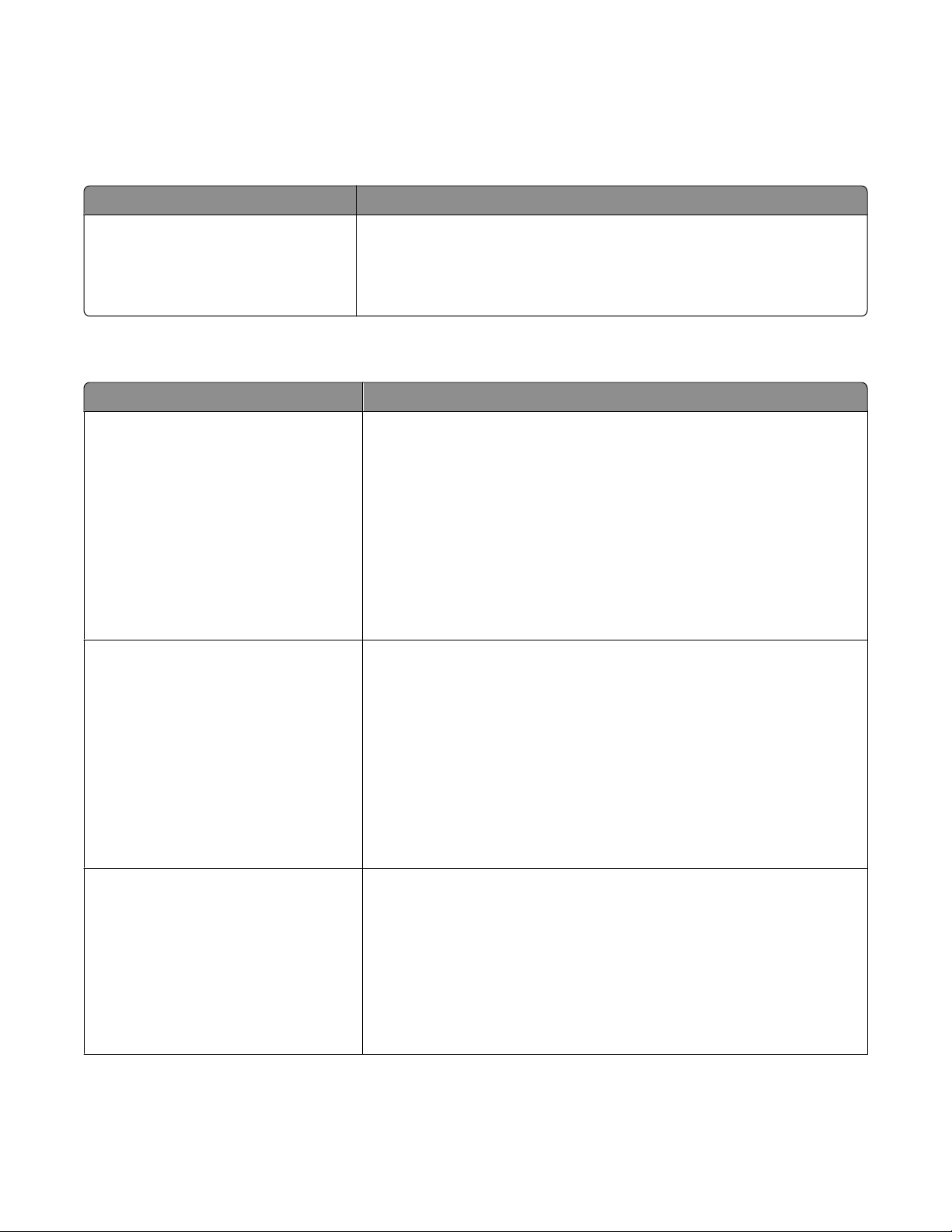
Menu Réseau/Ports
Menu Carte réseau active
Option de menu Description
Carte réseau active
Auto
<liste des cartes réseau disponibles>
Remarques :
• Auto correspond au paramètre usine.
• Cette option de menu apparaît uniquement si une carte optionnelle est
installée.
Menus Réseau standard ou Réseau <x>
Option de menu Description
PCL SmartSwitch
En fonction
Hors fonction
PS SmartSwitch
En fonction
Hors fonction
Permet de configurer l'imprimante afin qu'elle passe automatiquement en
mode d'émulation PCL lorsqu'un travail d'impression le requiert, quel que soit
le langage par défaut de l'imprimante.
Remarques :
• En fonction correspond au paramètre usine.
• Sur Hors fonction, l'imprimante n'analyse pas les données entrantes.
• Si l'option est désactivée (Hors fonction) et si PS SmartSwitch, à l'inverse,
est activé, l'imprimante utilise l'émulation PostScript. Si PS SmartSwitch
est désactivé, elle utilise le langage d'imprimante par défaut spécifié dans
le menu Configuration.
Permet de configurer l'imprimante afin qu'elle passe automatiquement en
mode d'émulation PS lorsqu'un travail d'impression le requiert, quel que soit
le langage par défaut de l'imprimante.
Remarques :
Mode NPA
Hors fonction
Auto
• En fonction correspond au paramètre usine.
• Sur Hors fonction, l'imprimante n'analyse pas les données entrantes.
• Si l'option est désactivée (Hors fonction) et si PCL SmartSwitch, à l'inverse,
est activé, l'imprimante utilise l'émulation PCL. Si PCL SmartSwitch est
désactivé, elle utilise le langage d'imprimante par défaut spécifié dans le
menu Configuration.
Permet de configurer l'imprimante afin qu'elle effectue le traitement spécial
requis pour le mode de communication bidirectionnelle, conformément au
protocole NPA.
Remarques :
• Auto correspond au paramètre usine.
• La modification de ce paramètre à partir du panneau de commandes et
le fait de quitter les menus entraînent le redémarrage de l'imprimante. La
sélection de menu est mise à jour.
Présentation des menus de l'imprimante
97
Page 98
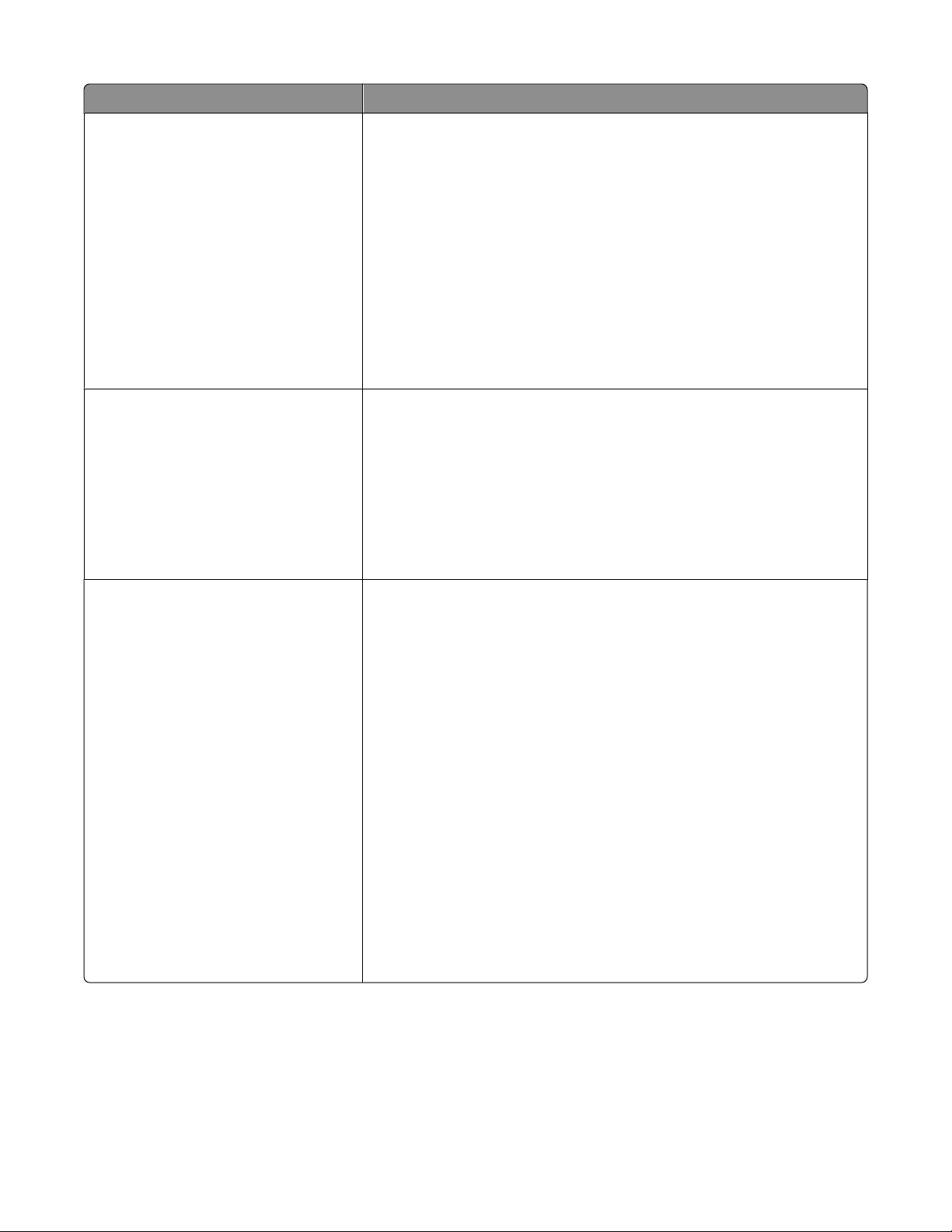
Option de menu Description
Tampon réseau
Auto
De 3 Ko à <taille maximale autorisée>
PS binaire Mac
En fonction
Hors fonction
Auto
Configure la taille du tampon d'entrée du réseau.
Remarques :
• Auto correspond au paramètre usine.
• Cette valeur est modifiable par incrément de 1 Ko.
• La taille maximale dépend de la quantité de mémoire de l'imprimante,
de la taille des autres mémoires tampon et de la valeur définie pour
l'option Economiser ressource (En fonction ou Hors fonction).
• Pour augmenter au maximum la taille du tampon réseau, désactivez ou
réduisez la taille des tampons USB et réseau.
• La modification de ce paramètre à partir du panneau de commandes et
le fait de quitter les menus entraînent le redémarrage de l'imprimante. La
sélection de menu est mise à jour.
Permet de configurer l'imprimante afin qu'elle traite les travaux d'impression
PostScript binaire Macintosh.
Remarques :
• Auto correspond au paramètre usine.
• Si l'option est désactivée, les travaux d'impression sont filtrés à l'aide d'un
protocole standard.
• Si l'option est activée, l'imprimante traite les travaux d'impression
PostScript binaire bruts.
Configuration réseau std
Rapports
Carte réseau
TCP/IP
IPv6
Sans fil
AppleTalk
NetWare
LexLink
Configuration du réseau <x>
Rapports
Carte réseau
TCP/IP
IPv6
Sans fil
Apple Talk
NetWare
LexLink
Pour obtenir des informations sur les descriptions et les paramètres des menus
de configuration réseau, reportez-vous à :
• « Menu Rapports (disponible sous le menu Réseau/Ports) », page 98
• « Menu Carte réseau », page 99
• « Menu TCP/IP », page 99
• « Menu IPv6 », page 100
• « Menu Sans fil », page 101
• « Menu AppleTalk », page 101
• « Menu NetWare », page 102
• « Menu LexLink », page 103
Remarque : le menu Sans fil apparaît uniquement lorsque l’imprimante est
connectée à un réseau sans fil.
Menu Rapports (disponible sous le menu Réseau/Ports)
Le menu Rapports est disponible à partir du menu Réseau/Ports :
Présentation des menus de l'imprimante
98
Page 99

Réseau/Ports Réseau standard ou Réseau <x> Configuration du réseau standard ou Configuration réseau
<x> Rapports
Option de menu Description
Imprimer page de configuration
Imprimer page de configuration NetWare
Imprime un rapport contenant des informations sur la configuration
réseau actuelle.
Remarques :
• La page de configuration contient des informations sur les
paramètres de l'imprimante réseau telles que l'adresse TCP/IP.
• L’option de menu Page de configuration NetWare, qui s’affiche
uniquement sur les modèles qui prennent en charge NetWare,
contient des informations sur les paramètres NetWare.
Menu Carte réseau
Ce menu est disponible uniquement à partir du menu Réseau/Ports :
Réseau/Ports Menu Réseau Configuration réseau Carte réseau
Option de menu Description
Afficher l’état de la carte
Connectée
Déconnectée
Afficher la vitesse de la carte
Adresse réseau
UAA
LAA
Permet de déterminer si la carte réseau est connectée.
Indique la vitesse de la carte réseau actuelle.
Permet d’afficher les adresses réseau.
Délai exécution
0 – 225 secondes
Fixe la durée (en secondes) d'une impression réseau avant son annulation.
Remarques :
• 90 secondes correspond au paramètre usine.
• La valeur 0 désactive le délai.
• Si vous sélectionnez une valeur entre 1 et 9, le paramètre est défini sur 10.
Page d'en-tête
En fonction
Hors fonction
Permet à l’imprimante d’imprimer une page d’en-tête.
Remarque : Hors fonction correspond au paramètre usine.
Menu TCP/IP
Remarque : ce menu est disponible uniquement pour les modèles fonctionnant en réseau ou les imprimantes
connectées à des serveurs d'impression.
Ce menu est disponible uniquement à partir du menu Réseau/Ports :
Présentation des menus de l'imprimante
99
Page 100

Réseau/Ports Menu Réseau Configuration réseau TCP/IP
Option de menu Description
Activer
En fonction
Hors fonction
Afficher le nom d'hôte
Adresse IP
Masque de réseau
Passerelle Permet d'afficher et de modifier les informations de la passerelle TCP/IP actuelle.
Activer DHCP
En fonction
Hors fonction
Activer RARP
En fonction
Hors fonction
Activer BOOTP
En fonction
Hors fonction
Active TCP/IP.
Remarque : En fonction correspond au paramètre usine.
Permet d’afficher le nom d’hôte TCP/IP actuel.
Remarque : cette option peut être modifiée uniquement à partir du serveur Web
incorporé.
Permet d'afficher et de modifier les informations de l'adresse TCP/IP actuelle.
Remarque : la configuration manuelle de l’adresse IP définit les paramètres Activer DHCP
et Activer AutoIP sur Hors fonction. Elle définit également les paramètres Activer BOOTP
et Activer RARP sur Hors fonction pour les systèmes prenant en charge BOOTP et RARP.
Permet d'afficher et de modifier les informations du masque réseau TCP/IP actuel.
Définit l’adresse DHCP et la configuration d'affectation des paramètres.
Remarque : En fonction correspond au paramètre usine.
Définit le paramètre d’affectation de l’adresse RARP.
Remarque : En fonction correspond au paramètre usine.
Définit le paramètre d’affectation de l’adresse BOOTP.
Remarque : En fonction correspond au paramètre usine.
Activer AutoIP
Oui
Non
Activer FTP/TFTP
Oui
Non
Activer le serveur HTTP
Oui
Non
Adresse du serveur WINS
Adresse du serveur DNS Permet d’afficher ou de modifier l’adresse actuelle du serveur DNS.
Définit le paramètre de réseau de la configuration zéro.
Remarque : Oui correspond au paramètre usine.
Active le serveur FTP intégré, ce qui permet de transférer des fichiers à l'imprimante.
Remarque : Oui correspond au paramètre usine.
Active le serveur Web intégré (serveur Web incorporé). Une fois le serveur activé, l'imprimante peut être contrôlée et gérée à distance via un navigateur Web.
Remarque : Oui correspond au paramètre usine.
Permet d’afficher ou de modifier l’adresse actuelle du serveur WINS.
Menu IPv6
Ce menu permet d'afficher ou de définir les paramètres Internet Protocol Version 6 (IPv6).
Remarque : ce menu est disponible uniquement pour les modèles fonctionnant en réseau ou les imprimantes
connectées à des serveurs d'impression.
Ce menu est disponible uniquement à partir du menu Réseau/Ports :
Présentation des menus de l'imprimante
100
